Page 1
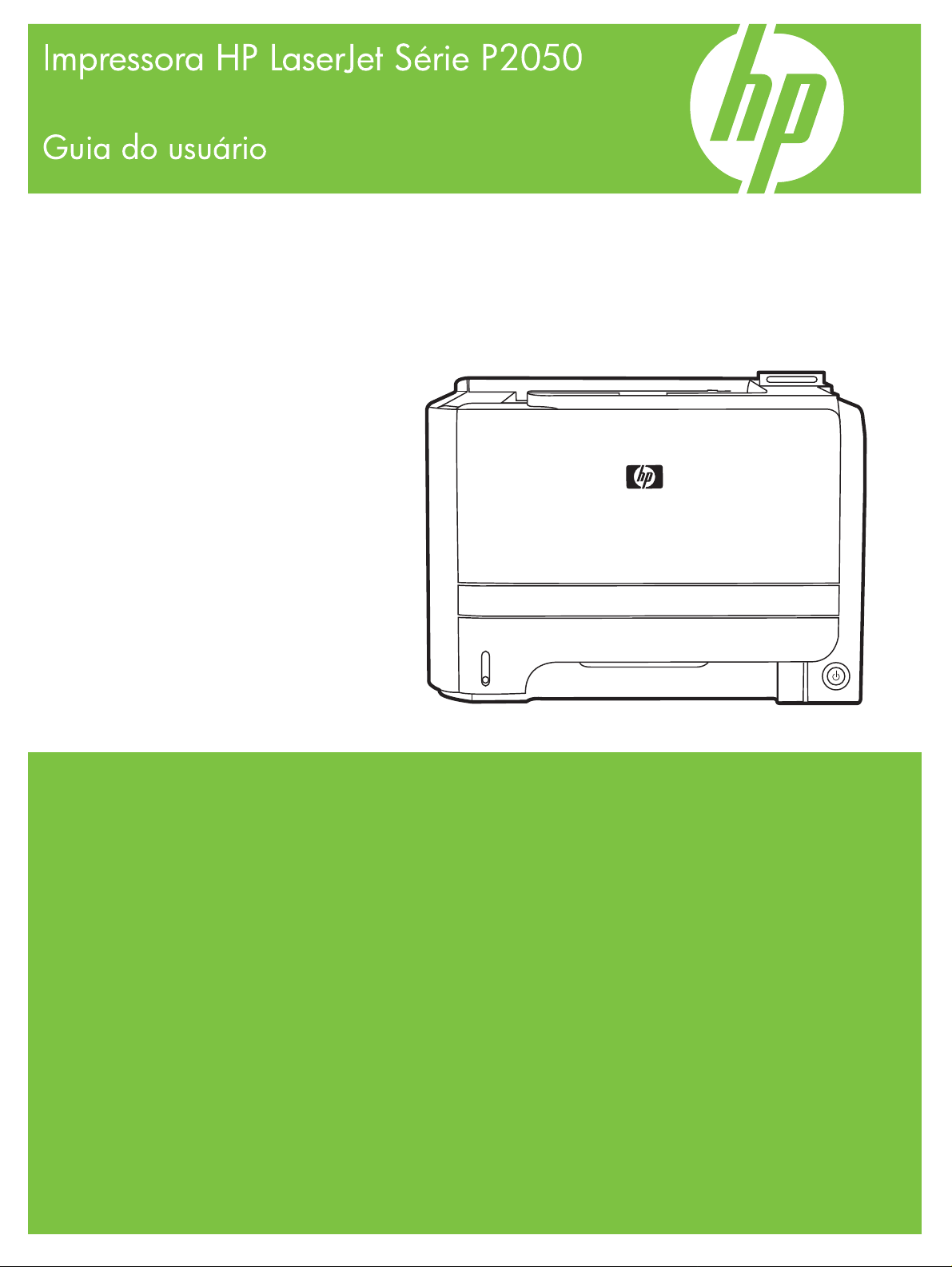
Page 2
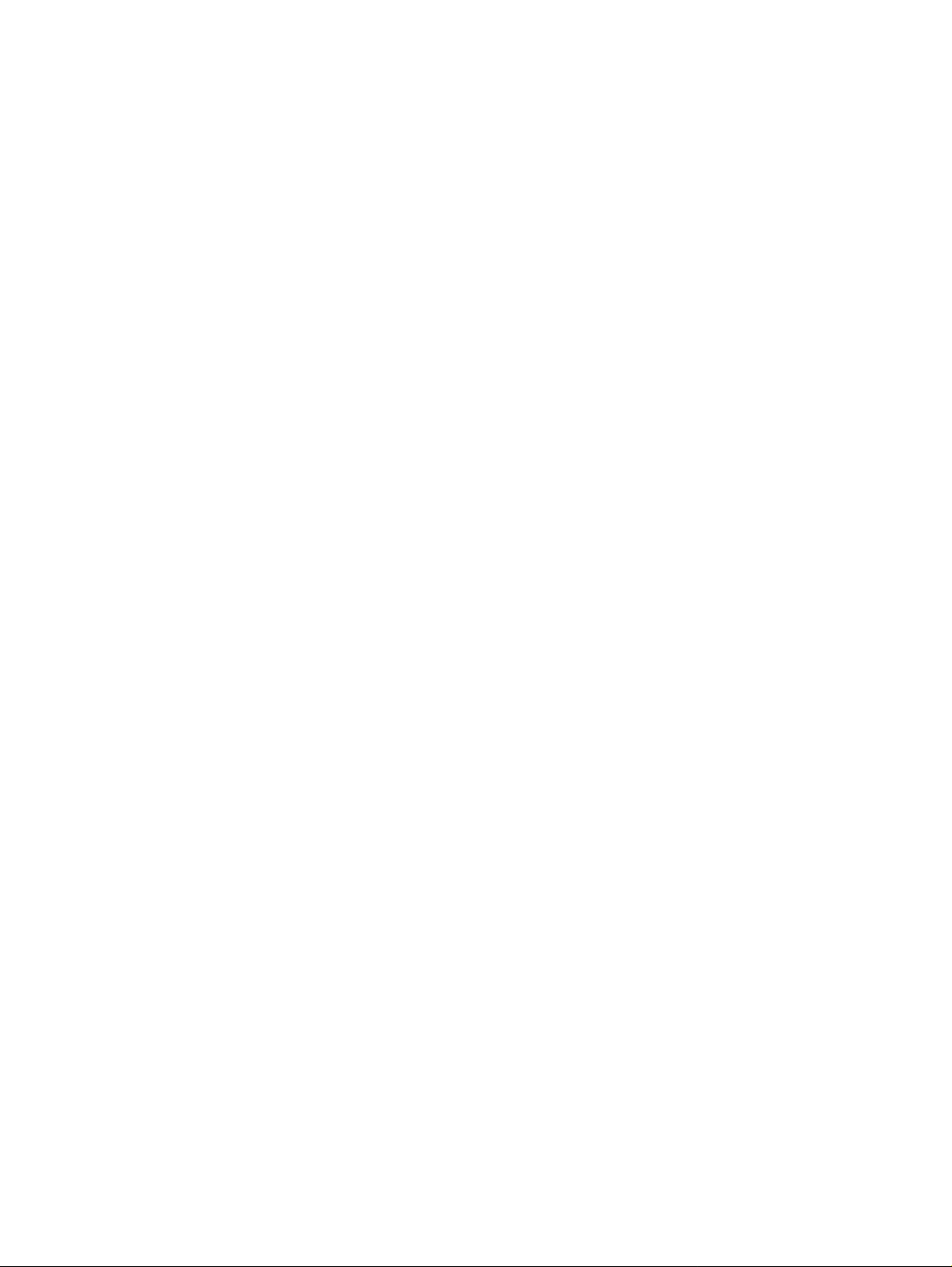
Page 3
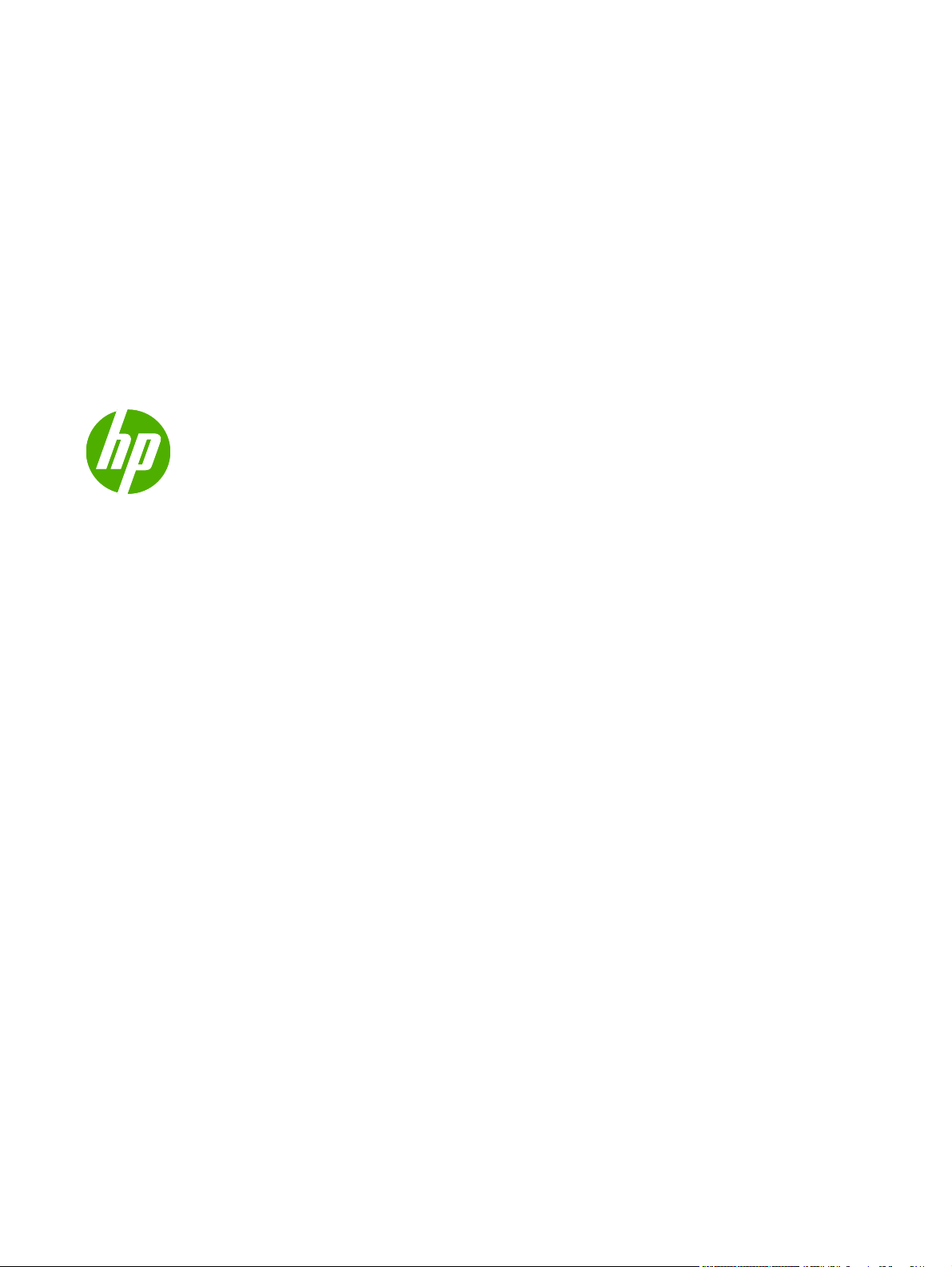
Impressora HP LaserJet Série P2050
Guia do usuário
Page 4
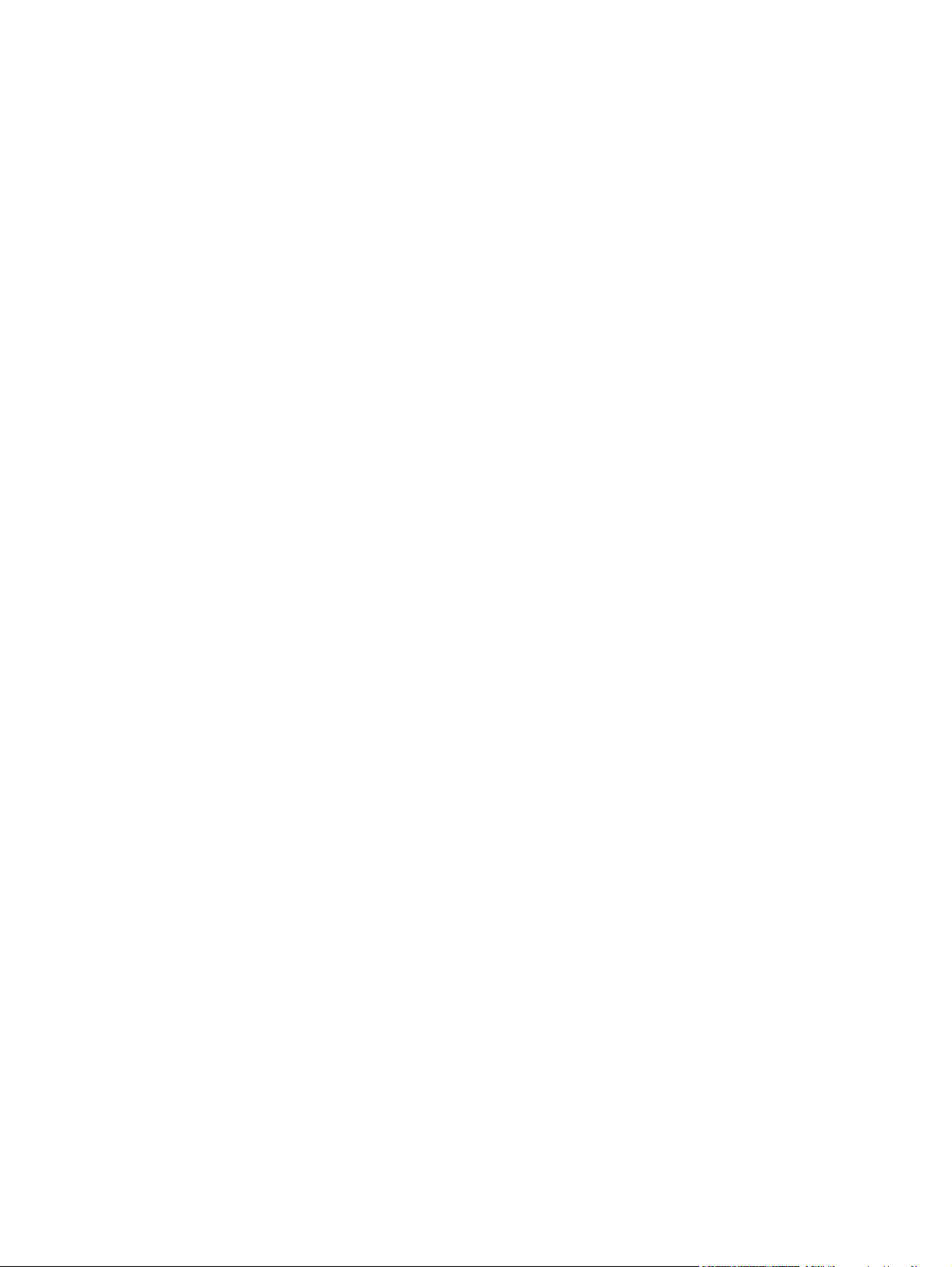
Copyright e licença
© 2009 Copyright Hewlett-Packard
Development Company, L.P.
A reprodução, adaptação ou tradução sem
permissão prévia por escrito é proibida,
exceto quando permitido de acordo com as
leis de copyright.
Créditos de marca comercial
®
, Acrobat®, e PostScript® são
Adobe
marcas comerciais da Adobe Systems
Incorporated.
Intel® Core™ é uma marca comercial
registrada da Intel Corporation nos Estados
Unidos e em outros países/regiões.
As informações aqui contidas estão sujeitas
a alterações sem aviso prévio.
As únicas garantias para produtos e
serviços HP estão estabelecidas na
declaração de garantia expressa que
acompanha esses produtos e serviços.
Nenhuma informação contida neste
documento deve ser considerada garantia
adicional. A HP não se responsabilizará por
erros técnicos ou editoriais, nem por
omissões contidas neste documento.
Número de peça: CE457-90926
Edition 3, 11/2009
Microsoft®, Windows® e Windows®XP são
marcas registradas nos EUA da Microsoft
Corporation.
Windows Vista™ é marca registrada da
Microsoft Corporation nos Estados Unidos
e/ou em outros países/regiões.
®
é uma marca comercial registrada
UNIX
da The Open Group.
ENERGY STAR e a marca ENERGY STAR
são marcas registradas nos Estados
Unidos.
Page 5

Conteúdo
1 Princípios básicos do produto ...................................................................................................................... 1
Comparação do produto ....................................................................................................................... 2
Modelos HP LaserJet Série P2050 ...................................................................................... 2
Recursos do produto ............................................................................................................................ 3
Visão geral do produto ......................................................................................................................... 5
Visão frontal ......................................................................................................................... 5
Vista posterior ...................................................................................................................... 6
Portas de interface ............................................................................................................... 6
Localização da etiqueta do número do modelo e de série .................................................. 6
2 Painel de controle ........................................................................................................................................... 9
Layout do painel de controle .............................................................................................................. 10
Uso dos menus do painel de controle ................................................................................................ 11
Uso dos menus .................................................................................................................. 11
Menu Relatórios ................................................................................................................................. 12
menu Configurações do sistema ........................................................................................................ 13
Menu Serviço ..................................................................................................................................... 15
Menu Configuração de rede ............................................................................................................... 16
3 Software para Windows ............................................................................................................................... 19
Sistemas operacionais suportados para Windows ............................................................................. 20
Drivers de impressora suportados para Windows .............................................................................. 21
HP Universal Print Driver (UPD) ........................................................................................................ 22
Modos de instalação do UPD ............................................................................................ 22
Prioridade para configurações de impressão ..................................................................................... 23
Alterar as configurações do driver de impressora para Windows ...................................................... 24
Tipos de instalação de software para Windows ................................................................................. 25
Remover software do Windows .......................................................................................................... 26
Utilitários suportados para Windows .................................................................................................. 27
HP ToolboxFX ................................................................................................................... 27
Utilitários de rede suportados para Windows ..................................................................................... 28
HP Web Jetadmin .............................................................................................................. 28
Servidor da Web incorporado ............................................................................................ 28
Software para outros sistemas operacionais ..................................................................................... 29
PTWW iii
Page 6
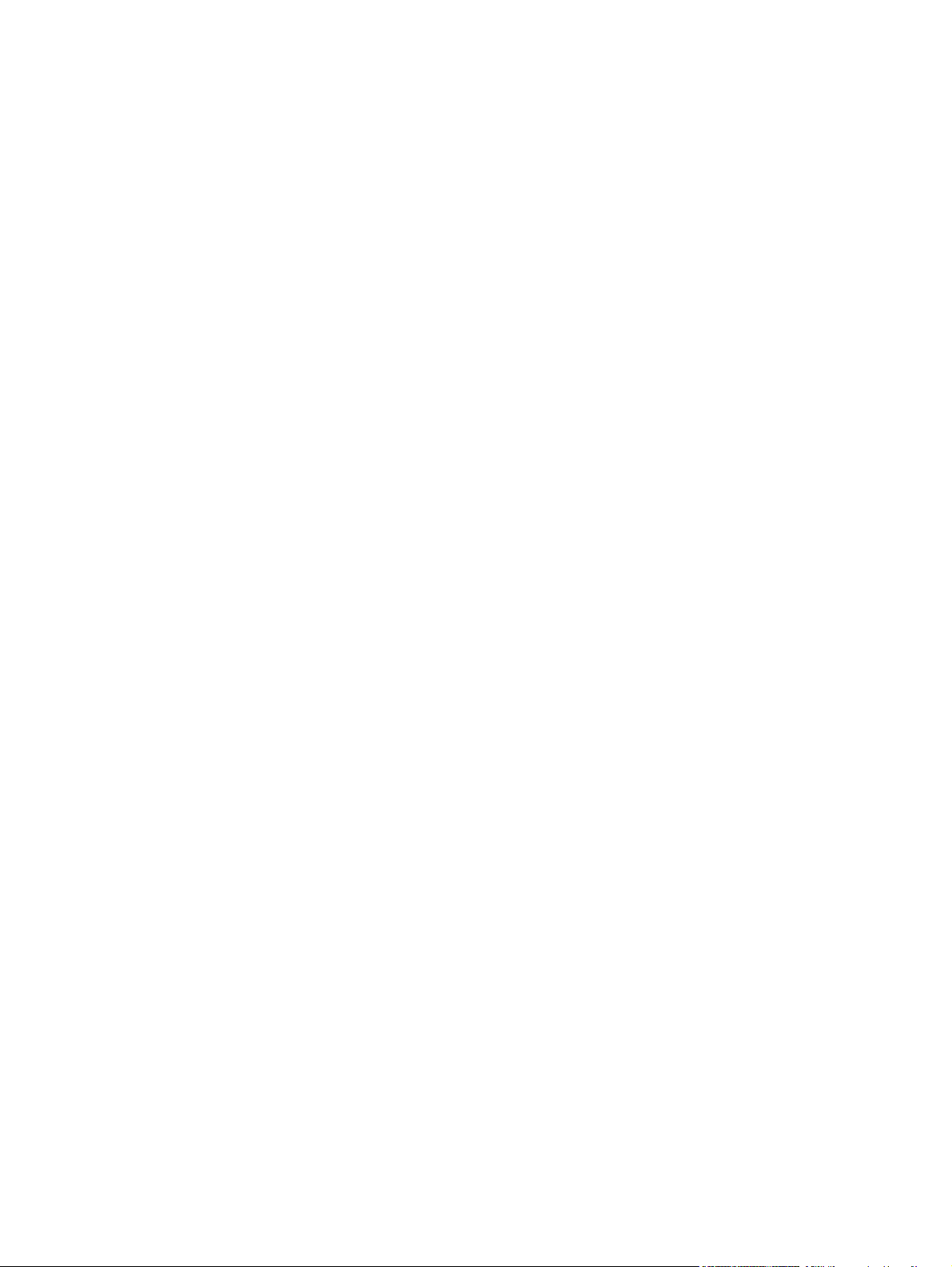
4 Uso do produto com Macintosh .................................................................................................................. 31
Software para Macintosh .................................................................................................................... 32
Sistemas operacionais suportados pelo Macintosh ........................................................... 32
Drivers de impressora suportados pelo Macintosh ............................................................ 32
Para remover o software de sistemas operacionais Macintosh ........................................ 32
Prioridade para configurações de impressão no Macintosh .............................................. 32
Alterar configurações de driver de impressora no Macintosh ............................................ 33
Utilitários suportados para Macintosh ................................................................................ 33
Servidor da Web incorporado ........................................................................... 33
Uso de recursos do driver de impressora do Macintosh .................................................................... 34
Imprimir .............................................................................................................................. 34
Criar e usar predefinições de impressão no Macintosh .................................... 34
Redimensionar documentos ou imprimir em um papel personalizado padrão . 34
Impressão de uma página de rosto ................................................................... 34
Usar marcas d'água .......................................................................................... 35
Imprimir várias páginas em uma folha de papel no Macintosh ......................... 35
Impressão nos dois lados da página (dúplex) ................................................... 36
Usar o menu Serviços ....................................................................................... 37
5 Conectividade ............................................................................................................................................... 39
Configuração de USB ......................................................................................................................... 40
Conecte o cabo USB ......................................................................................................... 40
Configuração de rede ......................................................................................................................... 41
Protocolos de rede suportados .......................................................................................... 41
Para instalar o produto em rede ........................................................................................ 43
Configuração do produto de rede ...................................................................................... 43
Exibição ou alteração das configurações de rede ............................................ 43
Definição ou alteração da senha de rede ......................................................... 44
Endereço IP ...................................................................................................... 44
Configuração automática .................................................................. 44
Configuração manual ....................................................................... 44
Configurações de IPv4 e IPv6 .......................................................... 45
Configuração da velocidade de conexão .......................................................... 45
6 Papel e mídia de impressão ......................................................................................................................... 47
Entenda o uso de papel e de mídias de impressão ........................................................................... 48
Tamanhos suportados de mídia de impressão e papel ..................................................................... 49
Tamanhos personalizados de papel .................................................................................................. 51
Tipos suportados de mídia de impressão e papel .............................................................................. 52
Capacidade da bandeja e do compartimento ..................................................................................... 53
Diretrizes para papéis ou mídias de impressão especiais ................................................................. 54
Colocação de papel nas bandejas ..................................................................................................... 55
Orientação do papel para colocá-lo nas bandejas ............................................................ 55
iv PTWW
Page 7
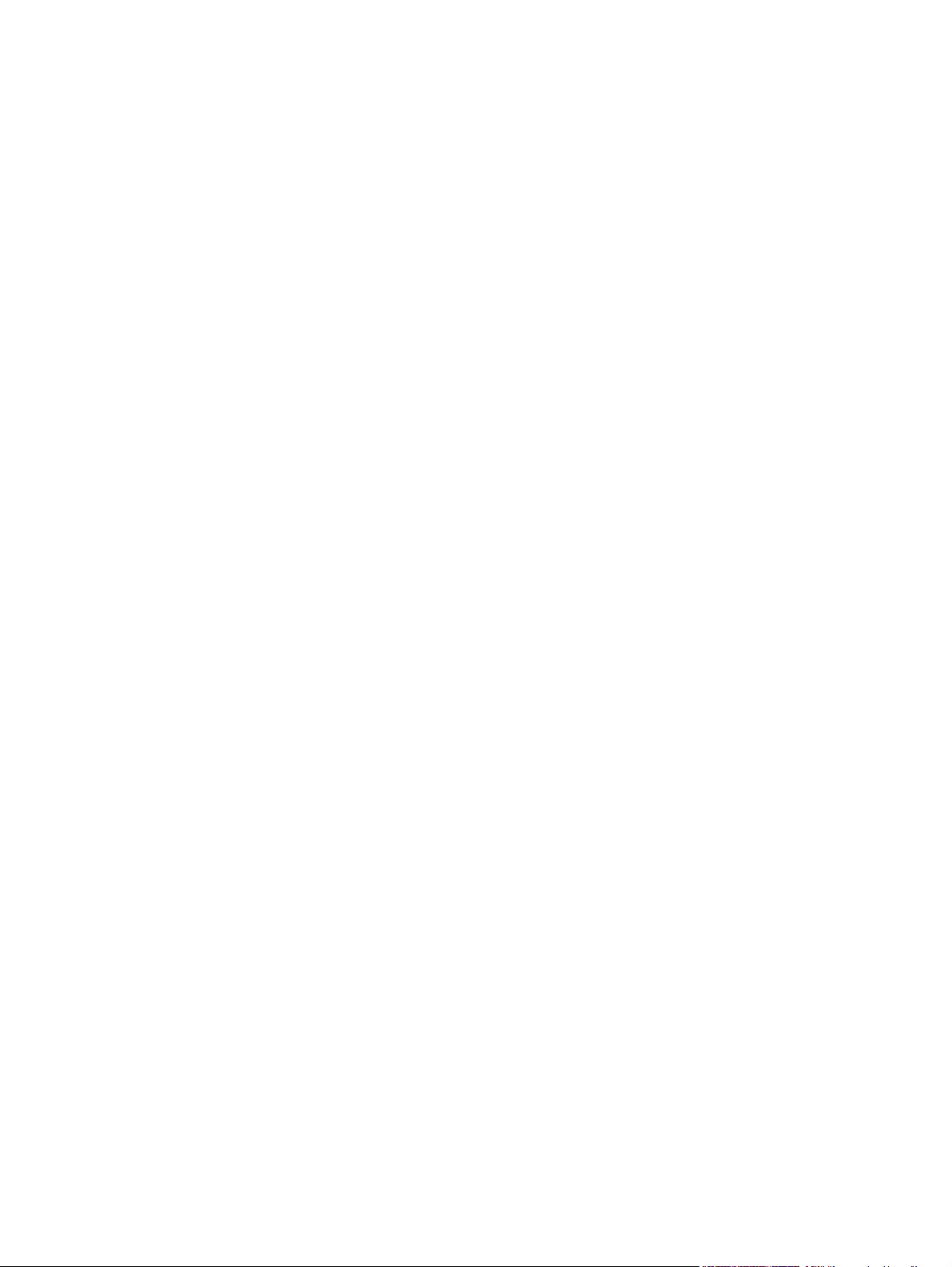
Bandeja 1 ........................................................................................................................... 55
Bandeja 2 e Bandeja 3 opcional ........................................................................................ 56
Carregar papel tamanho A6 .............................................................................. 56
Alimentação manual .......................................................................................................... 57
Configurar bandejas ........................................................................................................................... 58
Uso das opções de saída do papel .................................................................................................... 59
Impressão pelo compartimento de saída superior (padrão) .............................................. 59
Impressão pela passagem de papel direta (saída traseira) ............................................... 59
7 Usar recursos do produto ............................................................................................................................ 61
EconoMode ........................................................................................................................................ 62
Modo silencioso .................................................................................................................................. 63
8 Tarefas de impressão ................................................................................................................................... 65
Cancelar um trabalho de impressão .................................................................................................. 66
Cancelar o trabalho de impressão atual pelo painel de controle ....................................... 66
Parada do atual trabalho de impressão do programa de software .................................... 66
Uso de recursos do driver de impressora do Windows ...................................................................... 67
Abrir o driver de impressora .............................................................................................. 67
Usar atalhos de impressão ................................................................................................ 67
Definir opções de qualidade e papel ................................................................................. 67
Definir efeitos do documento ............................................................................................. 68
Definir opções de acabamento de documento .................................................................. 68
Obter informações sobre status do produto e suporte ...................................................... 70
Definir opções avançadas de impressão ........................................................................... 70
9 Administração e manutenção do produto .................................................................................................. 71
Impressão das páginas de informações ............................................................................................. 72
Usar o software HP ToolboxFX .......................................................................................................... 73
Exibir HP ToolboxFX ......................................................................................................... 73
Status ................................................................................................................................. 73
Log de eventos .................................................................................................. 73
Alertas ................................................................................................................................ 74
Configurar alertas de status .............................................................................. 74
Configurar alertas por e-mail ............................................................................. 74
Ajuda .................................................................................................................................. 74
Configurações do dispositivo ............................................................................................. 75
Informações sobre o dispositivo ........................................................................ 75
Manuseio de papel ............................................................................................ 75
IMPRESSÃO ..................................................................................................... 76
PCL5c ............................................................................................................... 76
PostScript .......................................................................................................... 76
Qualidade da impressão ................................................................................... 76
PTWW v
Page 8
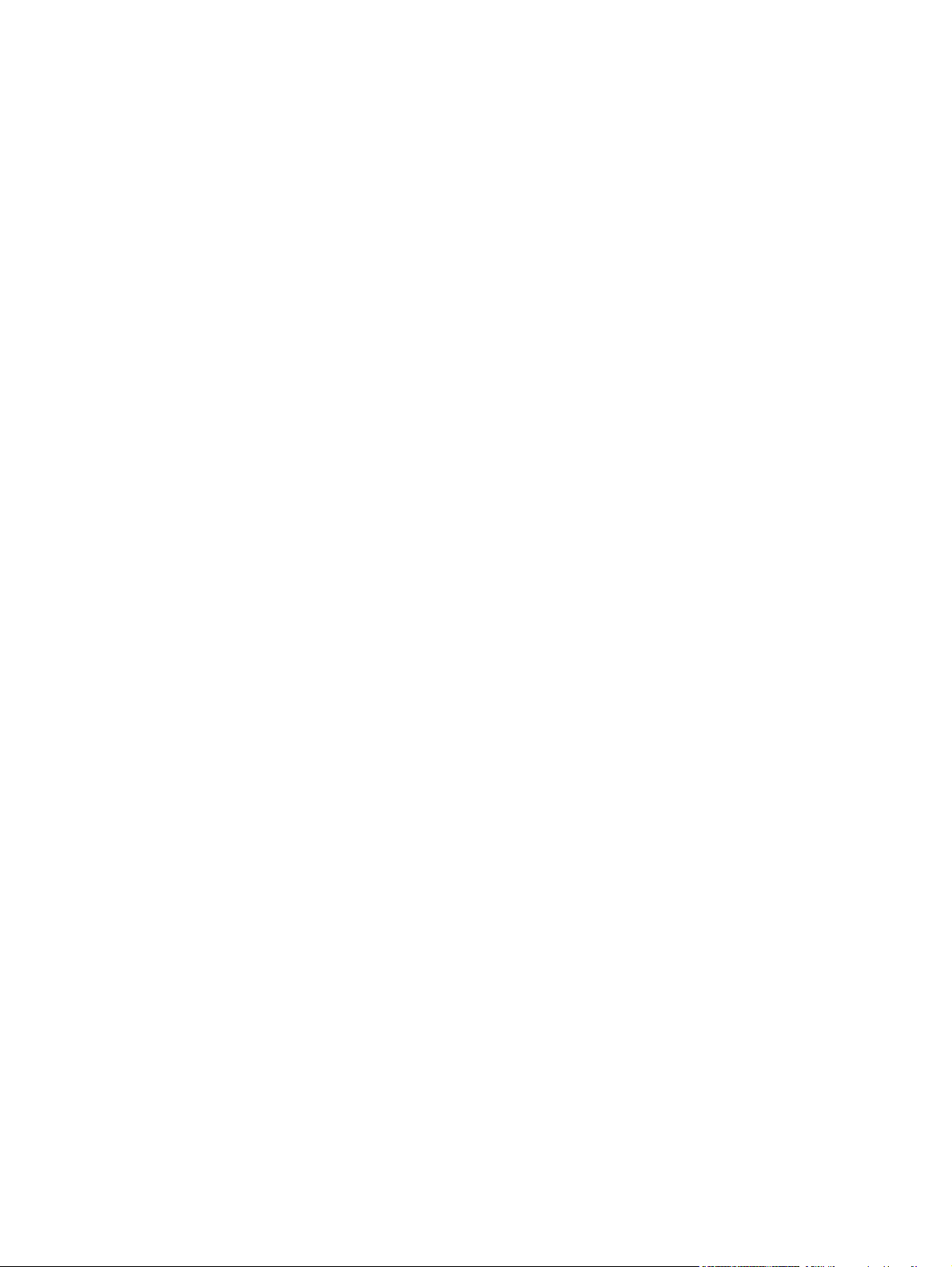
Tipos de papel ................................................................................................... 77
Configuração do sistema .................................................................................. 77
Solução de problemas ...................................................................................... 77
Configurações de Rede ..................................................................................................... 77
Comprar suprimentos ........................................................................................................ 77
Outros links ........................................................................................................................ 77
Gerenciamento de um produto de rede ............................................................................................. 78
Servidor da Web incorporado ............................................................................................ 78
Como abrir o servidor da Web incorporado ...................................................... 78
guia Status ........................................................................................................ 78
Guia Configurações .......................................................................................... 79
Guia Rede ......................................................................................................... 79
Links .................................................................................................................. 79
Uso do software HP Web Jetadmin ................................................................................... 79
Uso de recursos de segurança .......................................................................................... 79
Proteção do servidor da Web incorporado ........................................................ 80
Bloqueie o produto ............................................................................................................................. 81
Gerenciamento de suprimentos ......................................................................................................... 82
Vida útil dos suprimentos ................................................................................................... 82
Gerenciamento do cartucho de impressão ........................................................................ 82
Armazenamento do cartucho de impressão ..................................................... 82
Use cartuchos de impressão HP originais ........................................................ 82
Política HP sobre cartuchos de impressão não-HP .......................................... 82
Autenticação de cartuchos de impressão ......................................................... 82
Website e central de fraudes HP ...................................................................... 83
Substituição de suprimentos e peças ................................................................................................. 84
Orientações para substituição de suprimentos .................................................................. 84
Como redistribuir o toner ................................................................................................... 84
Troca do cartucho de impressão ....................................................................................... 85
Instalação de memória ....................................................................................................................... 87
Instalação de memória no produto .................................................................................... 87
Verificação da instalação da DIMM ................................................................................... 90
Economia de recursos (recursos permanentes) ................................................................ 91
Ativar a memória do Windows ........................................................................................... 91
Limpar o produto ................................................................................................................................ 92
Limpeza da área do cartucho de impressão ...................................................................... 92
Limpeza da passagem do papel ........................................................................................ 93
Limpe o cilindro de recolhimento da Bandeja 1 ................................................................. 94
Limpe o cilindro de recolhimento da Bandeja 2 ................................................................. 97
10 Solucionar problemas .............................................................................................................................. 101
Resolver problemas gerais ............................................................................................................... 102
Lista de verificação de solução de problemas ................................................................. 102
vi PTWW
Page 9
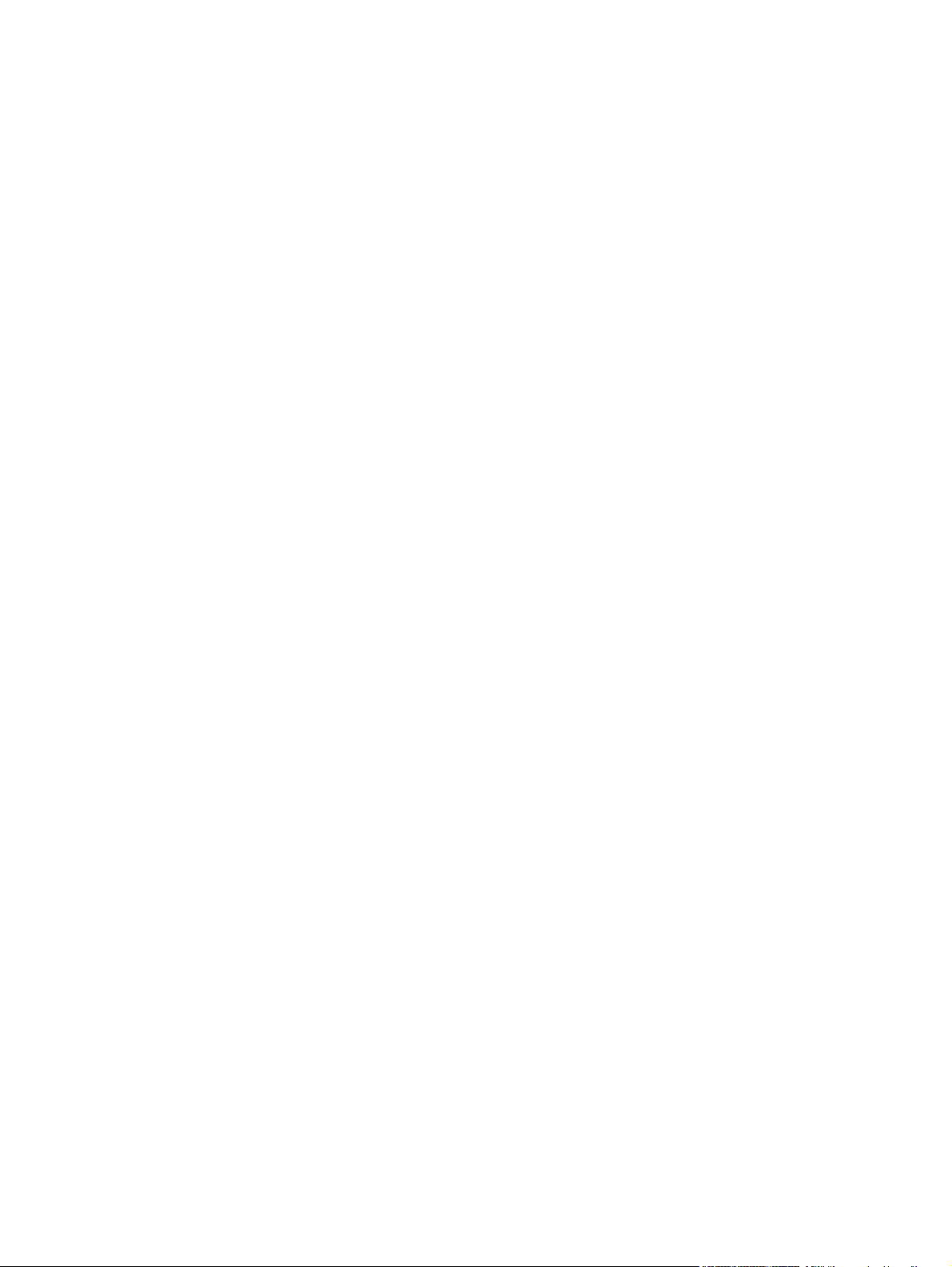
Fatores que afetam o desempenho do produto ............................................................... 103
Restaurar configurações de fábrica ................................................................................................. 104
Interpretação das mensagens do painel de controle ....................................................................... 105
Mensagens do painel de controle .................................................................................... 105
atolamentos ...................................................................................................................................... 110
Motivos comuns de atolamentos ..................................................................................... 110
Locais de atolamento ....................................................................................................... 111
Eliminar atolamentos ....................................................................................................... 111
Áreas internas ................................................................................................. 112
Área do cartucho de impressão e passagem de papel .................. 112
Passagem de papel dúplex (somente modelos dúplex) ................. 114
Bandejas de entrada ....................................................................................... 116
Bandeja 1 ....................................................................................... 116
Bandeja 2 ....................................................................................... 117
Bandeja 3 ....................................................................................... 119
Compartimentos de saída ............................................................................... 121
Solução de problemas de qualidade de impressão ......................................................................... 122
Problemas de qualidade de impressão associados ao papel .......................................... 122
Problemas de qualidade de impressão associados ao ambiente .................................... 122
Problemas de qualidade de impressão associados a atolamentos ................................. 122
Exemplos de imagens com defeitos ................................................................................ 123
Impressão clara ou fraca ................................................................................. 123
Partículas de toner .......................................................................................... 123
Caracteres parcialmente impressos ................................................................ 123
Linhas verticais ............................................................................................... 124
Fundo acinzentado .......................................................................................... 124
Mancha de toner ............................................................................................. 124
Toner solto ...................................................................................................... 124
Defeitos verticais repetitivos ........................................................................... 125
Caracteres deformados ................................................................................... 125
Inclinação da página ....................................................................................... 125
Enrolamento ou ondulação ............................................................................. 126
Rugas ou dobras ............................................................................................. 126
Contorno da dispersão de toner ...................................................................... 126
Resolver problemas de desempenho ............................................................................................... 127
Resolver problemas de conectividade ............................................................................................. 128
Resolver problemas de conexão direta ........................................................................... 128
Resolver problemas de rede ............................................................................................ 128
Solução de problemas comuns do Windows .................................................................................. 130
Solução de problemas comuns no Macintosh .................................................................................. 131
Solução de problemas no Linux ....................................................................................................... 134
PTWW vii
Page 10
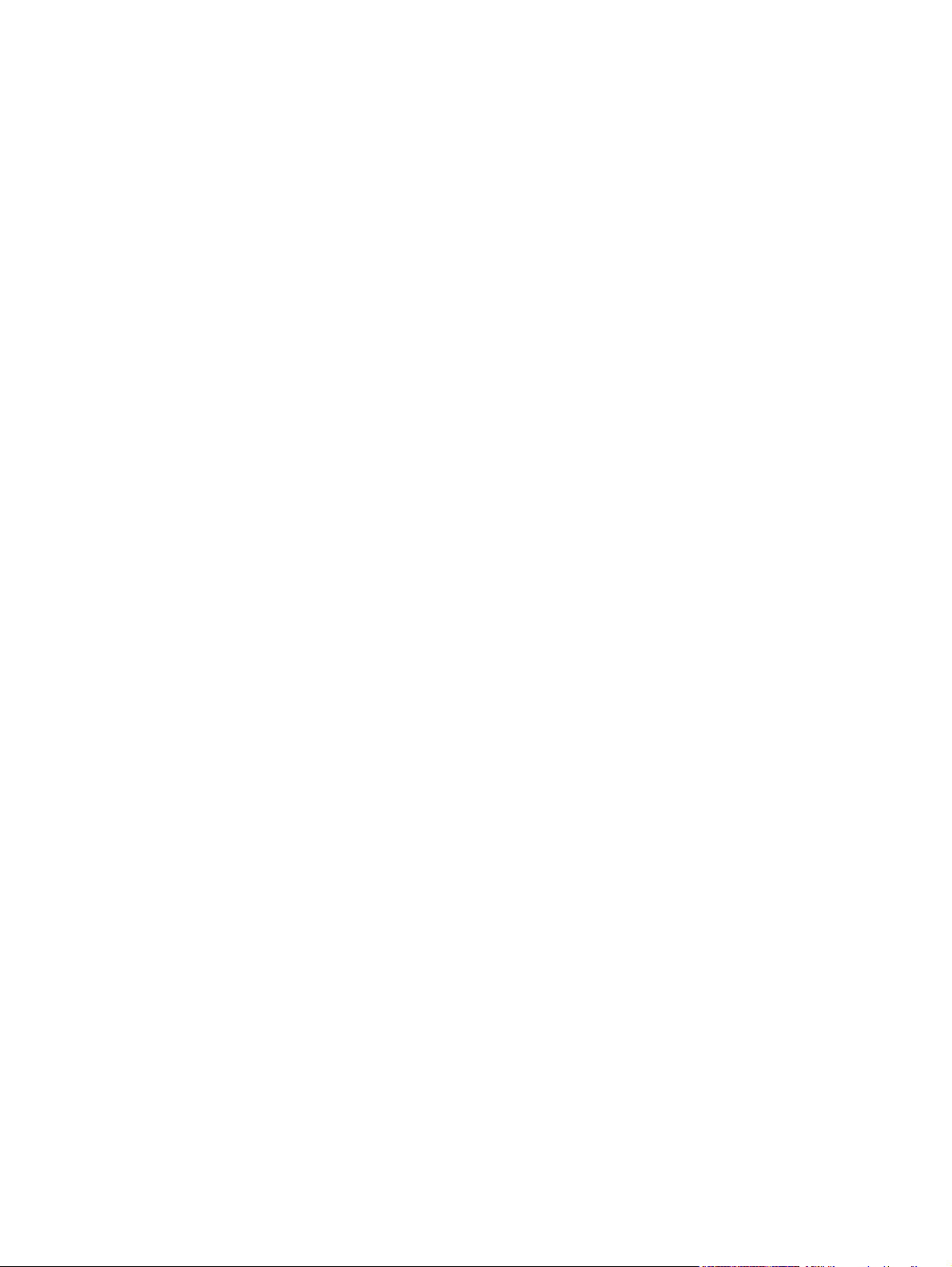
Apêndice A Suprimentos e acessórios ....................................................................................................... 135
Encomendar peças, acessórios e suprimentos ................................................................................ 136
Encomendar diretamente da HP ..................................................................................... 136
Encomendas através de fornecedores de assistência técnica ou de suporte ................. 136
Pedir diretamente pelo software HP ToolboxFX .............................................................. 136
Números de peça ............................................................................................................................. 137
Acessórios de manuseio de papel ................................................................................... 137
Cartuchos de impressão .................................................................................................. 137
Memória ........................................................................................................................... 137
Cabos e interfaces ........................................................................................................... 137
Apêndice B Serviços e suporte .................................................................................................................... 139
Declaração de Garantia Limitada Hewlett-Packard ......................................................................... 140
Declaração de garantia limitada do cartucho de impressão ............................................................ 142
Contrato de licença do usuário final ................................................................................................. 143
Serviço de garantia de auto-reparo do cliente ................................................................................. 146
Suporte ao cliente ............................................................................................................................ 147
Acordos de manutenção da HP ....................................................................................................... 148
Acordos de serviços locais .............................................................................................. 148
Serviço no local no dia seguinte ..................................................................... 148
Serviço no local semanal (volume) ................................................................. 148
Reembalar o produto ....................................................................................................... 148
Garantia estendida .......................................................................................................... 149
Apêndice C Especificações .......................................................................................................................... 151
Especificações físicas ...................................................................................................................... 152
Consumo de energia, especificações elétricas e emissões acústicas ............................................. 153
Ambiente de operação ..................................................................................................................... 154
Apêndice D Informações regulamentares ................................................................................................... 155
Normas da FCC ............................................................................................................................... 156
Programa de proteção ambiental ..................................................................................................... 157
Proteção do meio ambiente ............................................................................................. 157
Produção de ozônio ......................................................................................................... 157
Consumo de energia ....................................................................................................... 157
Consumo de toner ........................................................................................................... 157
Uso do papel .................................................................................................................... 157
Plásticos .......................................................................................................................... 157
Suprimentos para impressão da HP LaserJet ................................................................. 157
Instruções de reciclagem e devolução ............................................................................ 158
Estados Unidos e Porto Rico .......................................................................... 158
Várias devoluções (mais de um cartucho) ..................................... 158
Devoluções individuais ................................................................... 158
viii PTWW
Page 11

Remessa ........................................................................................ 158
Devoluções fora dos EUA ............................................................................... 158
Papel ................................................................................................................................ 159
Restrições de materiais ................................................................................................... 159
Descarte de equipamentos usados por usuários em residências privadas na União
Européia .......................................................................................................................... 159
Folha de dados de segurança de materiais ..................................................................... 159
Como obter mais informações ......................................................................................... 159
Declaração de conformidade ........................................................................................................... 160
Declaração de conformidade ........................................................................................... 160
Declarações de segurança ............................................................................................................... 161
Segurança do laser .......................................................................................................... 161
Regulamentações DOC canadenses .............................................................................. 161
Declaração VCCI (Japão) ................................................................................................ 161
Declaração para o cabo de alimentação (Japão) ............................................................ 161
Declaração da EMC (Coréia) ........................................................................................... 161
Declaração sobre laser para a Finlândia ......................................................................... 161
Tabela de conteúdo (China) ............................................................................................ 163
Índice ................................................................................................................................................................ 165
PTWW ix
Page 12
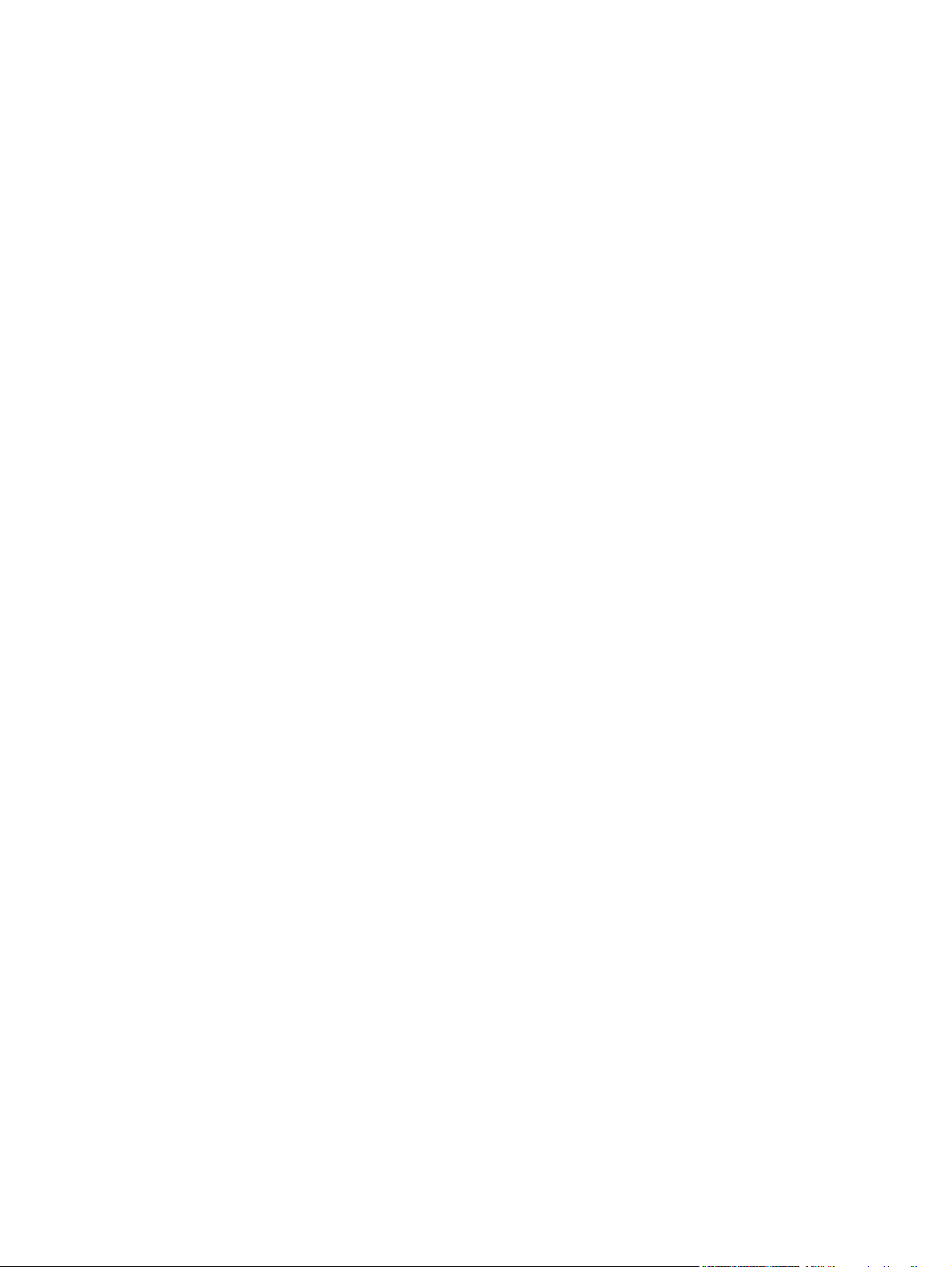
x PTWW
Page 13
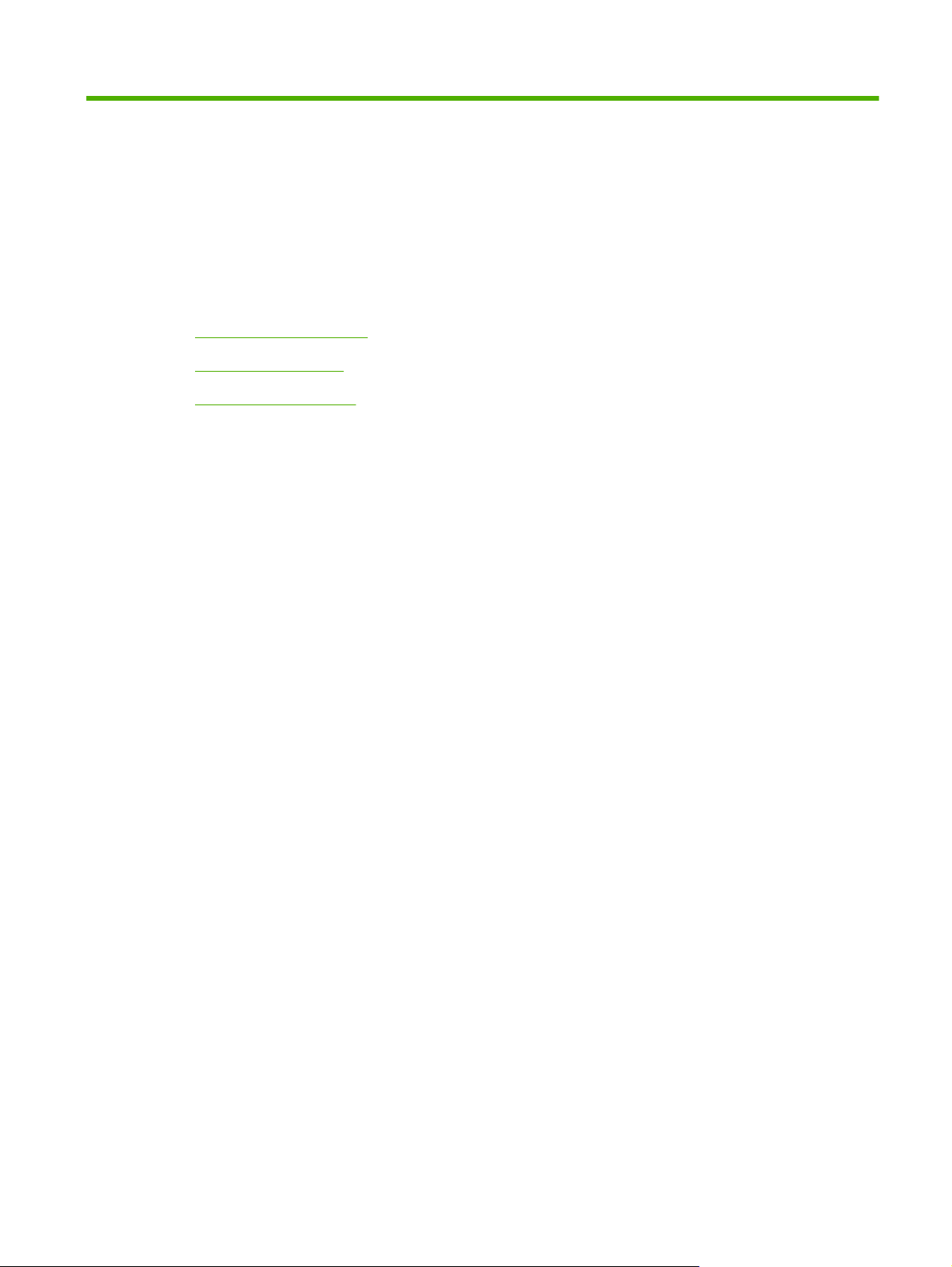
1 Princípios básicos do produto
● Comparação do produto
Recursos do produto
●
Visão geral do produto
●
PTWW 1
Page 14
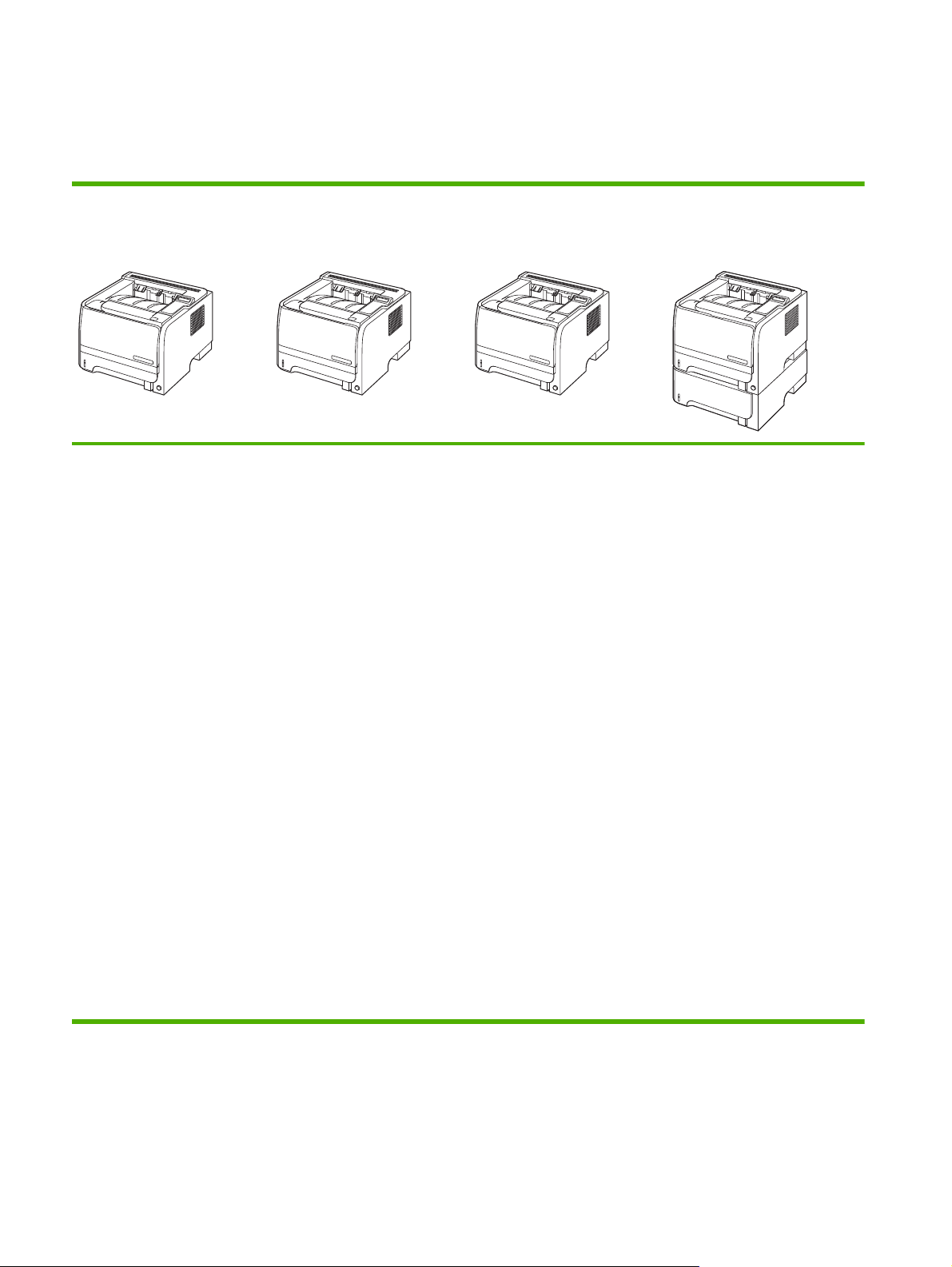
Comparação do produto
Modelos HP LaserJet Série P2050
Impressora HP LaserJet
P2055
CE456A
● Imprime até 35 páginas por
minuto (ppm) em papel
Carta e 33 ppm em papel
tamanho A4
Contém 64 megabytes
●
(MB) de memória de
acesso aleatório (RAM)
podendo ser expandida
para 320 MB.
● Cartucho de impressão
HP, com taxa de até 2.300
páginas
Impressora HP LaserJet
P2055d
CE457A
Tem os mesmos recursos da
impressora HP LaserJet P2055,
além de:
● Impressão nos dois lados
(duplexação)
Impressora HP LaserJet
P2055dn
CE459A
Tem os mesmos recursos da
impressora HP LaserJet
P2055d, além de:
● Servidor de impressão
incorporado HP Jetdirect
Standard Gigabit Ethernet
● Contém 128 MB de RAM
podendo ser expandida
para 384 MB.
Impressora HP LaserJet
P2055x
CE460A
Tem os mesmos recursos da
impressora HP LaserJet
P2055dn, além de:
● Bandeja adicional para 500
folhas (Bandeja 3)
● A Bandeja 1 suporta até 50
folhas
● A Bandeja 2 suporta até
250 folhas
● Compartimento de saída
de 125 folhas voltadas
para baixo
Passagem de saída direta
●
● Visor do painel de controle
de 2 linhas
● Porta USB 2.0 de alta
velocidade
● Um slot de dual inline
memory module (DIMM)
aberto
2 Capítulo 1 Princípios básicos do produto PTWW
Page 15
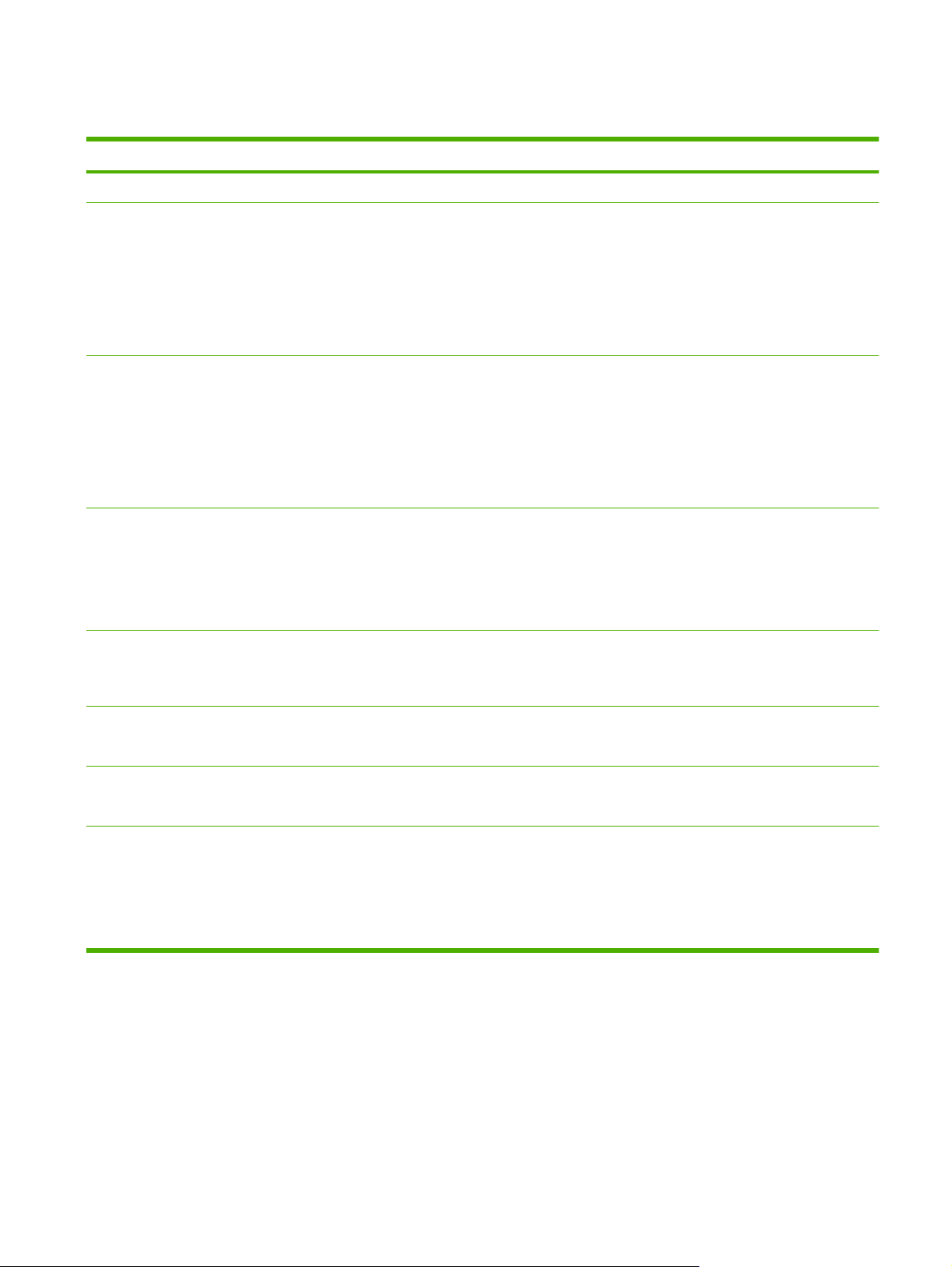
Recursos do produto
Recurso Descrição
Desempenho
Interface do usuário ● visor de duas linhas
Drivers de impressora
Resolução
Fontes ● 45 fontes internas escalonáveis disponíveis para PCL e 35 para emulação postscript
Processador de 600 MHz
●
● Software HP ToolboxFX (uma ferramenta de status e solução de problemas baseada na
Web)
● Drivers de impressora para Windows® e Macintosh
● Servidor da Web incorporado para acesso ao suporte e ao pedido de suprimentos (apenas
para modelos conectados em rede)
HP PCL 5 Universal Print Driver para Windows (HP UPD PCL 5) (disponível para download
●
na Web)
● HP PCL 6
Universal Print Driver de emulação HP postscript para Windows (HP UPD PS) (disponível
●
para download na Web)
Driver XPS (Especificação de Papel XML) (disponível para download na Web)
●
FastRes 1200 — apresenta qualidade de impressão de 1200 ppp para impressões rápidas
●
e de alta qualidade de textos comerciais e gráficos
● ProRes 1200 — apresenta qualidade de impressão de 1200 ppp, oferecendo a melhor
qualidade em imagens gráficas e com ilustrações em traço.
● 600 dpi — fornece a impressão mais rápida
HP UPD
80 fontes de tela para dispositivo em formato TrueType disponíveis no software
●
Acessórios ● Bandeja de entrada para 500 folhas HP
● Servidor de impressão externo HP Jetdirect
Conectividade ● Conexão USB 2.0 Hi-Speed
Conexão de rede RJ.45 (somente modelos de rede)
●
Suprimentos ● A página de status dos suprimentos contém informações sobre o nível de toner, número de
páginas e o número aproximado de páginas restantes.
O produto verifica se há um cartucho de impressão HP autêntico na instalação
●
● Integração com o site Sure Supply (Suprimento garantido) HP para facilitar novos pedidos
de substituição de cartuchos
PTWW Recursos do produto 3
Page 16
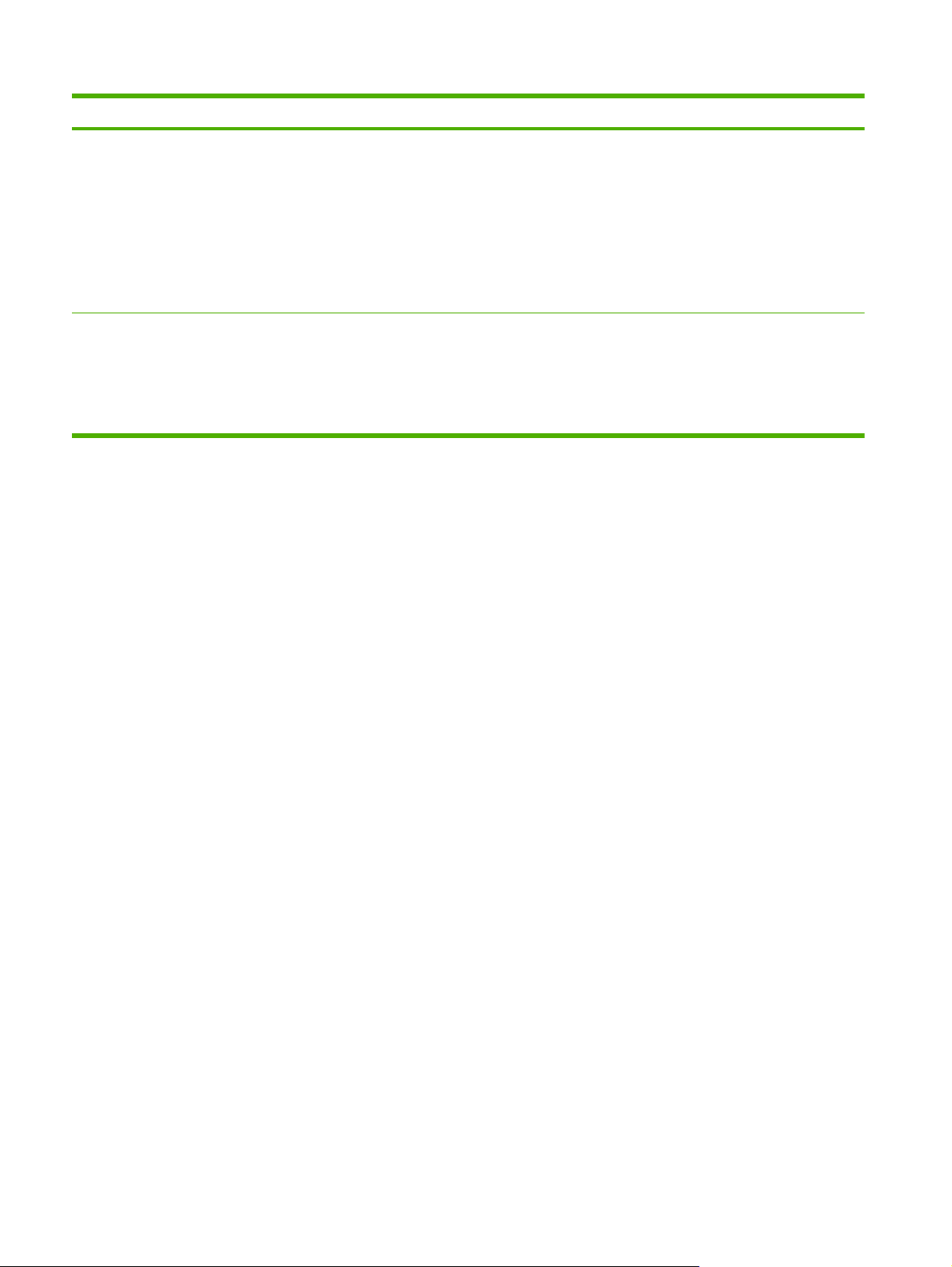
Recurso Descrição
Sistemas operacionais suportados
●
Microsoft
®
Windows® 2000, Windows® Server 2003, Windows® XP e Windows Vista™
● Macintosh OS X V10.3, V10.4, V10.5 e posterior
● Novell NetWare
Unix
Linux
®
●
●
● Citrix
Acessibilidade ● O guia do usuário on-line é compatível com leitores de tela para texto.
● O cartucho de impressão pode ser instalado e removido utilizando apenas uma das mãos.
● Todas as portas e tampas podem ser abertas utilizando apenas uma mão.
● O papel pode ser carregado na Bandeja 1 usando uma das mãos
4 Capítulo 1 Princípios básicos do produto PTWW
Page 17
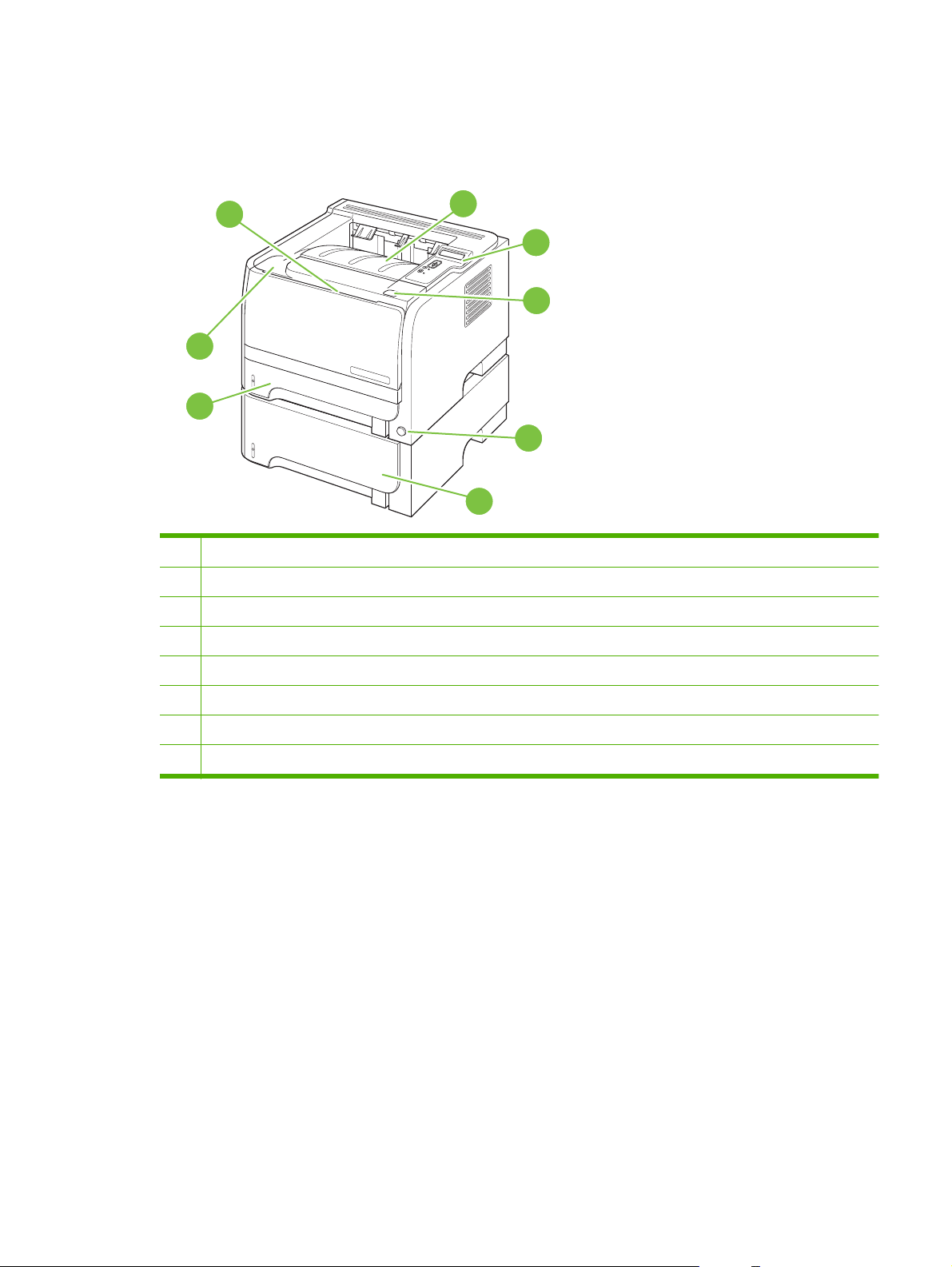
Visão geral do produto
Visão frontal
1
2
8
7
6
1 Bandeja 1 (puxe para abrir)
2 Compartimento de saída superior
3 Painel de controle
4 Botão de liberação da porta do cartucho de impressão
5 Chave liga/desliga
3
4
5
6 Bandeja opcional 3 (incluída na impressora HP LaserJet P2055x)
7 Bandeja 2
8 Porta do cartucho de impressão
PTWW Visão geral do produto 5
Page 18

Vista posterior
1
7
2
3
4
6
1 Porta de liberação de atolamento (puxe a alça verde para abrir)
2 Passagem de papel direta (puxe para abrir)
3 Tampa DIMM (fornece acesso ao slot de DIMM)
4 Portas de interface
5 Porta de liberação de atolamento dúplex traseira (somente modelos dúplex)
6 Conexão de energia
7 Slot para uma trava de segurança tipo cabo
Portas de interface
5
1
2
1 Conexão USB 2.0 de alta velocidade para conectar diretamente a um computador
2 Conexão de rede RJ.45 (somente modelos de rede)
Localização da etiqueta do número do modelo e de série
A etiqueta que contém o modelo e os números de série encontra-se na saída traseira (passagem de
papel direta).
6 Capítulo 1 Princípios básicos do produto PTWW
Page 19
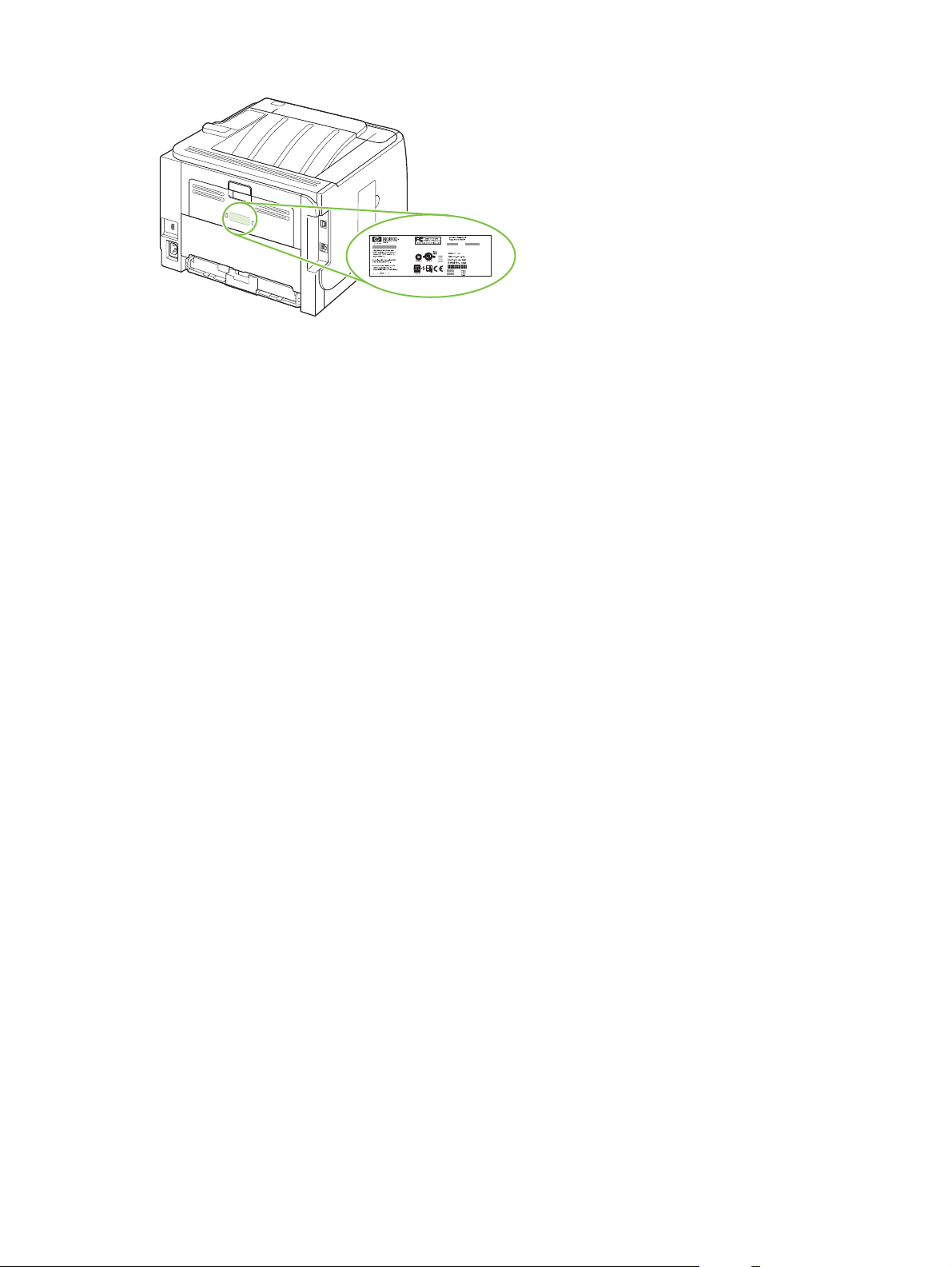
PTWW Visão geral do produto 7
Page 20
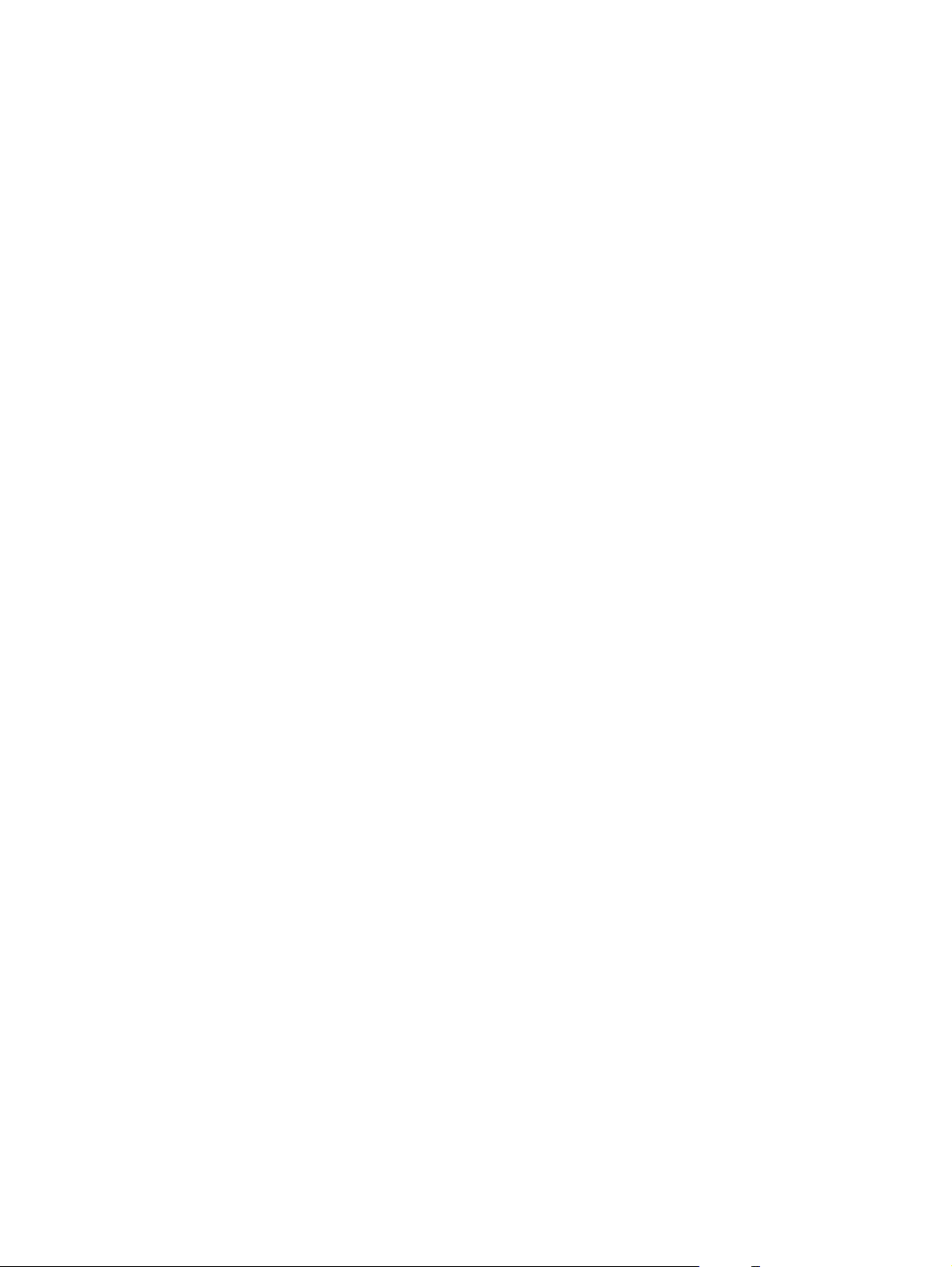
8 Capítulo 1 Princípios básicos do produto PTWW
Page 21
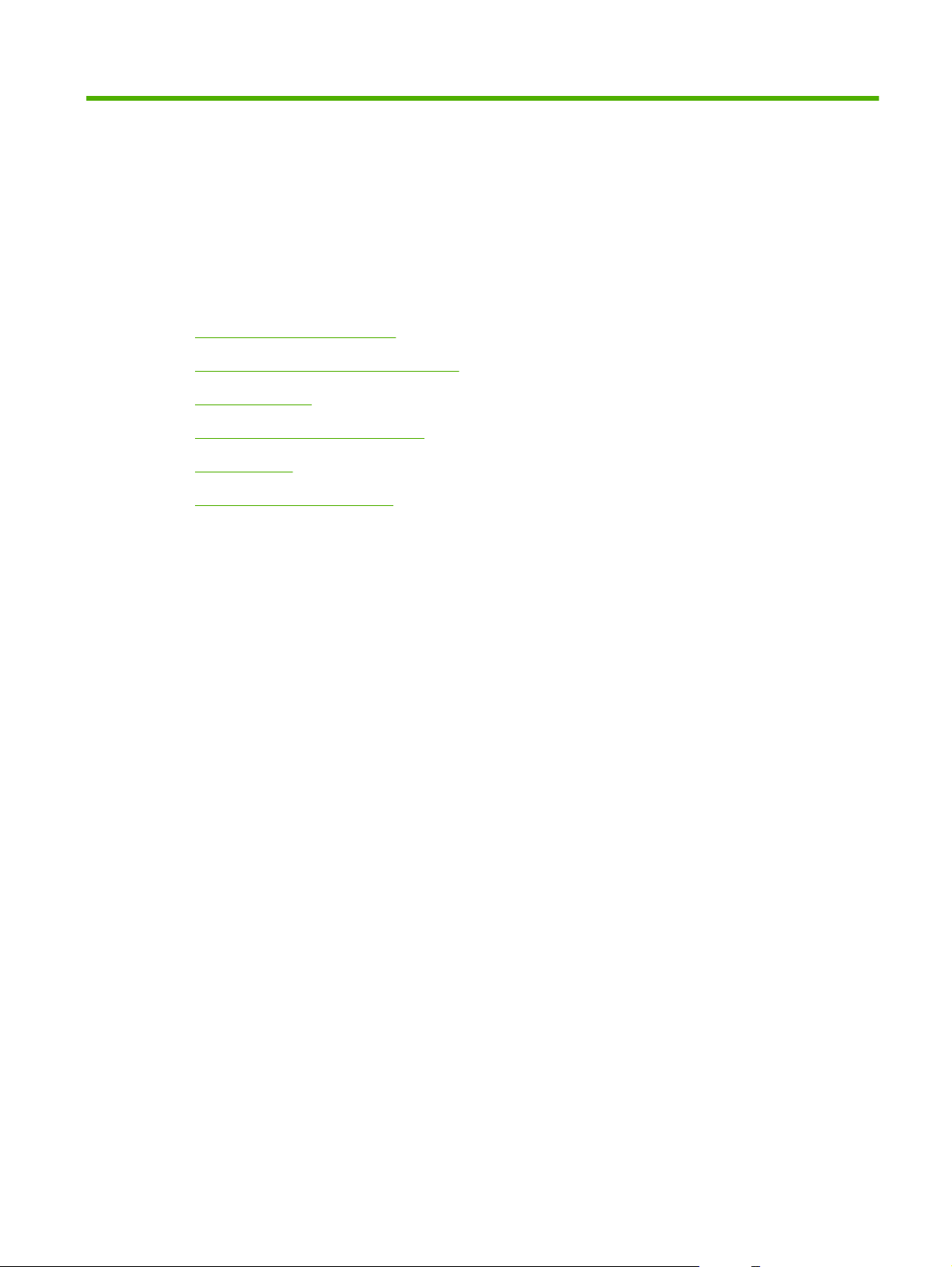
2 Painel de controle
● Layout do painel de controle
Uso dos menus do painel de controle
●
Menu Relatórios
●
menu Configurações do sistema
●
Menu Serviço
●
Menu Configuração de rede
●
PTWW 9
Page 22
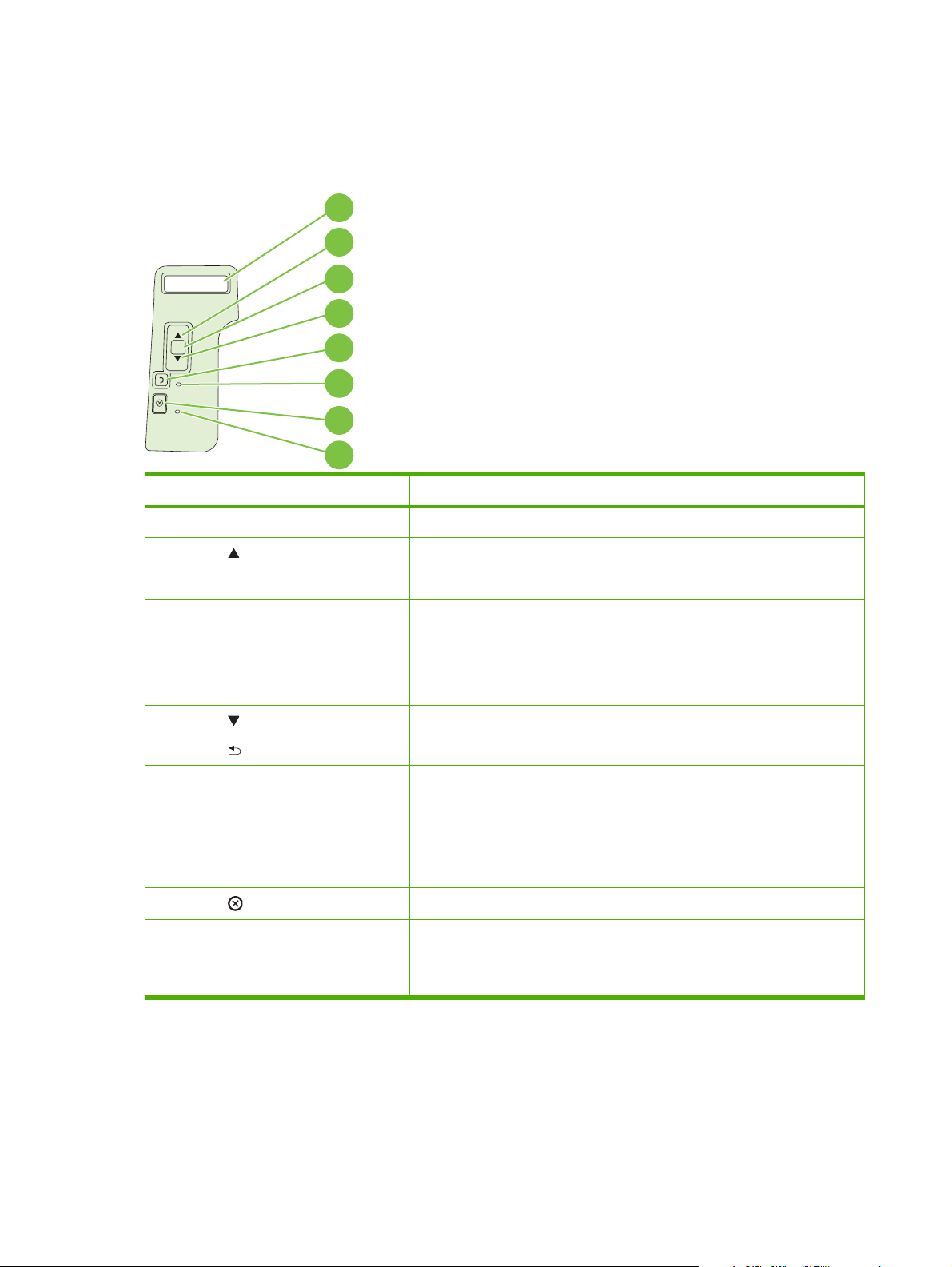
Layout do painel de controle
Use o painel de controle para obter informações de status do produto e do trabalho e para configurar
o produto.
1
2
3
4
OK
5
6
7
8
Número Botão ou luz Função
1 Visor do painel de controle Mostra informações de status, menus e mensagens de erro
2
3 Botão OK ● Salva o valor selecionado para um item
4
5
6 Luz Pronta ● LIG.: O produto está on-line e pronto para aceitar dados para
Seta para cima Vai para o próximo submenu ou valor em uma lista de seleção de menus,
move o cursor uma posição para frente ou vai para itens numéricos de maior
valor
Executa a ação associada ao item destacado no visor do painel de
●
controle
Elimina uma condição de erro quando é possível eliminá-la
●
Seta para baixo Navega até o próximo item na lista ou diminui o valor de itens numéricos
Botão para trás Retorna um nível na árvore de menus ou retorna uma entrada numérica
impressão.
● DESL.: O produto não pode aceitar dados porque está off-line
(pausado) ou devido a um erro.
● Piscando: O produto está processando um trabalho.
7
8 Luz de Erro ● DESL.: O produto está funcionando sem erros.
Botão Cancelar
Cancela o trabalho de impressão atual
● Piscando: Uma ação é necessária. Verifique o visor do painel de
controle.
10 Capítulo 2 Painel de controle PTWW
Page 23
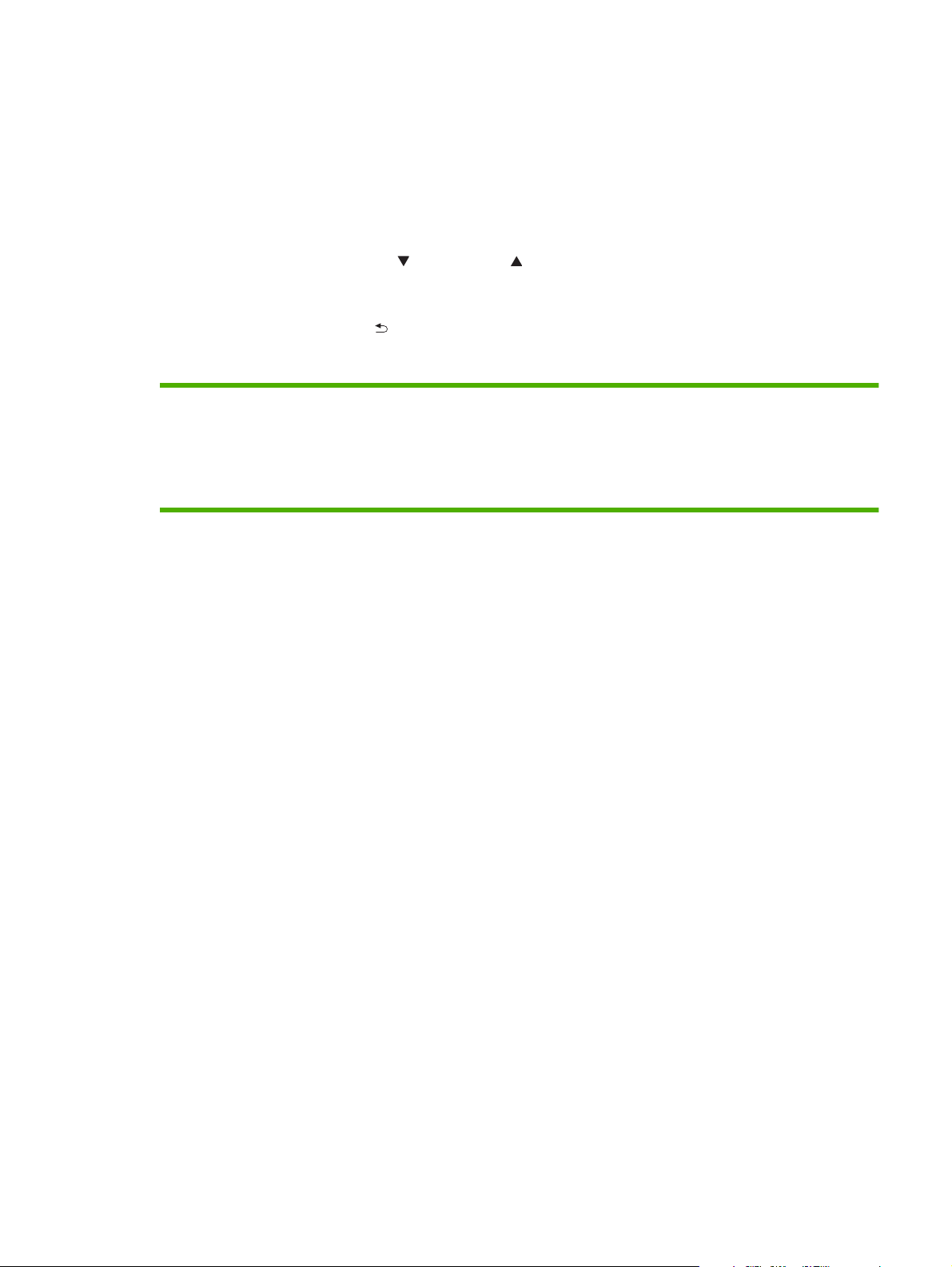
Uso dos menus do painel de controle
Para obter acesso aos menus do painel de controle, execute as etapas a seguir.
Uso dos menus
1. Pressione OK.
2. Pressione a seta para baixo
3. Pressione OK para selecionar a opção apropriada.
4. Pressione o botão Voltar
Os menus apresentados a seguir são os principais.
Menus principais Relatórios
ou para cima para navegar nas listagens.
para retornar ao nível anterior.
Configurações do sistema
Serviço
Configuração de rede
PTWW Uso dos menus do painel de controle 11
Page 24
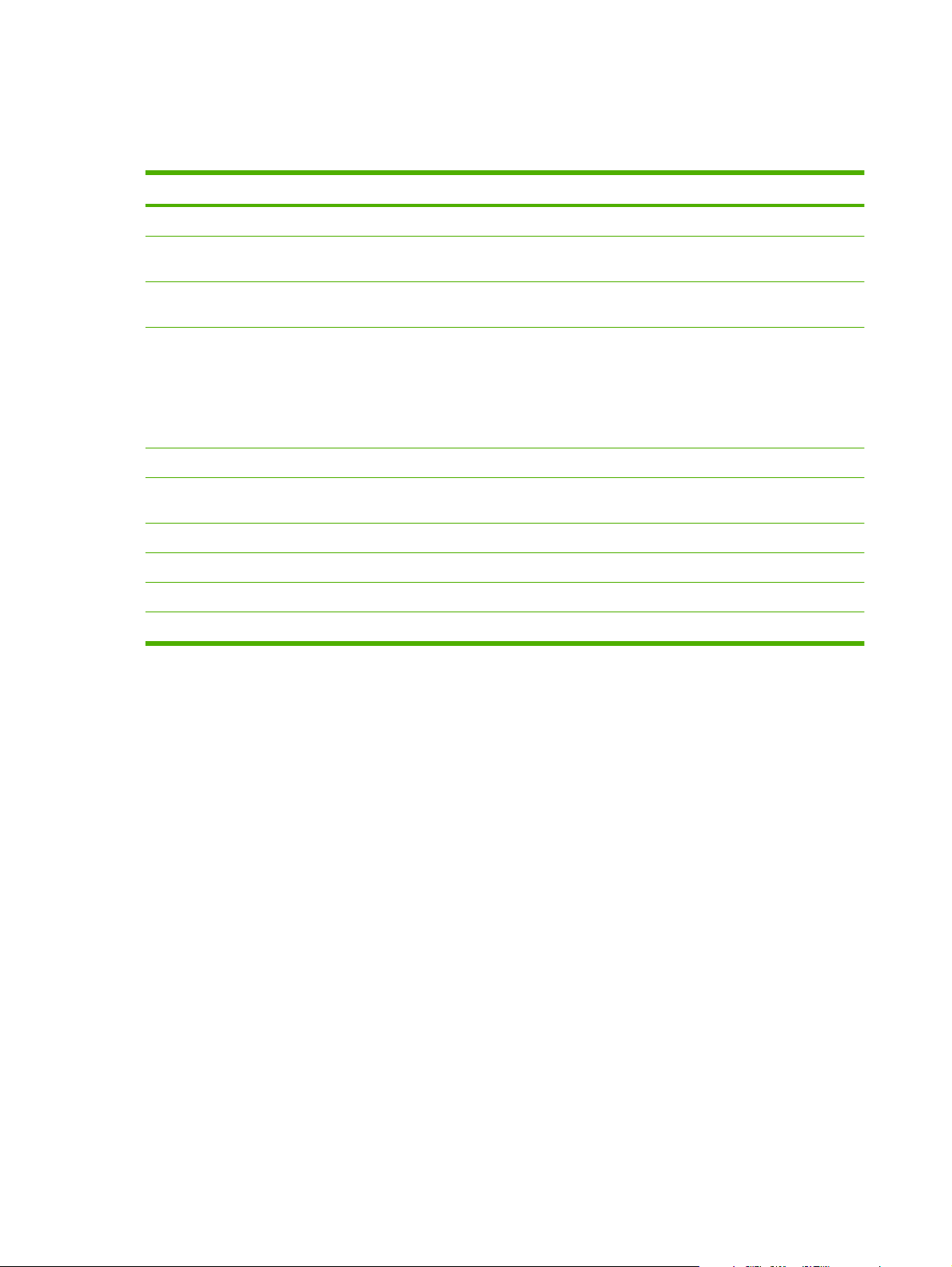
Menu Relatórios
Utilize o menu Relatórios para imprimir relatórios que forneçam informações sobre o produto.
Item de menu Descrição
Página Demo Imprime uma página que demonstra a qualidade da impressão.
Estrutura de menu Imprime um mapa do layout dos menus do painel de controle. As configurações
Relat. config. Imprime uma lista de todas as configurações do produto. Inclui informações sobre
Status de suprimentos Imprime o status do cartucho de impressão, incluindo as seguintes informações:
Relatório rede Imprime uma lista de todas as configurações de rede do produto.
Página de uso Imprime a página que lista as páginas PCL5, PCL6 e PS que ficaram presas ou
Lista de fontes PCL Imprime a lista de todas as fontes PostScript (PS) que estão instaladas
Lista de fontes PS Imprime uma lista de todas as fontes PostScript (PS) que estão instaladas
Lista de fontes PCL6 Imprime uma lista de todas as fontes PCL6 que estão instaladas
Página de serviço Imprime o relatório de serviço
ativas de cada menu são listadas.
a rede quando o produto está conectado a uma rede.
● Número estimado de páginas restantes
Número de peça
●
● Número de páginas impressas
foram recolhidas incorretamente no produto e indica a contagem da página
12 Capítulo 2 Painel de controle PTWW
Page 25
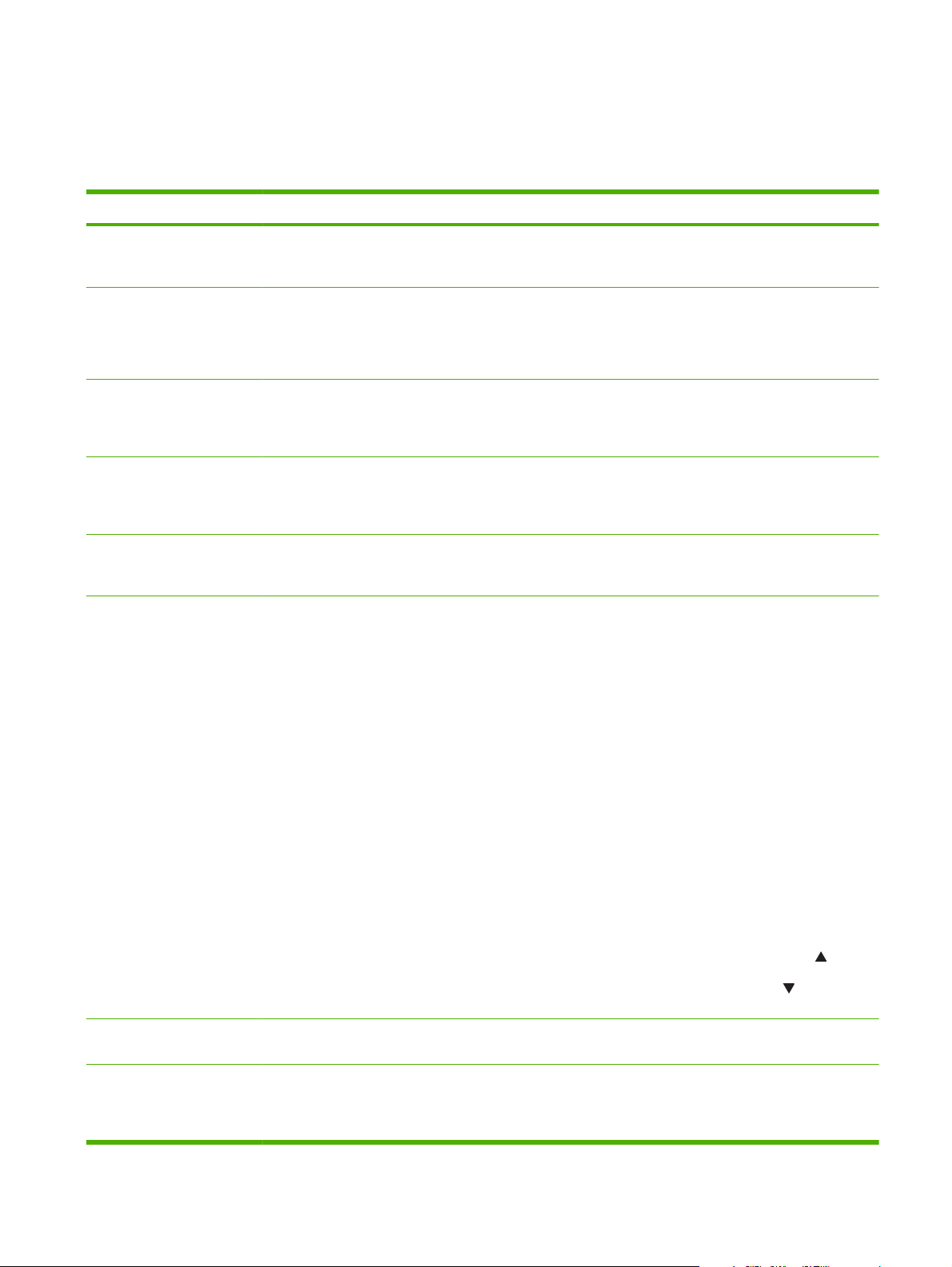
menu Configurações do sistema
Use este menu para estabelecer configurações básicas do produto. O menu Configurações do
sistema tem vários submenus. Cada um é descrito na tabela a seguir.
Item de menu Item de submenu Item de submenu Descrição
Idioma Selecione o idioma no qual o painel de
controle exibe as mensagens nos relatórios
do produto.
Modo silencioso Ligado
Desligado
Config. papel Def. tamanho do papel Uma lista de tamanhos de
papel disponíveis é exibida.
Def. tipo do papel Uma lista de tipos de papel
Bandeja n
NOTA: n = 1, 2 ou 3
Ação sem papel Aguard. sempre
disponíveis é exibida.
Tipo papel
Tamanho papel
Substituir
Cancelar
Ative ou desative o modo silencioso.
Quando o modo silencioso está ativado, o
produto imprime com velocidade mais lenta.
A configuração padrão é Desligado.
Seleciona o tamanho para imprimir
relatórios internos ou qualquer trabalho de
impressão que não tiver um tamanho
especificado.
Seleciona o tipo de mídia para imprimir
relatórios internos ou qualquer trabalho de
impressão que não tiver um tipo
especificado.
Selecione o tamanho padrão e o tipo da
bandeja na lista de tamanhos e tipos
disponíveis.
Selecione como o produto deve reagir
quando um trabalho de impressão precisar
de um tamanho ou tipo que não estiver
disponível ou quando a bandeja
especificada estiver vazia.
Selecione Aguard. sempre para que o
produto aguarde que você carregue a mídia
correta e pressione OK. Essa é a
configuração padrão.
Selecione Substituir para imprimir em
papel de tamanho diferente ou após
determinado atraso.
Selecione Cancelar para cancelar
automaticamente o trabalho de impressão
após um atraso especificado.
Se você selecionar Substituir ou Cancelar,
o painel de controle solicitará que você
especifique os segundos de atraso.
Pressione o botão seta para cima
aumentar o tempo em até 3600 segundos.
Pressione a seta para baixo
o tempo.
Qualidade de impressão Cartucho com toner baixo (1-20) O limiar de porcentagem determina quando
o produto começa a informar toner baixo.
Densidade de impressão (1–5) Selecione a quantidade de toner a ser
aplicada para engrossar bordas e linhas.
A configuração padrão é 3.
para
para diminuir
PTWW menu Configurações do sistema 13
Page 26
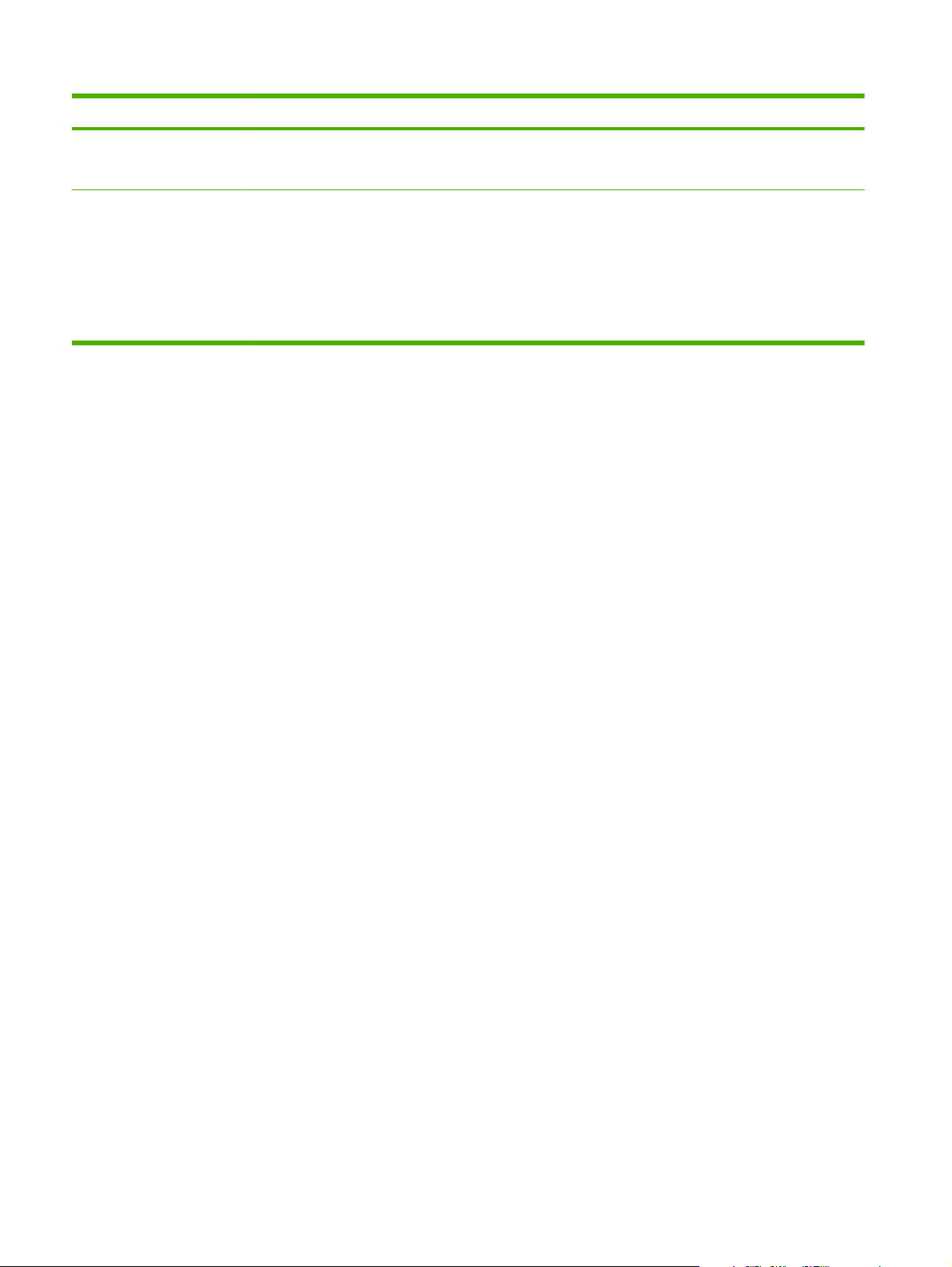
Item de menu Item de submenu Item de submenu Descrição
Fonte Courier Regular
Escura
Contraste do visor Médio
Mais escuro
Mais esc. pos.
Mais cla. pos.
Mais claro
Selecione a versão da fonte Courier.
O padrão é Regular.
Ajusta o contraste do LCD.
14 Capítulo 2 Painel de controle PTWW
Page 27
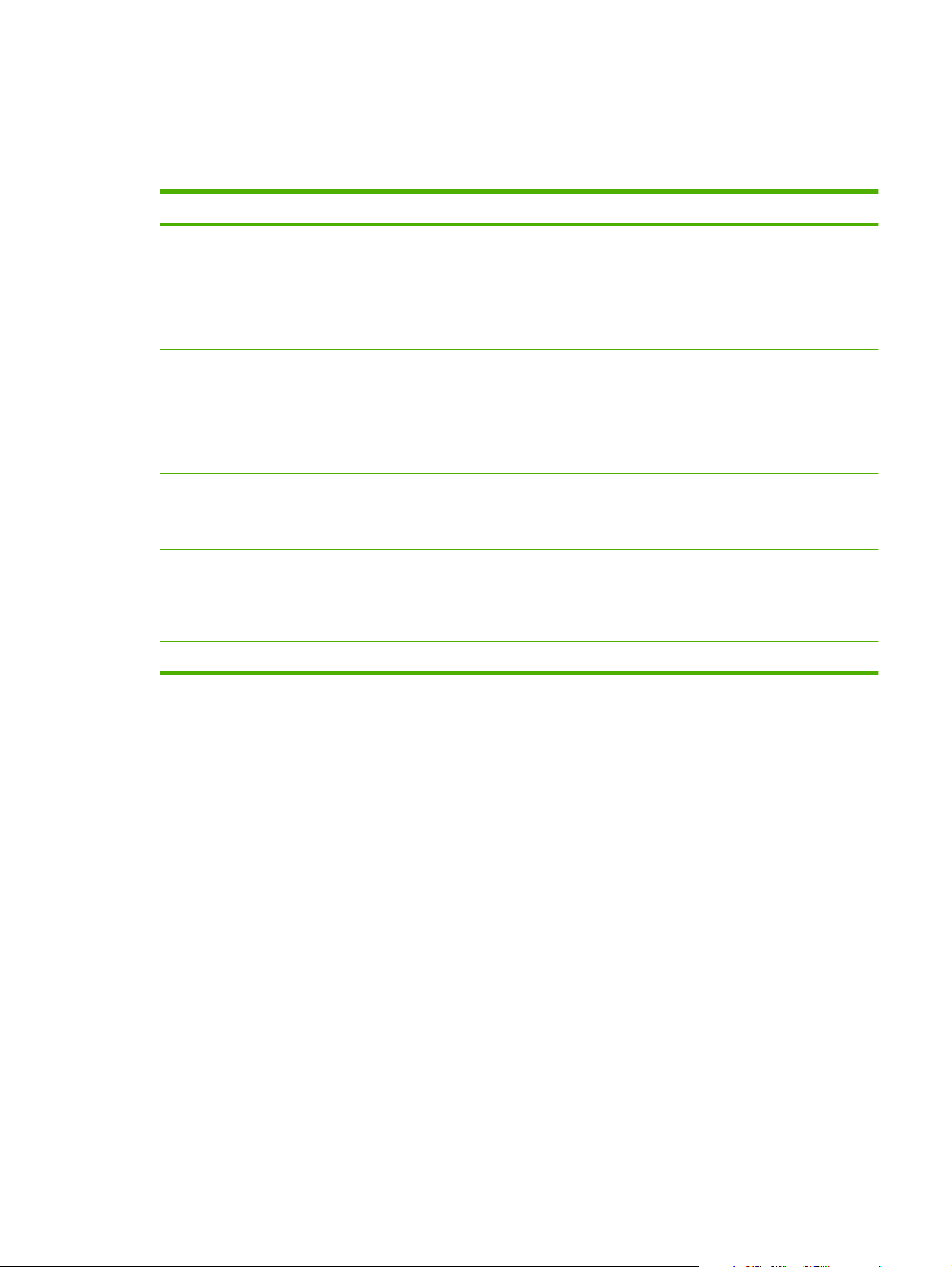
Menu Serviço
Utilize este menu para restaurar configurações padrão, limpar o produto e ativar modos especiais
que afetem a impressão.
Item de menu Descrição
Modo de limpeza Use esta opção para limpar o produto se aparecerem manchas de toner ou outras
marcas na impressão. O processo de limpeza remove a poeira e o excesso de
toner da passagem do papel.
Quando selecionar este item, o produto solicitará que você coloque papel comum
na bandeja 1 e pressione OK para iniciar o processo de limpeza. Aguarde até o
processo ser concluído. Descarte as páginas impressas.
Velocidade de USB Define a velocidade de USB como Alta ou Total. Para que o produto opere
Papel menos ond. Se as páginas impressas continuarem a apresentar ondulações, use esta opção
Impressão arq. Se você estiver imprimindo páginas que serão armazenadas por muito tempo,
Restaurar padrões Define todas as configurações personalizadas para os valores padrão de fábrica.
realmente em alta velocidade, ele deve ter a alta velocidade ativada e estar
conectado a um controlador host EHCI que também opere em alta velocidade.
Esse item de menu também não indica a velocidade atual de operação do
produto.
A configuração padrão é Alta.
para configurar o produto para um modo que reduza as ondulações.
A configuração padrão é Desligada.
use esta opção para configurar o produto para um modo que reduza os borrões
do toner e a poeira.
A configuração padrão é Desligada.
PTWW Menu Serviço 15
Page 28
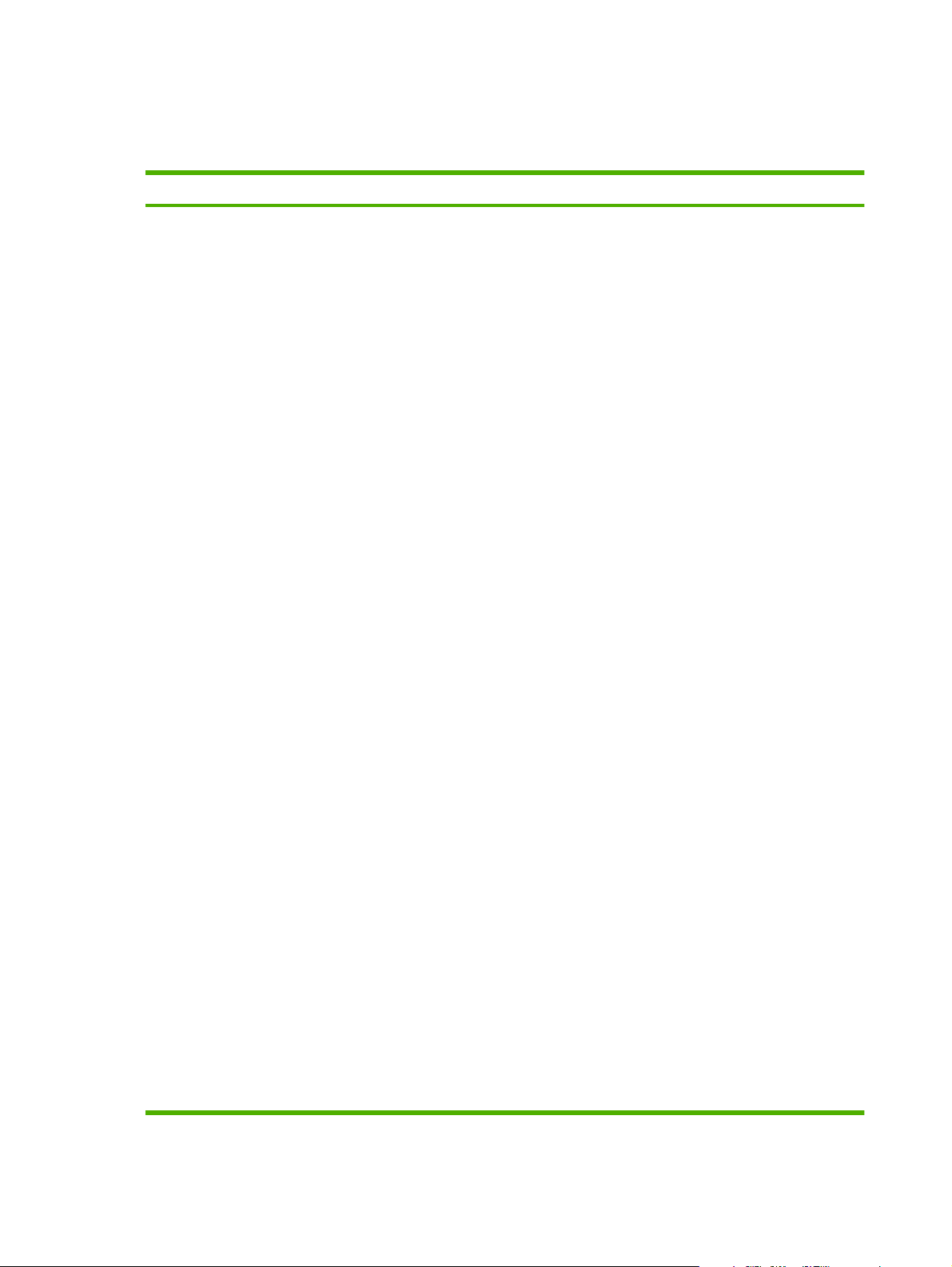
Menu Configuração de rede
Use este menu para estabelecer as configurações de rede.
Item de menu Descrição
CFG TCP/IP Acessa o menu TCP/IP e define os parâmetros de protocolo do TCP/IP.
● BOOTP=SIM* Ativa a configuração IPv4 por meio de um Servidor BOOTP.
● DHCP=SIM* Ativa a configuração IPv4 por meio de um Servidor DHCP.
Se DHCP=SIM* e o servidor de impressão tiver uma concessão DHCP, é possível definir as
seguintes configurações DHCP:
● LIBERAR: Selecione (SIM) para liberar ou (NÃO) para salvar a concessão atual.
RENOVAR: Selecione (SIM) ou (NÃO) para renovar a concessão.
●
IP AUTOMÁTICO=SIM* Atribui automaticamente um endereço IPv4 de link local no formulário
169.254.x.x.
Se você especificar BOOTP=NÃO*, DHCP=NÃO* e IP AUTOMÁTICO=NÃO*, é possível
configurar manualmente os seguintes parâmetros TCP/IPv4 a partir do painel de controle:
● Cada byte do endereço IPv4 (IP)
● Máscara de sub-rede (SM)
● Servidor syslog (LG)
Gateway padrão (GW)
●
Período de tempo limite ocioso (o padrão é 270 segundos, 0 desativa o tempo limite)
●
CFG DNS 1: Endereço IPv4 de um servidor DNS principal (um byte de cada vez).
CFG DNS 2: Endereço IPv4 de um servidor DNS secundário (um byte de cada vez).
IPV6 = SIM*: Ativa a operação IPv6. Selecione NÃO para desativar a operação IPv6.
DIRETRIZ=RTR_AV/RTR_UN/SEMPRE: Configure uma das seguintes diretrizes de endereço
IPv6:
● RTR_AV: (padrão) O método de configuração automática com estado é determinado por
um roteador. O roteador especifica se o servidor de impressão obtém o endereço, as
informações de configuração ou ambos a partir de um servidor DHCPv6.
RTR_UN: Tenta obter configuração com estado a partir de um servidor DHCPv6 (quando
●
um roteador não está disponível).
● SEMPRE: Tenta sempre obter configuração com estado a partir de um servidor DHCPv6
(se um roteador estiver ou não disponível).
MANUAL= MANTER/DESATIVAR: Configura o comportamento de um endereço IPv6
configurado manualmente detectado no servidor de impressão.
● MANTER (padrão): Mantém o endereço em um estado ativo.
● DESATIVAR: Mantém o endereço, mas em um estado inativo.
Imprima uma página de configuração HP Jetdirect para ver as suas configurações. (O servidor
de impressão pode sobrescrever os parâmetros selecionados por valores que assegurem a
operação apropriada.)
16 Capítulo 2 Painel de controle PTWW
Page 29
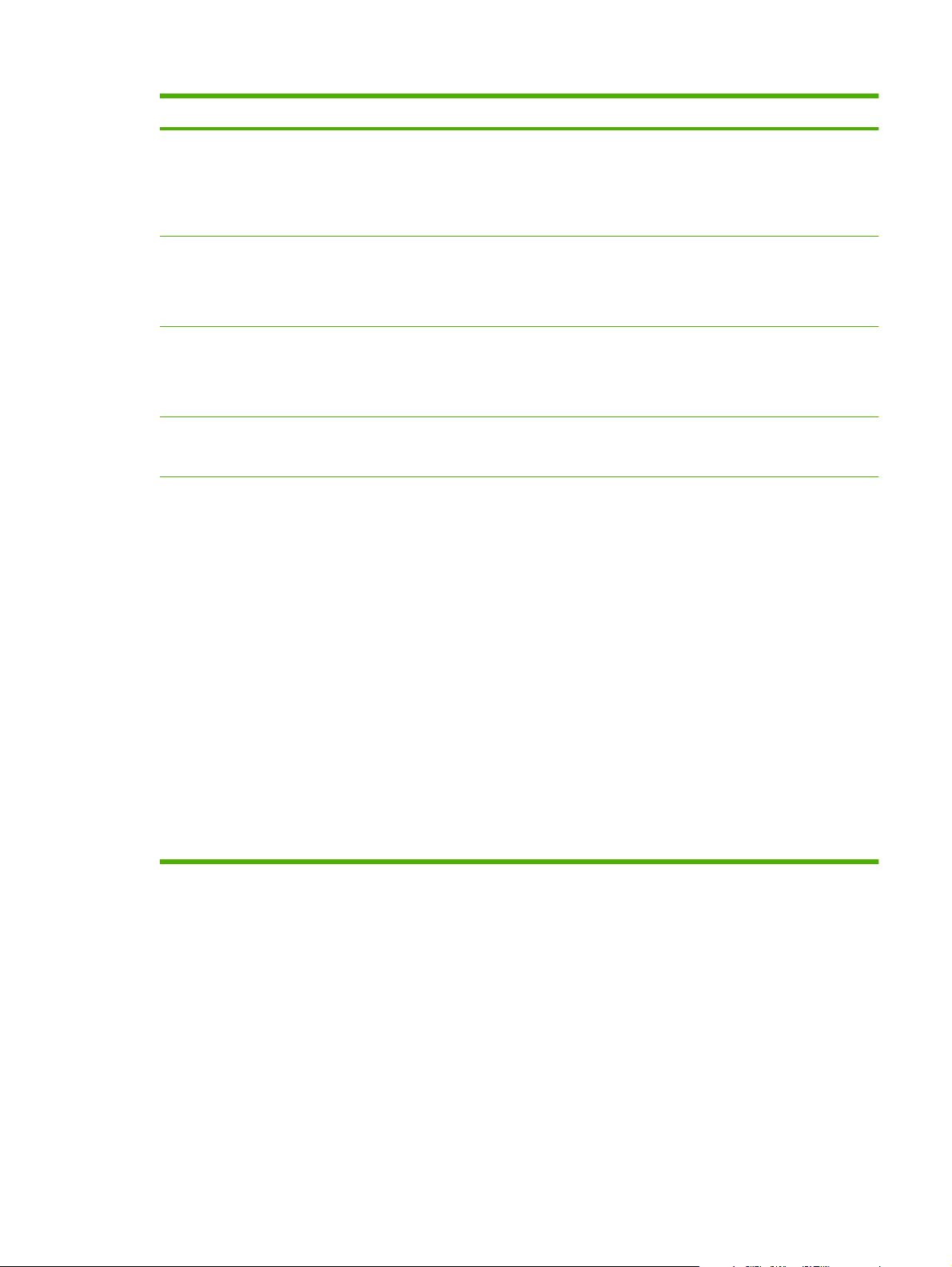
Item de menu Descrição
WEB O servidor da Web incorporado aceita comunicações usando apenas HTTPS (HTTP Seguro)
ou HTTP e HTTPS.
● HTTPS: Aceita apenas HTTPS (o servidor de impressão aparece como um site protegido).
HTTP/HTTPS: Aceita HTTP ou HTTPS.
●
SEGURANÇA Redefine as configurações de segurança atuais para padrões de fábrica.
● MANTER (padrão): Mantém as configurações de segurança atuais.
REDEFINIR: Redefine as configurações de segurança para padrões de fábrica.
●
FIREWALL Desativa o Firewall.
● MANTER (padrão): Mantém a operação de Firewall conforme configurada.
● DESATIVAR: Desativa a operação de Firewall.
IMPRIMIR Imprime uma página de configuração para o item selecionado.
SEGURANÇA: Imprime as configurações de segurança atuais.
LINK CFG Configura manualmente o link de rede do servidor de impressão HP Jetdirect.
Configure a velocidade do link e o modo de comunicação. Esses dados devem corresponder
aos da rede. As configurações disponíveis dependem do modelo do servidor de impressão.
CUIDADO: Alterar a configuração do link pode causar perda de comunicação entre a rede e o
servidor de impressão.
AUTO (padrão): Use a autonegociação para configurar a maior velocidade de link e de
●
modo de comunicação permitidos. Se a autonegociação falhar, é definido 100TX HALF ou
10TX HALF, dependendo da velocidade do link detectada na porta do hub/switch. (Uma
seleção 1000T half-dúplex não é suportada.)
● 10T HALF: 10 Mbps, operação half-dúplex.
● 10T FULL: 10 Mbps, operação full-dúplex.
100TX HALF: 100 Mbps, operação half-dúplex.
●
● 100TX FULL: 100 Mbps, operação half-dúplex.
● 100TX AUTO: Limita a autonegociação a uma velocidade máxima de link de 100 Mbps.
1000TX FULL: 1000 Mbps, operação full-dúplex.
●
PTWW Menu Configuração de rede 17
Page 30
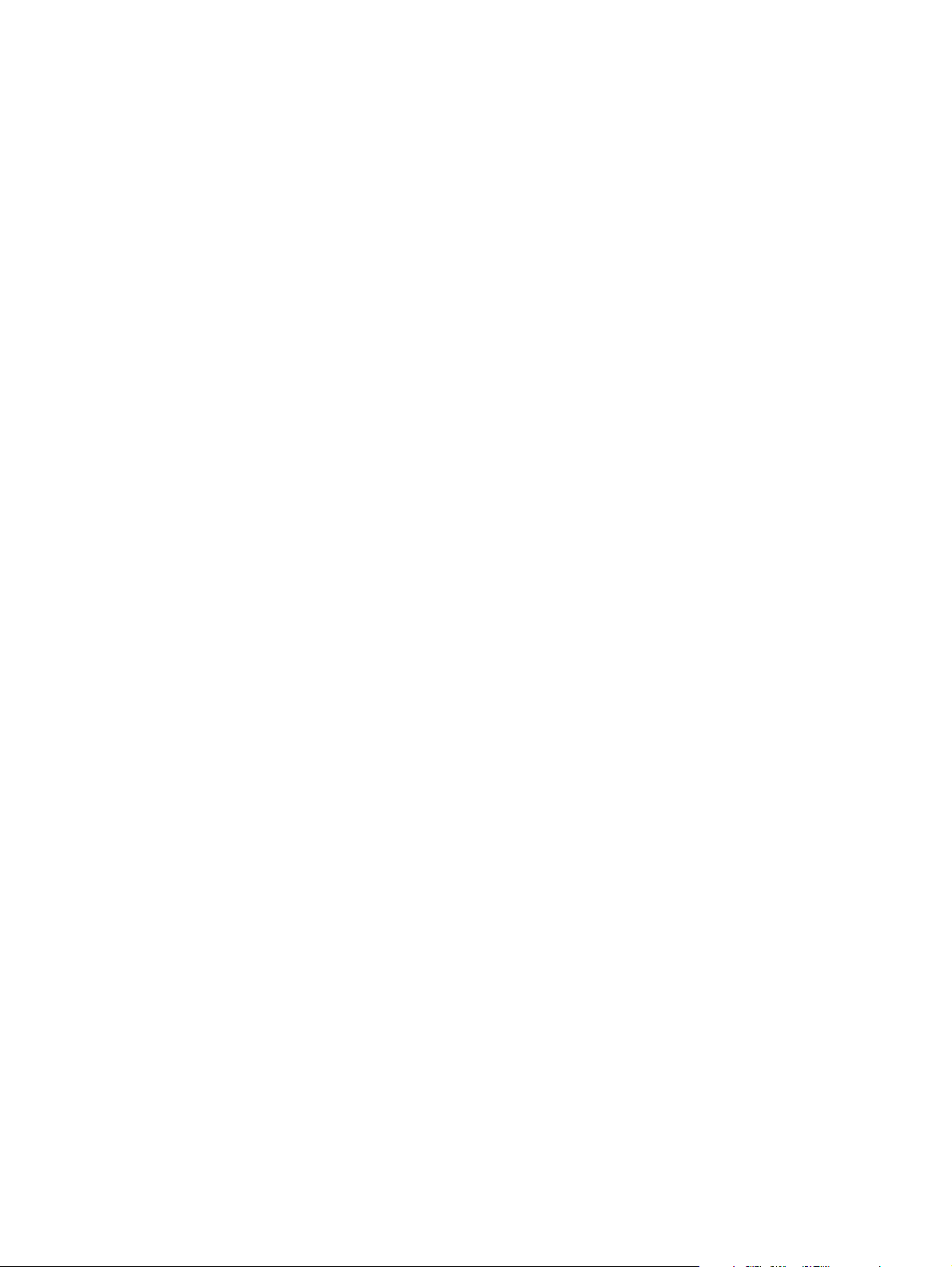
18 Capítulo 2 Painel de controle PTWW
Page 31

3 Software para Windows
● Sistemas operacionais suportados para Windows
Drivers de impressora suportados para Windows
●
HP Universal Print Driver (UPD)
●
Prioridade para configurações de impressão
●
Alterar as configurações do driver de impressora para Windows
●
Tipos de instalação de software para Windows
●
Remover software do Windows
●
Utilitários suportados para Windows
●
Utilitários de rede suportados para Windows
●
Software para outros sistemas operacionais
●
PTWW 19
Page 32

Sistemas operacionais suportados para Windows
O produto é compatível com os seguintes sistemas operacionais Windows:
Windows XP (32 bits e 64 bits)
●
● Windows Server 2003 (32 bits e 64 bits)
● Windows 2000 (somente driver)
● Windows Vista (32 bits e 64 bits)
20 Capítulo 3 Software para Windows PTWW
Page 33

Drivers de impressora suportados para Windows
HP PCL 5 Universal Print Driver (HP UPD PCL 5) (disponível para download na Web)
●
HP PCL 6 (no CD do produto)
●
● Universal Print Driver de emulação HP postscript (HP UPD PS) (disponível para download na
Web)
Driver XPS (Especificação de Papel XML) (disponível para download na Web)
●
Os drivers de impressora incluem uma Ajuda on-line, que contém instruções sobre como realizar
tarefas de impressão comuns e também descreve os botões, as caixas de seleção e as listas
suspensas existentes no driver da impressora.
NOTA: Para obter mais informações sobre o UPD, consulte www.hp.com/go/upd.
PTWW Drivers de impressora suportados para Windows 21
Page 34

HP Universal Print Driver (UPD)
O HP Universal Print Driver (UPD) para o Windows é um driver único que oferece acesso
instantâneo praticamente para todos os produtos HP LaserJet, de qualquer local, sem download de
drivers separados. Ele foi criado sob a tecnologia comprovada dos drivers de impressora HP e foi
testado e usado em muitos programas de software. Consiste em uma solução eficaz com
desempenho uniforme ao longo do tempo.
O HP UPD estabelece comunicação diretamente com cada produto HP, reúne informações de
configuração e personaliza a interface do usuário para mostra os recursos disponíveis exclusivos do
produto. Ele automaticamente ativa os recursos que se encontram disponíveis para o produto, como
o grampeamento e a impressão nos dois lados, de forma que você precisa ativá-los manualmente.
Para obter mais informações, acesse
Modos de instalação do UPD
Modo tradicional ● Use esse modo se você estiver instalando o driver usando um CD para um
Modo dinâmico ● Use esse modo se você estiver instalando o driver em um computador
www.hp.com/go/upd.
único computador.
● Ao ser instalado nesse modo, o UPD opera como os drivers de impressora
tradicionais.
Se usar esse modo, será necessário instalar o UPD separadamente para
●
cada computador.
móvel. de forma que você possa encontrar e imprimir em produtos HP de
qualquer local.
● Use esse modo se você estiver instalando o UPD de um grupo de trabalho.
Para usar esse modo, faça o download do UPD pela Internet. Consulte
●
www.hp.com/go/upd.
22 Capítulo 3 Software para Windows PTWW
Page 35

Prioridade para configurações de impressão
As alterações feitas nas configurações de impressão são priorizadas, dependendo de onde as
alterações são feitas:
NOTA: Os nomes de comandos e caixas de diálogo podem variar, dependendo do software
aplicativo utilizado.
Caixa de diálogo Configurar página. Clique em Configurar página ou use um comando
●
semelhante do menu Arquivo do programa no qual você está trabalhando para abrir essa caixa
de diálogo. As configurações alteradas aqui substituem as configurações alteradas em qualquer
outro local.
Caixa de diálogo Imprimir. Clique em Imprimir, Configurar impressão, ou então em um
●
comando semelhante do menu Arquivo do programa com o qual você está trabalhando, para
abrir esta caixa de diálogo. As configurações alteradas na caixa de diálogo Imprimir têm uma
prioridade menor e não substituem as alterações feitas na caixa de diálogo Configurar página.
Caixa de diálogo Propriedades da impressora (driver da impressora). Clique em
●
Propriedades na caixa de diálogo Imprimir para abrir o driver da impressora. As configurações
alteradas na caixa de diálogo Propriedades da impressora não anulam aquelas disponíveis
em qualquer outro local do software de impressão.
Configurações padrão do driver da impressora. As configurações padrão do driver da
●
impressora determinam as configurações utilizadas em todos os trabalhos de impressão, a não
ser que haja alteração nas configurações das caixas de diálogo Configurar página, Imprimir
ou Propriedades da impressora.
Configurações do painel de controle da impressora. As configurações alteradas no painel
●
de controle da impressora têm uma prioridade menor do que aquelas feitas em qualquer outro
lugar.
PTWW Prioridade para configurações de impressão 23
Page 36

Alterar as configurações do driver de impressora para Windows
Alterar as configurações de todos os
trabalhos de impressão até o
encerramento do programa de
software
1. No menu Arquivo do programa de
software, clique em Imprimir.
2. Selecione o driver e, em seguida,
clique em Propriedades ou em
Preferências.
As etapas podem variar, mas esse
procedimento é o mais comum.
Alterar as configurações padrão de
todos os trabalhos de impressão
1. Windows XP e Windows Server
2003 (usando a visualização do
menu Iniciar padrão): Clique em
Iniciar e, em seguida, clique em
Impressoras e aparelhos de fax.
-ou-
Windows 2000, Windows XP e
Windows Server 2003 (usando a
visualização do menu Iniciar
clássico): Clique em Iniciar,
clique em Configurações e
depois clique em Impressoras.
-ou-
Windows Vista: Clique em
Iniciar, clique em Painel de
controle e depois, na categoria
para Hardware e Sons, clique em
Impressora.
2. Com o botão direito do mouse,
clique no ícone e, em seguida,
selecione Preferências de
impressão.
Alterar as configurações padrão do
produto
1. Windows XP e Windows Server
2003 (usando a visualização do
menu Iniciar padrão): Clique em
Iniciar e, em seguida, clique em
Impressoras e aparelhos de fax.
-ou-
Windows 2000, Windows XP e
Windows Server 2003 (usando a
visualização do menu Iniciar
clássico): Clique em Iniciar,
clique em Configurações, e
depois clique em Impressoras.
-ou-
Windows Vista: Clique em
Iniciar, clique em Painel de
controle e depois, na categoria
para Hardware e Sons, clique em
Impressora.
2. Com o botão direito do mouse,
clique no ícone e, em seguida,
selecione Pr
3. Clique na guia Configurações do
dispositivo.
opriedades.
24 Capítulo 3 Software para Windows PTWW
Page 37

Tipos de instalação de software para Windows
Você poderá escolher dentre os seguintes tipos de instalação de software:
Instalação básica (recomendável). Instala as configurações mínimas de drivers e software.
●
Esse tipo de instalação é recomendado para instalações de rede.
Instalação completa. Instala o conjunto completo de drivers e software, incluindo status,
●
alertas e ferramentas para solução de problemas. Esse tipo de instalação é recomendado para
instalações de conexão direta.
● Instalação personalizada. Use essa opção para selecionar os drivers a serem instalados e se
as fontes internas deverão ser instaladas. Esse tipo de instalação é recomendado para usuários
avançados e administradores de sistema.
PTWW Tipos de instalação de software para Windows 25
Page 38

Remover software do Windows
1. Clique em Iniciar e, em seguida, em Todos os programas.
2. Clique em HP e, em seguida, clique no nome do produto.
3. Clique na opção para desinstalar o produto e, em seguida, siga as instruções da tela para
remover o software.
26 Capítulo 3 Software para Windows PTWW
Page 39

Utilitários suportados para Windows
HP ToolboxFX
O HP ToolboxFX é um software que pode ser utilizado para executar as seguintes tarefas:
verificar o status do produto;
●
verificar o status dos suprimentos e encomendar suprimentos on-line;
●
configurar alertas;
●
configurar a notificação por e-mail para determinados eventos do produto e dos suprimentos;
●
visualizar e alterar as configurações do produto;
●
visualizar a documentação do produto
●
acessar ferramentas de solução de problemas e manutenção.
●
É possível exibir o HP ToolboxFX quando o produto estiver conectado diretamente ao computador
ou a uma rede. Para usar HP ToolboxFX, faça uma instalação de software recomendada.
PTWW Utilitários suportados para Windows 27
Page 40

Utilitários de rede suportados para Windows
HP Web Jetadmin
O HP Web Jetadmin é uma ferramenta de gerenciamento baseada em navegador projetada para
impressoras HP conectadas via Jetdirect em sua intranet. Ela deve estar instalada apenas no
computador que administra a rede.
Para fazer download da versão atual do HP Web Jetadmin e da lista mais atualizada de sistemas
host suportados, visite
Quando instalado num servidor host, um cliente Windows pode obter acesso ao HP Web Jetadmin
usando um navegador com suporte (como o Microsoft® Internet Explorer 4.x ou Netscape Navigator
4.x ou posterior) e navegando até o host HP Web Jetadmin.
Servidor da Web incorporado
O dispositivo vem com um servidor da Web incorporado que dá acesso a informações sobre
atividades do dispositivo e da rede. Essas informações aparecem em um navegador, como Microsoft
Internet Explorer, Netscape Navigator, Apple Safari ou Firefox.
O servidor da Web incorporado está no dispositivo. Ele não está carregado em um servidor da rede.
O servidor da Web incorporado fornece uma interface ao dispositivo que pode ser acessada por um
navegador padrão da Web em qualquer computador conectado à rede. Nenhum software especial
está instalado ou configurado, mas você precisa ter um navegador da Web compatível, no
computador. Para ter acesso ao servidor da Web incorporado, digite o endereço IP do dispositivo na
linha de endereço do navegador. (Para localizar o endereço IP, imprima uma página de
configuração.) Para obter mais informações sobre a impressão de uma página de configuração,
consulte
Impressão das páginas de informações na página 72.
www.hp.com/go/webjetadmin.
Para uma explicação completa dos recursos e funcionalidades do servidor da Web incorporado,
consulte
Servidor da Web incorporado na página 78.
28 Capítulo 3 Software para Windows PTWW
Page 41

Software para outros sistemas operacionais
OS Software
UNIX Para fazer o download de modelos HP UNIX, siga estas etapas.
1. Acesse
2. Digite o nome do produto na caixa do nome do produto.
3. Na lista de sistemas operacionais, clique em UNIX.
4. Faça o download do arquivo ou arquivos apropriados.
Linux Para obter informações, visite o endereço
www.hp.com e clique em Donwload de Software & Driver.
www.hp.com/go/linuxprinting.
PTWW Software para outros sistemas operacionais 29
Page 42

30 Capítulo 3 Software para Windows PTWW
Page 43

4 Uso do produto com Macintosh
● Software para Macintosh
Uso de recursos do driver de impressora do Macintosh
●
PTWW 31
Page 44

Software para Macintosh
Sistemas operacionais suportados pelo Macintosh
O produto suporta os seguintes sistemas operacionais Macintosh:
Mac OS X V10.3, V10.4, V10.5 e posterior
●
NOTA: Para Mac OS X V10.4 e posterior, os processadores Mac PPC e Intel® Core™ são
suportados.
Drivers de impressora suportados pelo Macintosh
O instalador HP fornece arquivos PostScript® Printer Description (PPD), Printer Dialog Extensions
(PDEs) e o Utilitário da impressora HP para uso com computadores Macintosh.
Os PPDs, combinados com os drivers de impressora do Apple PostScript, fornecem acesso aos
recursos do dispositivo. Use o driver de impressora do Apple PostScript fornecido com o
computador.
Para remover o software de sistemas operacionais Macintosh
Para remover o software de um computador Macintosh, arraste os arquivos PPD para a lixeira.
Prioridade para configurações de impressão no Macintosh
As alterações feitas nas configurações de impressão são priorizadas, dependendo de onde as
alterações são feitas:
NOTA: Os nomes de comandos e caixas de diálogo podem variar, dependendo do software
aplicativo utilizado.
Caixa de diálogo Configuração de página: Clique em Configuração de página ou em um
●
comando similar no menu Arquivo do programa que você está usando e abra essa caixa de
diálogo. As configurações alteradas aqui podem sobrepor as configurações alteradas em algum
outro lugar.
● Caixa de diálogo Imprimir. Clique em Imprimir, Configurar impressão, ou então em um
comando semelhante do menu Arquivo do programa com o qual você está trabalhando, para
abrir esta caixa de diálogo. As configurações alteradas na caixa de diálogo Imprimir têm uma
prioridade menor e não substituem as alterações feitas na caixa de diálogo Configurar página.
● Configurações padrão do driver da impressora. As configurações padrão do driver da
impressora determinam as configurações utilizadas em todos os trabalhos de impressão, a não
ser que haja alteração nas configurações das caixas de diálogo Configurar página, Imprimir
ou Propriedades da impressora.
● Configurações do painel de controle da impressora. As configurações alteradas no painel
de controle da impressora têm uma prioridade menor do que aquelas feitas em qualquer outro
lugar.
32 Capítulo 4 Uso do produto com Macintosh PTWW
Page 45

Alterar configurações de driver de impressora no Macintosh
Alterar as configurações de todos os
trabalhos de impressão até o
encerramento do programa de
software
1. No menu Arquivo, clique em
Imprimir.
2. Altere as configurações desejadas
nos diversos menus.
Alterar as configurações padrão de
todos os trabalhos de impressão
1. No menu Arquivo, clique em
Imprimir.
2. Altere as configurações desejadas
nos diversos menus.
3. No menu Predefinições, clique
em Salvar como e digite um
nome para a predefinição.
Essas configurações são salvas no
menu Predefinições. Para utilizar as
novas configurações, selecione a
opção de predefinição salva sempre
que abrir um programa e imprimir.
Alterar as definições de
configuração do produto
Mac OS X V10.3 ou Mac OS X V10.4
1. No menu Apple, clique em
System Preferences
(Preferências do sistema) e depois
em Print & Fax (Impressão e fax).
2. Clique em Configuração da
Impressora.
3. Clique no menu Opções
instaláveis.
Mac OS X V10.5
1. No menu Apple, clique em
System Preferences
(Preferências do sistema) e depois
em Print & Fax (Impressão e fax).
2. Clique em Opções &
Suprimentos.
3. Clique no menu Driver.
Utilitários suportados para Macintosh
Servidor da Web incorporado
O dispositivo vem com um servidor da Web incorporado que dá acesso a informações sobre
atividades do dispositivo e da rede. Essas informações aparecem em um navegador, como Microsoft
Internet Explorer, Netscape Navigator, Apple Safari ou Firefox.
O servidor da Web incorporado está no dispositivo. Ele não está carregado em um servidor da rede.
O servidor da Web incorporado fornece uma interface ao dispositivo que pode ser acessada por um
navegador padrão da Web em qualquer computador conectado à rede. Nenhum software especial
está instalado ou configurado, mas você precisa ter um navegador da Web compatível, no
computador. Para ter acesso ao servidor da Web incorporado, digite o endereço IP do dispositivo na
linha de endereço do navegador. (Para localizar o endereço IP, imprima uma página de
configuração.) Para obter mais informações sobre a impressão de uma página de configuração,
consulte
Para uma explicação completa dos recursos e funcionalidades do servidor da Web incorporado,
consulte
Impressão das páginas de informações na página 72.
Servidor da Web incorporado na página 78.
4. Selecione o driver da lista e
configure as opções instaladas.
PTWW Software para Macintosh 33
Page 46

Uso de recursos do driver de impressora do Macintosh
Imprimir
Criar e usar predefinições de impressão no Macintosh
Use predefinições de impressão para salvar as configurações atuais do driver de impressão para
reutilização.
Criar uma predefinição de impressão
1. No menu Arquivo, clique em Imprimir.
2. Selecione o driver.
3. Selecione as configurações de impressão.
4. Na caixa Predefinições, clique em Salvar como... e digite um nome para a predefinição.
5. Clique em OK.
Usar predefinições de impressão
1. No menu Arquivo, clique em Imprimir.
2. Selecione o driver.
3. Na caixa Predefinições, selecione a predefinição de impressão que deseja usar.
NOTA: Para usar as configurações padrão do driver, selecione Padrão.
Redimensionar documentos ou imprimir em um papel personalizado padrão
Você pode dimensionar um documento de modo a ajustá-lo em um tamanho de papel diferente.
1. No menu Arquivo, clique em Imprimir.
2. Abra o menu Opções de manuseio.
3. Na área Tamanho do papel de destino, selecione Dimensionar para ajustar ao tamanho do
papel e depois selecione o tamanho na lista suspensa.
4. Se quiser usar apenas papel que seja menor que o documento, selecione Dimensionar para
menos.
Impressão de uma página de rosto
Se desejar, você poderá imprimir uma página de rosto separada para o documento que inclua uma
mensagem (por exemplo: “Confidencial”).
1. No menu Arquivo, clique em Imprimir.
2. Selecione o driver.
34 Capítulo 4 Uso do produto com Macintosh PTWW
Page 47

3. Abra o menu Página de rosto e, então, selecione se você deseja imprimir a página de rosto
Antes do documento ou Após o documento.
4. No menu Tipo de página de rosto, selecione a mensagem que você deseja imprimir na página
de rosto.
NOTA: Para imprimir uma página de rosto em branco, selecione Padrão como o Tipo de
página de rosto.
Usar marcas d'água
Uma marca-d'água é um aviso, por exemplo, “Confidencial”, impresso no fundo de todas as páginas
de um documento.
1. No menu Arquivo, clique em Imprimir.
2. Abra o menu Marcas d'água.
3. Próximo a Modo, selecione o tipo de marca d'água a ser usado. Selecione Marca d'água para
imprimir uma mensagem semitransparente. Selecione Camada superior para imprimir uma
mensagem que não seja transparente.
4. Próximo a Páginas, selecione se deseja imprimir a marca d'água em todas as páginas ou
apenas na primeira página.
5. Próximo a Texto, selecione uma das mensagens padrão ou selecione Personalizado e digite
uma nova mensagem na caixa.
6. Selecione opções para as configurações restantes.
Imprimir várias páginas em uma folha de papel no Macintosh
É possível imprimir mais de uma página em uma mesma folha de papel. Esse recurso oferece uma
maneira econômica para a impressão de páginas de rascunho.
1. No menu Arquivo, clique em Imprimir.
2. Selecione o driver.
3. Abra o menu Layout.
4. Ao lado de Páginas por folha, selecione o número de páginas a serem impressas em cada
folha (1, 2, 4, 6, 9 ou 16).
PTWW Uso de recursos do driver de impressora do Macintosh 35
Page 48

5. Próximo a Direção do layout, selecione a ordem e o posicionamento das páginas na folha.
6. Ao lado de Bordas, selecione o tipo de borda a ser impressa em cada página da folha.
Impressão nos dois lados da página (dúplex)
Impressão automática frente e verso (somente modelos dúplex)
1. Configure o produto de acordo com a largura correta do papel que você estiver usando. Na
parte de trás do produto, levante a porta de liberação de atolamento e localize a alavanca azul
de seleção de largura de papel.
● Papel tamanho Carta e Ofício: Empurre a alavanca.
● Papel tamanho A4: Puxe a alavanca.
2. Insira uma quantidade de papel suficiente em uma das bandejas para acomodar o trabalho de
impressão. Se você estiver carregando papel especial, como papel timbrado, carregue-o de
uma destas maneiras:
● Para a Bandeja 1, coloque o papel timbrado com a face voltada para cima, e a margem
superior entrando em primeiro lugar no produto.
● Para todas as outras bandejas, coloque o papel timbrado com a face para baixo, e a
margem superior voltada para a parte frontal da bandeja.
3. No menu Arquivo, clique em Imprimir.
4. Abra o menu Layout.
5. Próximo a Dois lados, selecione Encadernação na margem longa ou Encadernação na
margem curta.
6. Clique em Imprimir.
Impressão frente e verso manual
1. Insira uma quantidade de papel suficiente em uma das bandejas para acomodar o trabalho de
impressão. Se você estiver carregando papel especial, como papel timbrado, carregue-o de
uma destas maneiras:
● Para a Bandeja 1, coloque o papel timbrado com a face voltada para cima, e a margem
superior entrando em primeiro lugar no produto.
● Para todas as outras bandejas, coloque o papel timbrado com a face para baixo, e a
margem superior voltada para a parte frontal da bandeja.
2. No menu Arquivo, clique em Imprimir.
36 Capítulo 4 Uso do produto com Macintosh PTWW
Page 49

3. No menu Acabamento, selecione Impressão Manual no 2º Lado.
4. Clique em Imprimir. Siga as instruções da janela pop-up que aparece na tela do computador
antes de colocar a pilha de saída na Bandeja 1 para impressão da segunda metade.
5. Vá até o produto e retire qualquer papel em branco que estiver na Bandeja 1.
6. Insira a pilha impressa Bandeja 1, com a face virada para cima e com a margem superior
entrando primeiro no produto. É necessário imprimir o segundo lado na Bandeja 1.
7. Se for solicitado, pressione o botão adequado no painel de controle para continuar.
Usar o menu Serviços
Se o produto estiver conectado a uma rede, use o menu Serviços para obter informações sobre o
produto e sobre o status do suprimento.
1. No menu Arquivo, clique em Imprimir.
2. Abra o menu Serviços.
3. Para abrir o servidor da Web incorporado e executar uma tarefa de manutenção, faça o
seguinte:
a. Selecione Manutenção do dispositivo.
b. Selecione uma tarefa da lista suspensa.
c. Clique em Iniciar.
4. Para acessar vários sites de suporte desse dispositivo, faça o seguinte:
a. Selecione Serviços na Web.
b. Selecione Serviços de Internet e depois uma opção da lista suspensa.
c. Clique em Ir.
PTWW Uso de recursos do driver de impressora do Macintosh 37
Page 50

38 Capítulo 4 Uso do produto com Macintosh PTWW
Page 51

5 Conectividade
● Configuração de USB
Configuração de rede
●
PTWW 39
Page 52

Configuração de USB
O produto tem uma porta USB 2.0 de alta velocidade. O cabo USB pode ter no máximo 2 metros (6
pés) de comprimento.
Conecte o cabo USB
Conecte o cabo USB ao produto. Conecte o outro final do cabo USB no computador.
1 Porta USB tipo B
2 Conector USB tipo B
40 Capítulo 5 Conectividade PTWW
Page 53

Configuração de rede
Pode ser necessário configurar determinados parâmetros de rede no produto. Podem-se configurar
esses parâmetros pelo painel de controle, pelo servidor da Web incorporado ou, na maioria das
redes, pelo software HP Web Jetadmin.
Protocolos de rede suportados
O produto suporta o protocolo de rede TCP/IP. É o protocolo de ligação em rede mais amplamente
usado e aceito. Muitos serviços de rede utilizam esse protocolo. Este produto também suporta IPv4 e
IPv6. As tabelas a seguir listam os serviços/protocolos de rede suportados.
Tabela 5-1 Imprimindo
Nome do serviço Descrição
port9100 (Modo direto) A porta de impressão TCP/IP padrão no servidor de
Line printer daemon (LPD) O LPD oferece serviços de spooling de impressora de linha
Impressão do WS Use os serviços de impressão do Microsoft Web Services for
impressão HP Jetdirect, acessada por software como
HP Standard Port
para sistemas TCP/IP. Usa serviços de LPD no servidor de
impressão HP Jetdirect.
Devices (WSD) suportados pelo servidor de impressão HP
Jetdirect.
Tabela 5-2 Descoberta de produto de rede
Nome do serviço Descrição
SLP (Service Location Protocol) Protocolo de descoberta de dispositivos, usado para ajudar
a localizar e a configurar dispositivos de rede. Usado
principalmente por programas de software Microsoft.
O mDNS (multicast Domain Name Service - também
conhecido como “Rendezvous” ou “Bonjour”)
Descoberta do WS Permite protocolos de descoberta do Microsoft WS no
LLMNR (TCP/IP v6) Indica se as solicitações da resolução de nome de
Protocolo de descoberta de dispositivos, usado para ajudar
a localizar e a configurar dispositivos de rede. Usado
principalmente por programas de software Apple Macintosh.
servidor de impressão.
multidifusão de local de link (LLMNR) são respondidas por
IPv6.
NetBIOS em TCP/IP Estabelece comunicação entre aplicativos de computadores
separados em uma rede de área local. Como a interface do
programa é executada por meio do TCP/IP (NBT), cada
computador na rede possui um nome NetBIOS e um
endereço IP relevante ao nome do host (embora os dois
nomes possam ser diferentes).
Cliente DNS O domínio DNS em que o servidor de impressão HP
Jetdirect reside (por exemplo, support.hp.com).
PTWW Configuração de rede 41
Page 54

Tabela 5-3 Mensagens e gerenciamento
Nome do serviço Descrição
HTTP (Hypertext Transfer Protocol) Permite que navegadores da Web se comuniquem com o
EWS (servidor da Web incorporado) Permite ao usuário administrar o produto pelo navegador na
SNMP (Simple Network Management Protocol) Usado por programas de rede para o gerenciamento de
Web Jetadmin (WJA) Aplicativo de gerenciamento que oferece acesso controlado
EPC HP Easy Printer Care Software 2.0 (EPC 2.0) oferece as
servidor da Web incorporado.
Web.
produtos. Objetos SNMP V3 e MIB-II (Management
Information Base) padrão são suportados.
aos recursos do HP Jetdirect e da impressora.
funções do HP Web Jetadmin-type para pequenas e micro
empresas com até 15 produtos HP LaserJet. O EPC 2.0
oferece fácil proteção e conservação para seu investimento
em impressoras, assim como reabastecimento de
suprimentos consolidados e simples.
Tabela 5-4 Endereçamento IP
Nome do serviço Descrição
DHCP (Dynamic Host Configuration Protocol) Para atribuição de Endereço IP automático. O servidor
DHCP fornece o produto com um endereço IP. Em geral,
não é necessária a intervenção do usuário para que o
produto obtenha um endereço IP de um servidor DHCP.
BOOTP (Bootstrap Protocol) Para atribuição de Endereço IP automático. O servidor
Auto IP Para atribuição de Endereço IP automático. Se não houver
Manual IP Configure manualmente o endereço IP no servidor da
Telnet Defina os parâmetros de configuração usando o endereço IP
RARP Você pode configurar o servidor de impressão para usar
ARP/PING Você pode configurar um servidor de impressão HP Jetdirect
BOOTP fornece o produto com um endereço IP. É
necessário que o administrador insira o endereço de
hardware MAC do produto no servidor BOOTP para que o
produto obtenha um endereço IP daquele servidor.
um servidor DHCP ou um servidor BOOTP, esse dispositivo
permite que o produto gere um endereço IP exclusivo.
impressora usando o painel de controle da impressora ou o
servidor incorporado da Web.
padrão para criar uma conexão Telnet entre o seu sistema e
o servidor de impressão HP Jetdirect. A configuração é salva
pelo servidor de impressão quando desligado e ligado
novamente.
RARP nos sistemas UNIX e Linux. Use RARP para
responder a solicitação de RARP do servidor de impressão e
fornecer o endereço IP ao servidor de impressão. O método
RARP permite configurar apenas o endereço IP.
com um endereço IP usando o comando arp em um
sistema suportado. A estação de trabalho da qual a
configuração é feita deve estar localizada no mesmo
segmento de rede do servidor de impressão do HP Jetdirect.
42 Capítulo 5 Conectividade PTWW
Page 55

Para instalar o produto em rede
Nesta configuração, o produto é diretamente conectado e pode ser configurado para permitir que
todos os computadores da rede imprimam diretamente no produto.
NOTA: Esse modo é a configuração de rede recomendada para o produto.
1. Antes de ligar o produto, conecte-o diretamente à rede inserindo um cabo de rede na porta de
rede do produto.
2. Ligue o produto, aguarde dois minutos e use o painel de controle para imprimir uma página de
configuração.
NOTA: Verifique se um endereço IP está listada na página de configuração antes de passar à
próxima etapa. Se não houver endereço IP presente, reimprima a página de configuração.
3. Insira o CD do produto no computador. Se o instalador do software não for iniciado, navegue
até o arquivo setup.exe no CD e clique duas vezes nele.
4. Siga as instruções do instalador.
NOTA: Quando o instalador solicitar um endereço de rede, forneça o endereço IP listado na
página de configuração impressa antes de iniciar o programa instalador ou localize o produto na
rede.
5. Aguarde a conclusão do processo de instalação.
Configuração do produto de rede
Exibição ou alteração das configurações de rede
Você pode usar o servidor da Web incorporado para exibir ou alterar as configurações de IP.
1. Imprima uma página de configuração e localize o endereço IP.
● Caso esteja usando IPv4, o endereço IP conterá somente dígitos. Ele tem o seguinte
formato:
xxx.xxx.xxx.xxx
● Se você estiver usando IPv6, o endereço IP será uma combinação hexadecimal de
caracteres e dígitos. Ele tem o seguinte formato:
xxxx::xxx:xxxx:xxxx:xxxx
2. Digite o endereço IP na linha de endereço de um navegador da Web para abrir o servidor da
Web incorporado.
3. Clique na guia Rede para obter informações sobre a rede. Você pode alterar essas
configurações, se necessário.
PTWW Configuração de rede 43
Page 56

Definição ou alteração da senha de rede
Use o servidor da Web incorporado para definir uma senha de rede ou alterar uma senha existente.
1. Abra o servidor da Web incorporado e clique na guia Rede.
2. No painel esquerdo, clique em Autorização.
NOTA: Se já houver uma senha definida, você será solicitado a digitá-la. Digite a senha e, em
seguida, clique no botão Apply (Aplicar).
3. Digite a nova senha nas caixas Senha e Confirmar senha.
4. Na parte inferior da janela, clique no botão Apply (Aplicar) para salvar a senha.
Endereço IP
O endereço IP do produto pode ser configurado manualmente, ou automaticamente via DHCP,
BootP ou AutoIP.
Configuração automática
1. No painel de controle, pressione OK.
2. Utilize os botões de seta para selecionar Configuração de rede e a seguir pressione OK.
3. Use os botões de seta para selecionar BOOTP ou DHCP e pressione OK.
4. Utilize os botões de seta para selecionar Sim e a seguir pressione OK.
Levará alguns minutos até que o endereço IP automático esteja pronto para uso.
5. Use o botão Voltar ou Cancelar para sair do menu Configuração de rede.
NOTA: Os modos de IP específicos (como BOOTP, DHCP ou AutoIP) podem ser alterados usando
o servidor da Web incorporado ou o HP ToolboxFX. Se AutoIP estiver desativado, o IP padrão HP
(192.0.0.192) será ativado automaticamente.
Configuração manual
1. No painel de controle, pressione OK.
2. Utilize os botões de seta para selecionar Configuração de rede e a seguir pressione OK.
3. Utilize os botões de seta para selecionar CFG TCP/IP e a seguir pressione OK.
4. Use os botões de seta para selecionar BOOTP, verifique se o valor é Não e pressione OK.
5. Use os botões de seta para selecionar DHCP, verifique se o valor é Não e pressione OK.
6. Use os botões de seta para selecionar IP BYTE 1 e pressione OK.
7. Use os botões de seta para alterar o valor de IP BYTE 1 e pressione OK.
8. Repita as etapas 6 e 7 para IP BYTE 2, IP BYTE 3 e IP BYTE 4. Repita também as etapas 6 e
7 para a Máscara de sub-rede (SM BYTE 1, SM BYTE 2, SM BYTE 3 e SM BYTE 4) e o
Gateway padrão (GW BYTE 1, GW BYTE 2, GW BYTE 3 e GW BYTE 4).
9. Use o botão Voltar ou Cancelar para sair do menu Configuração de rede.
44 Capítulo 5 Conectividade PTWW
Page 57

Configurações de IPv4 e IPv6
Os protocolos IPv4 e IPv6 podem ser configurados manualmente. O protocolo IPv4 pode ser
configurado em HP ToolboxFX ou no painel de controle do produto. O protocolo IPv6 pode ser
configurado no painel de controle do produto ou no servidor da Web incorporado.
Configuração da velocidade de conexão
NOTA: Alterações incorretas nas configurações de velocidade da conexão podem prejudicar a
comunicação do produto com outros dispositivos de rede. Na maioria das situações, o produto deve
ser mantido no modo automático. Alterações podem fazer com que o produto seja desligado e ligado
novamente. Só devem ser feitas alterações quando o produto estiver ocioso.
1. No painel de controle, pressione OK.
2. Utilize os botões de seta para selecionar Configuração de rede e a seguir pressione OK.
3. Use os botões de seta para selecionar CFG LINK e pressione OK.
4. Utilize os botões de seta para selecionar LINK e pressione OK.
5. Utilize os botões de seta para selecionar uma das seguintes configurações.
AUTO
●
10T HALF
●
10T FULL
●
100TX HALF
●
100TX FULL
●
100TX AUTO
●
1000TX FULL
●
NOTA: Essa configuração deve corresponder ao produto de rede ao qual você está se
conectando (hub de rede, comutador, gateway, roteador ou computador).
PTWW Configuração de rede 45
Page 58

46 Capítulo 5 Conectividade PTWW
Page 59

6 Papel e mídia de impressão
● Entenda o uso de papel e de mídias de impressão
Tamanhos suportados de mídia de impressão e papel
●
Tamanhos personalizados de papel
●
Tipos suportados de mídia de impressão e papel
●
Capacidade da bandeja e do compartimento
●
Diretrizes para papéis ou mídias de impressão especiais
●
Colocação de papel nas bandejas
●
Configurar bandejas
●
Uso das opções de saída do papel
●
PTWW 47
Page 60

Entenda o uso de papel e de mídias de impressão
Este produto suporta uma grande variedade de papéis e de outras mídias de impressão, de acordo
com as diretrizes deste guia do usuário. O papel ou a mídia de impressão que não atender a essas
diretrizes pode causar os seguintes problemas:
● Impressão de baixa qualidade
● Aumento de congestionamentos
Desgaste prematuro no produto, exigindo reparos
●
Para obter melhores resultados, use apenas papel da marca HP e mídia de impressão projetados
para impressoras a laser ou multiuso. Não use papel ou mídia de impressão destinadas a
impressoras a jato de tinta. A Hewlett-Packard Company não recomenda o uso de outras marcas de
mídia porque a HP não pode fazer o controle de sua qualidade.
É possível que o papel atenda a todas as diretrizes deste guia do usuário e ainda assim não produza
resultados satisfatórios. Isso pode ser o resultado da manipulação incorreta, níveis inaceitáveis de
temperatura ou de umidade ou de outras variáveis sobre as quais a Hewlett-Packard não tem
controle.
CUIDADO: O uso de papel ou de mídia de impressão que não atenda às especificações da
Hewlett-Packard pode causar problemas no produto, exigindo reparos. Nesse caso, os reparos não
serão cobertos pela garantia nem pelos acordos de serviço da Hewlett-Packard.
48 Capítulo 6 Papel e mídia de impressão PTWW
Page 61

Tamanhos suportados de mídia de impressão e papel
Este produto suporta um grande números de tamanhos de papel e adapta-se várias mídias.
NOTA: Para obter os melhores resultados, selecione o tamanho e o tipo de papel apropriado no
driver de impressora antes de imprimir.
Tabela 6-1 Tamanhos suportados de mídia de impressão e papel
Tamanho e dimensões Bandeja 1 Bandeja 2 Bandeja 3 opcional
para 500 folhas
Carta
216 x 279 mm
Ofício
216 x 356 mm
A4
210 x 297 mm
A5
148 x 210 mm
A6
105 x 148 mm (4,1 x 5,8 polegadas)
B5 (JIS)
182 x 257 mm
Executivo
184 x 267 mm
Duplexador
(somente modelos
dúplex)
Cartão postal (JIS)
100 x 148 mm
Cartão postal duplo (JIS)
148 x 200 mm
16K
184 x 260 mm
16K
195 x 270 mm
16K
197 x 273 mm
8,5 x 13
216 x 330 mm
PTWW Tamanhos suportados de mídia de impressão e papel 49
Page 62

Tabela 6-1 Tamanhos suportados de mídia de impressão e papel (continuação)
Tamanho e dimensões Bandeja 1 Bandeja 2 Bandeja 3 opcional
Envelope Comercial no.10
105 x 241 mm
Envelope B5 ISO
176 x 250 mm
Envelope C5 ISO
162 x 229 mm
Envelope DL ISO
110 x 220 mm
Envelope Monarch
98 x 191 mm
Personalizado
76 x 127 mm a 216 x 356 mm
(3,0 x 5,0 polegadas a 8,5 x 14 polegadas)
para 500 folhas
Duplexador
(somente modelos
dúplex)
50 Capítulo 6 Papel e mídia de impressão PTWW
Page 63

Tamanhos personalizados de papel
Este produto suporta uma grande variedade de tamanhos personalizados de papel. Os tamanhos
personalizados de papel são previstos nas diretrizes de tamanho máximo e mínimo do produto, mas
não estão listados na tabela de tamanhos suportados de papel. Quando estiver usando um tamanho
personalizado de papel, especifique-o no driver de impressão e coloque o papel em uma bandeja
que suporte tamanhos personalizados.
PTWW Tamanhos personalizados de papel 51
Page 64

Tipos suportados de mídia de impressão e papel
Para obter uma lista completa de papel da marca HP específico suportado por esse produto, vá até o
endereço
www.hp.com/support/ljp2050series.
Tipo de papel (painel de
controle)
COMUM 75–95 G Comum
LEVE 60-74 G Leve 60-74g
MEIO PESADO Meio pesado
PESADO 111–130 G Pesado 111–130g
EXTRA PESADO 131–175 G Extra pesado 131–175g
TRANSPARÊNCIA Transparência a laser
ETIQUETAS Etiquetas
TIMBRADO Timbrado
PRÉ-IMPRESSO Pré-impresso
PERFURADO Perfurado
COLORIDO Colorido
ÁSPERO Áspero
BOND Bond
Tipo de papel (driver da
impressora)
monocromática
Bandeja 1 Bandeja 2 Bandeja 3
opcional para
500 folhas
Duplexador
(somente
modelos
dúplex)
RECICLADO Reciclado
ENVELOPE Envelope
52 Capítulo 6 Papel e mídia de impressão PTWW
Page 65

Capacidade da bandeja e do compartimento
Bandeja ou compartimento Tipo de papel Especificações Quantidade
Bandeja 1 Papel Intervalo:
2
60 g/m
Envelopes
Menos de 60 g/m
a 90 g/m
Etiquetas Máximo de 0,23 mm de
espessura
Transparências Mínimo de 0,13 mm de
espessura
Bandeja 2 Papel Intervalo:
2
60 g/m
Transparências Mínimo de 0,13 mm de
espessura
Bandeja 3 opcional para 500
folhas
Papel Intervalo:
2
60 g/m
bond a 200 g/m2 bond
2
2
de gramatura
de gramatura
bond a 135 g/m2 bond
bond a 135 g/m2 bond
Altura máxima da pilha: 5 mm
Equivalente a 50 folhas de 75 g/
2
m
bond
Até 10 envelopes
Altura máxima da pilha: 5 mm
Altura máxima da pilha: 5 mm
Equivalente a 250 folhas de 75
2
g/m
bond
Altura máxima da pilha para
papel A6: 15 mm (0,59
polegadas)
Altura máxima da pilha: 26 mm
Equivalente a 500 folhas de 75
2
g/m
bond
Altura máxima da pilha para
papel A6: 40 mm (1,6
polegadas)
Transparências Mínimo de 0,13 mm de
Altura máxima da pilha: 54 mm
espessura
Compartimento superior padrão Papel Equivalente a 125 folhas de 75
g/m
2
bond
PTWW Capacidade da bandeja e do compartimento 53
Page 66

Diretrizes para papéis ou mídias de impressão especiais
Este produto suporta a impressão em mídias especiais. Utilize as orientações a seguir para obter
resultados satisfatórios. Quando estiver usando papéis ou mídias de impressão especiais, defina o
tipo e o tamanho no driver de sua impressora para obter os melhores resultados de impressão.
CUIDADO: As impressoras HP LaserJet utilizam fusores para fixarem as partículas secas do toner
no papel em pontos muito precisos. O papel para impressoras a laser da HP foi criado para suportar
essa temperatura extrema. Ao utilizar papel para impressoras jato de tinta, que não é específico para
essa tecnologia, você pode danificar a sua impressora.
Tipo de mídia Fazer Não fazer
Envelopes ● Armazene os envelopes de forma
Etiquetas
Transparências
Papéis timbrados ou formulários pré-
-impressos
nivelada.
Utilize-os onde a costura se
●
estende por toda a extensão até o
canto do envelope.
Use fitas adesivas destacáveis
●
aprovadas para o uso em
impressoras a laser.
Use somente etiquetas cujas
●
folhas de suporte não fiquem
expostas entre elas.
● Use Etiquetas niveladas.
● Use somente folhas completas de
etiquetas.
Use somente transparências de
●
uso aprovado em impressoras a
laser.
Coloque as transparências em
●
uma superfície plana após
removê-las do produto.
● Use somente papéis timbrados ou
formulários de uso aprovado para
impressoras a laser.
● Não use envelopes que estejam
enrugados, cortados, colados uns
nos outros ou de alguma forma
danificados.
● Não use envelopes que tenham
fechos, botões de pressão, janelas
ou revestimentos.
● Não use adesivos autocolantes ou
outros materiais sintéticos.
Não use etiquetas com rugas,
●
bolhas ou que estejam
danificadas.
● Não imprima folhas de etiqueta
pela metade.
Não use mídia de impressão de
●
transparência não aprovada para
impressoras a laser.
● Não use papéis com timbre em
alto relevo ou metálico.
Papel pesado ● Use somente o papel pesado de
uso aprovado para impressoras a
laser e que atenda às
especificações de peso para este
produto.
Papel brilhante ou revestido ● Use somente papéis brilhantes ou
revestidos que tenham uso
aprovado para impressoras a
laser.
● Não use um papel mais pesado do
que a especificação de mídia
recomendada para este produto, a
menos que seja um papel da HP
aprovado para o uso com este
produto.
● Não use papéis brilhantes ou
revestidos específicos para
produtos jato de tinta.
54 Capítulo 6 Papel e mídia de impressão PTWW
Page 67

Colocação de papel nas bandejas
Orientação do papel para colocá-lo nas bandejas
Se você estiver usando papel que requeira uma orientação específica, coloque-o de acordo com as
informações da tabela a seguir.
Bandeja Impressão em um lado Impressão dúplex (somente
Bandeja 1 Face para cima
Margem superior entra primeiro
no produto
Todas as outras bandejas Face para baixo
Margem superior na parte
frontal da bandeja
modelos dúplex)
Face para cima
Margem superior entra primeiro
no produto
Face para baixo
Margem superior na parte
frontal da bandeja
Impressão de envelope
Frente do envelope com a face
voltada para cima
Margem curta com postagem
entrando no produto
Use apenas a Bandeja 1 para
imprimir envelopes.
Bandeja 1
A bandeja 1 é acessada na frente da impressora. A impressora imprime da bandeja 1, antes de
tentar imprimir de outras bandejas.
As guias de mídia garantem que a mídia seja alimentada corretamente na impressora e que a
impressão não fique inclinada (torta na mídia). Ao carregar a mídia, ajuste as guias de acordo com a
largura da mídia que está sendo usada.
PTWW Colocação de papel nas bandejas 55
Page 68

Bandeja 2 e Bandeja 3 opcional
As guias de mídia garantem que a mídia seja alimentada corretamente na impressora e que a
impressão não fique inclinada. A bandeja 2 tem uma guia lateral e uma guia traseira de mídia. Ao
carregar a mídia, ajuste as guias de acordo com a largura e o comprimento da mídia que está sendo
usada.
NOTA: Ao adicionar nova mídia, remova o conteúdo anterior da bandeja de entrada e endireite a
pilha da nova mídia. Isso reduz os atolamentos, evitando que várias folhas de mídia sejam
alimentadas de uma vez na impressora.
Carregar papel tamanho A6
Ao carregar papel tamanho A6, ajuste o comprimento deslizando para frente apenas o painel central
da guia traseira de mídia.
56 Capítulo 6 Papel e mídia de impressão PTWW
Page 69

Alimentação manual
Você pode usar a alimentação manual ao imprimir mídia mista. Por exemplo, é possível utilizar a
alimentação manual para imprimir um envelope, em seguida, um papel Carta, um envelope e assim
por diante. Carregue os envelopes na Bandeja 1 e carregue o papel timbrado na bandeja 2.
Para imprimir utilizando a alimentação manual, abra Propriedades ou Configuração da impressora e
selecione Alimentação manual (bandeja 1) na lista suspensa Bandeja de origem. Depois de ter
ativado a alimentação manual, pressione o botão OK para imprimir.
PTWW Colocação de papel nas bandejas 57
Page 70

Configurar bandejas
1. Pressione OK.
2. Pressione a seta para baixo
pressione OK.
3. Pressione a seta para baixo
4. Pressione a seta para baixo
OK.
5. Pressione a seta para baixo
pressione OK.
6. Pressione a seta para baixo
7. Pressione OK para salvar as configurações.
para selecionar Configurações do sistema e, em seguida,
para selecionar Config. papel e, em seguida, pressione OK.
para selecionar a bandeja desejada e, em seguida, pressione
para selecionar Tipo papel ou Tamanho papel e, em seguida,
para selecionar o tamanho ou tipo.
58 Capítulo 6 Papel e mídia de impressão PTWW
Page 71

Uso das opções de saída do papel
O produto tem dois locais de saída: o compartimento de saída superior (padrão) e a passagem de
papel direta (saída traseira).
Impressão pelo compartimento de saída superior (padrão)
A bandeja de saída superior coleta papéis voltados para baixo, na ordem correta. Essa bandeja deve
ser utilizada para a maioria dos trabalhos de impressão, incluindo transparências. Para usar o
compartimento de saída superior, certifique-se de que a saída traseira (passagem de papel direta)
está fechada. Para evitar atolamentos, não abra nem feche o compartimento de saída traseiro
enquanto o produto estiver imprimindo.
Impressão pela passagem de papel direta (saída traseira)
O produto usa sempre a passagem de papel direta se estiver aberta. O papel sai com a face voltada
para cima, com a última página no topo (ordem inversa).
A impressão pela Bandeja 1 no compartimento traseiro proporciona a passagem mais direta. Abrir a
passagem de papel direta pode melhorar o desempenho com os seguintes tipos de papel:
Envelopes
●
Etiquetas
●
● Papel pequeno de tamanho personalizado
● Cartões postais
●
Papéis com gramatura superior a 120 g/m
Para abrir a passagem de papel direta, segure a alça no topo da porta traseira e puxe a porta para
baixo.
NOTA: Certifique-se de que está abrindo a passagem de papel direta, não a porta de liberação de
atolamento.
2
(32 lb)
PTWW Uso das opções de saída do papel 59
Page 72

60 Capítulo 6 Papel e mídia de impressão PTWW
Page 73

7 Usar recursos do produto
● EconoMode
Modo silencioso
●
PTWW 61
Page 74

EconoMode
Este produto tem uma opção EconoMode para imprimir rascunhos ou documentos. O EconoMode
pode usar menos toner e diminuir o custo por página. No entanto, o EconoMode pode também
reduzir a qualidade da impressão.
A HP não recomenda o uso contínuo do EconoMode. Se o EconoMode for usado continuamente, o
suprimento de toner pode durar mais do que as partes mecânicas do cartucho de impressão. Se a
qualidade de impressão começar a piorar nessas circunstâncias, será necessário instalar um novo
cartucho de impressão, mesmo que ainda exista toner no cartucho atual.
Ative ou desative o EconoMode de uma das seguintes formas:
No servidor da Web incorporado (somente modelos com rede), abra a guia Configurações e
●
selecione a opção Configurar dispositivo. Navegue até o submenu Qualidade de impressão.
● No driver de impressora PCL do Windows, abra a guia Papel/Qualidade e selecione a opção
EconoMode.
62 Capítulo 7 Usar recursos do produto PTWW
Page 75

Modo silencioso
Este produto apresenta um modo silencioso que reduz os ruídos durante a impressão. Quando o
modo silencioso está ativado, o produto imprime com velocidade mais lenta.
Siga as etapas abaixo para ativar o modo silencioso.
1. No painel de controle, pressione OK.
2. Pressione a seta para baixo
3. Pressione a seta para baixo
4. Pressione a seta para baixo
para selecionar Configurações do sistema e pressione OK.
para selecionar Modo silencioso e pressione OK.
para selecionar Acesa e pressione OK.
PTWW Modo silencioso 63
Page 76

64 Capítulo 7 Usar recursos do produto PTWW
Page 77

8 Tarefas de impressão
● Cancelar um trabalho de impressão
Uso de recursos do driver de impressora do Windows
●
PTWW 65
Page 78

Cancelar um trabalho de impressão
Você pode interromper uma solicitação de impressão, usando o painel de controle ou o programa de
software. Para obter instruções sobre como interromper uma solicitação de impressão de um
computador em rede, consulte a Ajuda on-line para obter o software de rede específico.
NOTA: Após um trabalho de impressão ser cancelado, poderá demorar um pouco até que a
impressão toda seja cancelada.
Cancelar o trabalho de impressão atual pelo painel de controle
▲ Pressione o botão de cancelamento no painel de controle.
Parada do atual trabalho de impressão do programa de software
Quando você envia o trabalho de impressão, aparece uma caixa de diálogo por alguns instantes na
tela, dando-lhe a opção de cancelar o trabalho.
Se várias solicitações foram enviadas ao produto por seu software, elas podem estar aguardando em
uma fila de impressão (por exemplo, no Gerenciador de impressão do Windows). Consulte a
documentação do software para obter instruções específicas sobre o cancelamento de uma
solicitação de impressão do computador.
Se um trabalho de impressão estiver aguardando em uma fila de impressão ou no spooler de
impressão, exclua o trabalho de lá.
1. Windows XP e Windows Server 2003 (usando a exibição padrão do menu Iniciar): Clique
em Iniciar, Configurações e, em seguida, em Impressoras e aparelhos de fax.
-ou-
Windows 2000, Windows XP e Windows Server 2003 (usando a exibição clássica do menu
Iniciar): Clique em Iniciar, Configurações e Impressoras.
-ou-
Windows Vista: Clique em Iniciar, em Painel de controle e, em seguida, na categoria de
Hardware e som, clique em Impressora.
2. Na lista de impressoras, clique duas vezes no nome deste produto para abrir a fila de impressão
ou spooler.
3. Selecione o trabalho de impressão que você deseja cancelar e, em seguida, pressione Excluir.
66 Capítulo 8 Tarefas de impressão PTWW
Page 79

Uso de recursos do driver de impressora do Windows
NOTA: As informações a seguir se destinam ao driver de impressora HP PCL 6.
Abrir o driver de impressora
Como Etapas a realizar
Abrir o driver de impressora No menu Arquivo do programa de software, clique em
Imprimir. Selecione a impressora e, em seguida, clique em
Propriedades ou em Preferências.
Obter ajuda para qualquer opção de impressão Clique no símbolo ? no canto superior direito do driver da
Usar atalhos de impressão
Para realizar as tarefas a seguir, abra o driver da impressora e clique na guia Atalhos de
impressão.
NOTA: Em drivers de impressoras HP anteriores, esse recurso era chamado de Configurações
rápidas.
Como Etapas a realizar
Usar um atalho de impressão Selecione um dos atalhos e clique em OK para imprimir o
Criar um atalho de impressão personalizado a) Selecione um atalho existente como uma base.
impressora e depois em qualquer item do driver da
impressora. Será exibida uma mensagem pop-up com
informações sobre o item. Ou clique em Ajuda para abrir a
Ajuda on-line.
trabalho com as configurações predeterminadas.
b) Selecione as opções de impressão para o novo atalho.
c) Clique em Salvar como, digite um nome para o atalho e
clique em OK.
Definir opções de qualidade e papel
Para realizar as tarefas a seguir, abra o driver da impressora e clique na guia Papel/qualidade.
Como Etapas a realizar
Selecionar um tamanho de papel Selecione um tamanho na lista suspensa Tamanho de
Selecionar um tamanho personalizado de página a) Clique em Personalizar. Será exibida a caixa de diálogo
Selecionar uma origem de papel Selecione uma bandeja na lista suspensa Origem do papel.
Selecionar um tipo de papel Selecione um tipo de papel na lista suspensa Tipo de papel.
PTWW Uso de recursos do driver de impressora do Windows 67
papel.
Papel de tamanho personalizado. b) Digite um nome para
o tamanho personalizado, especifique as dimensões e clique
em OK.
Page 80

Como Etapas a realizar
Imprimir capas em papel diferente
Imprimir a primeira ou a última página em papel diferente
Ajustar a resolução de imagens impressas Na área Qualidade de impressão, selecione uma opção da
Selecione impressão de qualidade rascunho Na área Qualidade de impressão, clique em
Definir efeitos do documento
Para realizar as tarefas a seguir, abra o driver da impressora e clique na guia Efeitos.
Como Etapas a realizar
Ajustar uma página ao tamanho de papel selecionado Clique em Imprimir documento em e selecione um
Ajustar uma página para corresponder a um percentual do
tamanho real
a) Na área Páginas especiais, clique em Capas ou
Imprimir pág. em diferentes papéis e depois em
Configurações. b) Selecione uma opção para imprimir uma
folha de rosto ou uma contracapa em branco ou pré-
-impressa, ou ambas. Ou selecione uma opção para imprimir
a primeira ou a última página em um papel diferente.
c) Selecione as opções nas listas suspensas Origem do
papel e Tipo de papel e clique em Adicionar. d) Clique em
OK.
lista suspensa. Consulte a Ajuda on-line do driver para obter
informações sobre cada uma das opções.
ModoEconômico.
tamanho na lista suspensa.
Clique % do tamanho real e digite o percentual ou ajuste a
barra deslizadora.
Imprimir marca d'água a) Selecione uma das marcas d'água da lista suspensa
Adicionar ou editar marcas d'água
NOTA: É necessário que o driver da impressora esteja
armazenado no seu computador para que isso funcione.
Marcas d'água. b) Para imprimir a marca d'água na primeira
página somente, clique em Só primeira página. Caso
contrário, a marca d'água será impressa em todas as
páginas.
a) Na área Marcas d'água, clique em Editar. Será exibida a
caixa de diálogo Detalhes da marca d'água. b) Especifique
as configurações para a marca d'água e clique em OK.
Definir opções de acabamento de documento
Para realizar as tarefas a seguir, abra o driver da impressora e clique na guia Acabamento.
Como Etapas a realizar
Imprimir em ambos os lados (somente modelos dúplex) 1. Configure o produto de acordo com a largura correta do
papel que você estiver usando. Na parte de trás do
produto, levante a porta de liberação de atolamento e
localize a alavanca azul de seleção de largura de papel.
◦
◦
Papel tamanho Carta e Ofício: Empurre a
alavanca.
Papel tamanho A4: Puxe a alavanca.
68 Capítulo 8 Tarefas de impressão PTWW
Page 81

Como Etapas a realizar
2. Insira papel suficiente em uma das bandejas para
acomodar o trabalho de impressão. Se você for inserir
um tipo de papel especial como o timbrado, coloque-o
de uma das seguintes maneiras:
Para a Bandeja 1, coloque o papel timbrado com a
◦
face voltada para cima, e a margem superior
entrando em primeiro lugar no produto.
◦ Para todas as outras bandejas, coloque o papel
timbrado com a face para baixo, e a margem
superior voltada para a parte frontal da bandeja.
3. No driver da impressora, clique em Impressão nos
dois lados. Se você for encadernar o documento pela
margem superior, clique em Virar as páginas para
cima.
4. Clique no botão OK para imprimir o trabalho.
Imprimir um folheto (somente modelos dúplex). 1. Configure o produto de acordo com a largura correta do
papel que você estiver usando. Na parte de trás do
produto, levante a porta de liberação de atolamento e
localize a alavanca azul de seleção de largura de papel.
◦ Papel tamanho Carta e Ofício: Empurre a
alavanca.
◦ Papel tamanho A4: Puxe a alavanca.
2. No driver da impressora, clique em Impressão nos
dois lados.
3. Na lista suspensa Layout de folheto, selecione
Encadernação à esquerda ou Encadernação à
direita. A opção Páginas por folha mudará
automaticamente para 2 Páginas por folha.
4. Clique no botão OK para imprimir o trabalho.
PTWW Uso de recursos do driver de impressora do Windows 69
Page 82

Como Etapas a realizar
Imprimir várias páginas por folha a) Selecione o número de páginas por folha na lista
suspensa Páginas por folha. b) Selecione as opções
corretas para Imprimir margens da página, Ordem das
páginas e Orientação.
Selecionar orientação da página a) Na área Orientação, clique em Retrato ou Paisagem.
b) Para imprimir a imagem da página virada para baixo,
clique em Girar em 180 graus.
Obter informações sobre status do produto e suporte
Para realizar as tarefas a seguir, abra o driver da impressora e clique na guia Serviços.
Como Etapas a realizar
Obter informações de suporte do produto e pedir
suprimentos on-line
Verificar o status do produto, incluindo o nível dos
suprimentos
Na lista suspensa Serviços pela Internet, selecione uma
opção de suporte e clique em Ir
Clique no ícone Status de suprimentos e do dispositivo.
Será aberta a página Status do dispositivo do servidor da
Web incorporado HP.
Definir opções avançadas de impressão
Para realizar as tarefas a seguir, abra o driver da impressora e clique na guia Avançada.
Como Etapas a realizar
Selecionar a opções avançadas de impressão Em qualquer seção, clique na configuração atual para ativar
uma lista suspensa para que você possa alterar a
configuração.
Alterar o número de cópias a serem impressas
NOTA: Se o programa de software que você está usando
não oferece um modo de imprimir um número determinado
de cópias, você poderá alterar o número de cópias no driver.
A alteração dessa configuração afeta o número de cópias de
todos os trabalhos de impressão. Após a impressão do seu
trabalho, restaure essa configuração para o valor original.
Colocar papel timbrado ou pré-impresso do mesmo modo
para cada trabalho, para imprimir em um lado ou em ambos
os lados da página
Alterar a ordem na qual as páginas serão impressas a) Abra a seção Opções do documento e depois abra a
Abra a seção Papel/Saída e digite o número de cópias a
serem impressas. Se você selecionar 2 ou mais cópias, você
poderá selecionar a opção para intercalar as páginas.
a) Abra a seção Opções do documento e depois abra a
seção a seção Recursos da impressora. b) Na lista
suspensa Modo timbrado alternativo, selecione Ligado.
c) No produto, coloque o papel do mesmo modo para
imprimir em ambos os lados.
seção Opções de layout. b) Na lista suspensa Ordem das
páginas, selecione a opção Normal para imprimir as
páginas na mesma ordem que elas estão no documento ou
selecione Inversa para imprimir as páginas na ordem
inversa.
70 Capítulo 8 Tarefas de impressão PTWW
Page 83

9 Administração e manutenção do
produto
Impressão das páginas de informações
●
Usar o software HP ToolboxFX
●
Gerenciamento de um produto de rede
●
Bloqueie o produto
●
Gerenciamento de suprimentos
●
Substituição de suprimentos e peças
●
Instalação de memória
●
Limpar o produto
●
PTWW 71
Page 84

Impressão das páginas de informações
No painel de controle do produto, você pode imprimir páginas de informações que fornecem detalhes
sobre o produto e sua configuração atual usando o menu Relatórios.
Nome do relatório Descrição
Página Demo Imprime uma página que demonstra a qualidade da
impressão.
Estrutura de menu Imprime o mapa de menus do painel de controle que mostra
Relat. config. Imprime a configuração atual do produto.
Status de suprimentos Imprime uma página de status dos suprimentos que mostra
Relatório de rede Imprime uma lista de todas as configurações de rede do
Página de uso Imprime uma página que mostra uma contagem de todos os
Lista de fontes PCL Imprime uma lista de fontes PCL que mostra todas as fontes
Lista de fontes PS Imprime uma lista de fontes PS que mostra todas as fontes
Lista de fontes PCL6 Imprime uma lista de todas as fontes PCL6 que estão
Página de Serviço Imprime o relatório de serviço.
o layout e as configurações atuais dos itens de menu do
painel de controle.
os níveis dos suprimentos do produto, um número
aproximado de páginas restantes, informações sobre a
utilização do cartucho, o número de série, uma contagem de
páginas e informações sobre encomendas, quando
disponível.
produto.
tamanhos de papel que passaram pelo produto, lista se eles
eram impressões em um lado ou frente e verso (somente
modelos dúplex) e mostra uma contagem de páginas.
PCL atualmente disponíveis para o produto.
PS atualmente disponíveis para o produto.
instaladas.
Impressão das páginas de informações
1. Pressione OK.
2. Pressione a seta para baixo
3. Pressione a seta para baixo
para selecionar Relatórios e, em seguida, pressione OK.
para selecionar o relatório necessário e, em seguida, pressione
OK para imprimir.
72 Capítulo 9 Administração e manutenção do produto PTWW
Page 85

Usar o software HP ToolboxFX
O HP ToolboxFX é um programa que pode ser utilizado para executar as seguintes tarefas:
Verificar o status do produto.
●
● Definir as configurações do produto.
● Visualizar informações sobre solução de problemas.
● Visualizar a documentação on-line.
Você pode ver o HP ToolboxFX quando o produto estiver diretamente conectado ao seu computador
ou à rede. Você deverá executar a instalação completa do software recomendada para utilizar o
HP ToolboxFX.
Exibir HP ToolboxFX
Abra o HP ToolboxFX de uma destas maneiras:
Na bandeja do sistema Windows ou na sua área de trabalho, clique duas vezes no ícone
●
HP ToolboxFX.
No menu Iniciar do Windows, clique em Programas (ou Todos os programas no Windows
●
XP), clique em HP, em HP LaserJet Série P2050 e, em seguida, em HP ToolboxFX.
Status
A pasta Status contém links para as seguintes páginas principais:
● Status do dispositivo. Esta página indica as condições do produto, como atolamento ou
bandeja vazia. Depois de corrigir um problema, clique em Atualizar status para atualizar o
status do produto.
● Status dos suprimentos. Exibir detalhes como a porcentagem estimada de toner restante no
cartucho de impressão e o número de páginas que foram impressas com o cartucho de
impressão atual. Esta página também tem links para encomendar suprimentos e para localizar
informações de reciclagem.
● Configuração do dispositivo. Exibir uma descrição detalhada da configuração atual do
produto, incluindo a quantidade de memória instalada e se as bandejas opcionais estão
instaladas.
● Sumário da rede. Exibir uma descrição detalhada da configuração atual da rede, incluindo o
endereço IP e o status da rede.
● Imprimir páginas de informações. Imprima a página de Configuração e outras páginas de
informações, como a página de Status dos suprimentos.
● Registro de eventos. Veja o histórico de erros deste produto. O erro mais recente é listado
primeiro.
Log de eventos
O Registro de eventos é uma tabela que contém códigos correspondentes a mensagens de erro que
apareceram no visor do painel de controle do produto, uma breve descrição de cada erro e o número
PTWW Usar o software HP ToolboxFX 73
Page 86

de páginas que foram impressas quando cada erro ocorreu. Para obter mais informações sobre
mensagens de erro, consulte
Alertas
A pasta Alertas contém links para as seguintes páginas principais:
Configurar Alertas de Status. Configurar o produto para enviar alertas pop-up para
●
determinados eventos, como baixo nível de toner.
Configurar Alertas de E-mail. Configurar o produto para enviar alertas por e-mail para
●
determinados eventos, como baixo nível de toner.
Configurar alertas de status
Use para configurar o produto para que ele envie alertas para o computador quando ocorrer
atolamentos, baixos níveis de toner em cartuchos de impressão da HP, quando um cartucho não-HP
estiver em uso, as bandejas de entrada estiverem vazias e quando ocorrer mensagens de erro
específicas.
Selecione para receber um pop-up, um ícone da bandeja do sistema, um alerta da área de trabalho
ou qualquer combinação desses itens. Os alertas pop-up ou da área de trabalho só aparecerão
quando o produto estiver imprimindo no computador onde você configurou os alertas. Os alertas da
área de trabalho só são visíveis momentaneamente e desaparecem automaticamente.
Altere a configuração Limiar de cartucho baixo, que define o nível de toner que provoca um alerta
de toner baixo, na página Configuração do sistema.
Interpretação das mensagens do painel de controle na página 105.
NOTA: Você deve clicar em Aplicar para que as alterações sejam aceitas.
Configurar alertas por e-mail
Use esta opção para configurar até dois endereços de e-mail para receber alertas quando ocorrerem
determinados eventos. Você pode especificar eventos diferentes para cada endereço de e-mail. Use
as informações do servidor de e-mail que enviará as mensagens de alerta de e-mail para o produto.
NOTA: Você só pode configurar alertas por e-mail para serem enviados de um servidor que não
exija autenticação de usuário. Se seu servidor de e-mail exigir que você faça login com nome de
usuário e senha, você não poderá ativar alertas por e-mail.
NOTA: Você deve clicar em Aplicar para que as alterações sejam aceitas.
Ajuda
A pasta Ajuda contém links para as seguintes páginas principais:
● Solução de problemas. Visualize tópicos da ajuda de solução de problemas, imprima páginas
de solução de problemas e limpe o produto.
● Papel e mídia de impressão. Imprimir informações sobre como obter bons resultados do seu
produto usando vários tipos de papel e mídia de impressão.
● Como posso? Link para o índice do guia do usuário.
● Guia do usuário. Exibir informações sobre o uso do produto, garantia, especificações e
suporte. O Guia do usuário está disponível nos formatos HTML e PDF.
74 Capítulo 9 Administração e manutenção do produto PTWW
Page 87

Configurações do dispositivo
A pasta Configurações do dispositivo contém links para as seguintes principais páginas:
● Informações sobre o dispositivo. Exibir informações como a descrição do produto e uma
pessoa de contato.
● Manuseio de papel. Configurar as bandejas ou alterar as configurações de manuseio de papel,
como tamanho padrão do papel e tipo padrão do papel.
● Impressão. Alterar as configurações de impressão do produto, como número de cópias e
orientação do papel.
● PCL 5. Alterar as configurações de PCL.
● PostScript. Alterar as configurações de PS.
● Tipos de papel. Modificar as configurações do modo para cada tipo de mídia, como papel
timbrado, perfurado ou papel brilhante.
● Configuração do sistema. Alterar as configurações do sistema, como recuperação de
atolamento de papel e continuação automática. Alterar a configuração Limiar de cartucho
baixo, que define o nível de toner que provoca um alerta de toner baixo.
● Solução de problemas. Obter acesso a vários procedimentos necessários para fazer a
manutenção do produto.
● Senha. Definir uma senha para proteger as configurações do dispositivo. Após definir a senha,
os usuários deverão digitar a senha antes de poder alterar as configurações do dispositivo.
Essa senha é a mesma que a do servidor da Web incorporado.
Informações sobre o dispositivo
A página de Informações do dispositivo armazena dados sobre o produto para futura referência. As
informações digitadas nos campos desta página aparecem na página de Configuração. Você pode
digitar qualquer caractere nesses campos.
NOTA: Você deve clicar em Aplicar para que as alterações sejam aceitas.
Manuseio de papel
Use essas opções para definir as configurações padrão. Essas são as mesmas opções que estão
disponíveis nos menus do painel de controle. Para obter mais informações, consulte
do painel de controle na página 11.
As seguintes opções estão disponíveis para manusear trabalhos de impressão quando o produto
está sem papel:
● Selecione Aguardar o papel ser carregado.
● Selecione Cancelar na lista suspensa Ação sem papel para cancelar o trabalho de impressão.
● Selecione Substituir na lista suspensa Tempo sem papel para enviar o trabalho de impressão
a outra bandeja.
Uso dos menus
O campo Tempo sem papel especifica quanto tempo o produto aguarda antes de aceitar suas
seleções. Você pode especificar de 0 a 3.600 segundos.
PTWW Usar o software HP ToolboxFX 75
Page 88

NOTA: Você deve clicar em Aplicar para que as alterações sejam aceitas.
IMPRESSÃO
Use estas opções para definir as configurações de todas as funções de impressão. Essas são as
mesmas opções que estão disponíveis no painel de controle. Para obter mais informações, consulte
Uso dos menus do painel de controle na página 11.
NOTA: Você deve clicar em Aplicar para que as alterações sejam aceitas.
PCL5c
Use estas opções para definir as configurações quando estiver usando a linguagem de impressão
PCL.
NOTA: Você deve clicar em Aplicar para que as alterações sejam aceitas.
PostScript
Use esta opção quando estiver usando a linguagem de impressão PostScript. Quando a opção
Imprimir erro PostScript está ativada, a página do erro PostScript é impressa automaticamente
quando o erro ocorre.
NOTA: Você deve clicar em Aplicar para que as alterações sejam aceitas.
Qualidade da impressão
Use as opções de qualidade de impressão do HP ToolboxFX para melhorar a aparência dos
trabalhos de impressão. Essas são as mesmas opções disponíveis no painel de controle. Para obter
mais informações, consulte
As quatro opções fornecidas para controlar a qualidade da impressão são resolução, REt (Resolution
Enhancement technology), densidade da impressão e EconoMode.
Resolução. Selecione resolução 600 para trabalhos de impressão de qualidade média e
●
FastRes 1200 para trabalhos de impressão de qualidade mais alta. Selecione ProRes 1200
para o trabalho de impressão de qualidade mais alta, mas com um tempo de impressão mais
longo.
REt. É possível ativar o REt, fornecido pela HP para melhorar a qualidade de impressão.
●
Densidade de impressão. Para obter uma densidade de impressão maior, selecione um
●
número maior. Para obter uma densidade de impressão menor, selecione um número menor.
EconoMode. Ative o EconoMode quando estiver imprimindo trabalhos de impressão médios. O
●
EconoMode é um recurso que permite que o produto use menos toner por página. Selecionar
esta opção pode estender a duração do suprimento de toner e reduzir o custo por página. No
entanto, ela também reduzirá a qualidade da impressão. A imagem impressa fica muito mais
clara, mas é adequada para a impressão de rascunhos ou de provas. A HP não recomenda o
uso da opção EconoMode em tempo integral. Se o EconoMode for usado em tempo integral, é
possível que a carga de toner dure mais do que as peças mecânicas no cartucho de impressão.
Se a qualidade de impressão começar a piorar nessas circunstâncias, você deve instalar um
novo cartucho de impressão, mesmo se ainda houver suprimento de toner no cartucho.
Uso dos menus do painel de controle na página 11.
NOTA: Clique em Apply (Aplicar) para que as alterações sejam efetivadas.
76 Capítulo 9 Administração e manutenção do produto PTWW
Page 89

Tipos de papel
Use essas opções para configurar os modos de impressão que correspondem aos vários tipos de
mídia. Para redefinir todos os modos para as configurações padrão de fábrica, selecione Restaurar
modos.
NOTA: Você deve clicar em Aplicar para que as alterações sejam aceitas.
Configuração do sistema
Use estas configurações do sistema para definir as configurações de impressão de miscelânea.
Essas configurações não estão disponíveis no painel de controle.
NOTA: Você deve clicar em Aplicar para que as alterações sejam aceitas.
Solução de problemas
Durante o processo de impressão, partículas de papel, toner e poeira podem acumular dentro do
produto. Com o tempo, esse acúmulo pode provocar problemas na qualidade de impressão, como
manchas ou borrões de toner. O HP ToolboxFX permite um método fácil para limpar o caminho do
papel. Para obter mais informações, consulte
Configurações de Rede
O administrador de rede pode usar essa guia para controlar as configurações relacionadas à rede
para o produto, quando ela está conectada a uma rede baseada em IP.
Limpeza da passagem do papel na página 93.
Comprar suprimentos
Esse botão, no alto de cada página, leva até um site onde você pode pedir suprimentos. Você deve
ter acesso à Internet para usar esse recurso.
Outros links
Essa seção contém links que conectam você à Internet. Para utilizá-los, você precisa ter acesso à
Internet. Se você utiliza uma conexão dial-up e não conseguiu se conectar quando abriu
oHP ToolboxFX pela primeira vez, deverá se conectar para poder visitar esses websites. Para
conectar-se, pode ser preciso fechar o HP ToolboxFX e abri-lo novamente.
● HP Instant Support. Faz conexão ao site do HP Instant Support.
● Suporte e Solução de problemas. Faz conexão ao site de suporte do produto, onde você
poderá procurar ajuda para um problema específico.
● Registro de produtos. Faz conexão ao site de registro de produtos da HP.
PTWW Usar o software HP ToolboxFX 77
Page 90

Gerenciamento de um produto de rede
Servidor da Web incorporado
O servidor da Web incorporado permite visualizar o status da rede e do produto e gerenciar funções
de impressão pelo computador. Use o servidor da Web incorporado para realizar as seguintes
tarefas:
Exibir as informações de status do produto
●
Determinar a vida útil restante de todos os suprimentos e fazer pedido de novos suprimentos
●
Visualizar e mudar o tamanho e o tipo do papel de cada bandeja
●
Visualizar e mudar as definições de configuração padrão do produto
●
Exibir e alterar a configuração da rede
●
Não é necessário instalar nenhum software no computador. Use um destes navegadores da Web:
Internet Explorer 6.0 (e posterior)
●
Netscape Navigator 7.0 (e posterior)
●
Firefox 1.0 (e posterior)
●
Mozilla 1.6 (e posterior)
●
Opera 7.0 (e posterior)
●
Safari 1.2 (e posterior)
●
Konqueror 3.2 (e posterior)
●
O servidor da Web incorporado funciona quando o produto está conectado a uma rede baseada em
TCP/IP. Esse servidor não oferece suporte a conexões baseadas em IPX ou feitas diretamente por
meio de um cabo USB.
NOTA: Você não precisa ter acesso à Internet para abrir e utilizar o servidor da Web incorporado.
Entretanto, se você clicar em um link em qualquer uma das páginas, o acesso à Internet será
necessário para ir ao site associado ao link.
Como abrir o servidor da Web incorporado
Para abrir o servidor da Web incorporado, digite o endereço IP ou o nome do host do produto no
campo de endereço de um navegador da Web suportado.
DICA: Depois de abrir o URL, armazene-o para acessá-lo rapidamente no futuro.
O servidor da Web incorporado tem três guias que contêm configurações e informações sobre o
produto: a guia Status, a guia Configurações e a guia Rede.
guia Status
Essa guia oferece informações sobre status dos suprimentos e do produto, configuração da rede e
do produto e substituição de suprimentos.
78 Capítulo 9 Administração e manutenção do produto PTWW
Page 91

Guia Configurações
Essa guia permite configurar o produto pelo computador. Se o produto estiver em rede, consulte o
administrador da rede antes de alterar configurações nesta guia.
Guia Rede
Essa guia permite ao administrador da rede controlar as configurações do produto relacionadas à
rede quando ele estiver conectado a uma rede IP.
Links
Os links estão localizados no canto superior direito das páginas de status. É necessário ter acesso à
Internet para visitar qualquer um desses links. Se você utiliza uma conexão dial-up, e não tiver se
conectado ao abrir pela primeira vez o servidor da Web incorporado, será necessário conectar-se
antes de visitar esses sites. Talvez a conexão requeira o fechamento e a reabertura do servidor da
Web incorporado.
Pedido de suprimentos. Clique nesse link para conectar-se ao site Sure Supply (Suprimento
●
garantido) e pedir suprimentos HP originais ou contate um revendedor de sua escolha.
Suporte ao produto. Clique neste link para acessar o site de suporte ao produto. É possível
●
buscar ajuda a respeito de quaisquer tópicos gerais.
Uso do software HP Web Jetadmin
O HP Web Jetadmin é uma solução de software com base na Web para tarefas remotas de
instalação, monitoramento e solução de problemas com periféricos conectados em rede. A interface
intuitiva do navegador simplifica o gerenciamento entre plataformas de uma grande variedade de
dispositivos, incluindo dispositivos HP e de outros fabricantes. O gerenciamento é proativo,
capacitando os administradores de rede a solucionar problemas no dispositivos antes que os
usuários sejam afetados. Faça o download gratuito do software de gerenciamento avançado em
www.hp.com/go/webjetadmin_software.
Para obter plug-ins para o HP Web Jetadmin, clique em plug-ins e, em seguida, selecione o link
download ao lado do nome do plug-in desejado. O software HP Web Jetadmin pode enviar
notificações automáticas sobre novos plug-ins disponíveis. Na página Atualizações de produtos,
siga as instruções para se conectar automaticamente ao site da HP na Web.
Se instalado em um servidor host, o HP Web Jetadmin poderá ser acessado por qualquer cliente por
meio de um navegador da Web suportado, como o Microsoft Internet Explorer 6.0 para Windows ou
o Netscape Navigator 7.1 para Linux. Navegue até o host do HP Web Jetadmin.
NOTA: Os navegadores devem ser habilitados para Java™. A navegação por meio de um
computador da Apple não é suportada.
Uso de recursos de segurança
O produto suporta padrões de segurança e protocolos recomendados que o ajudam a manter o
produto seguro, proteger informações importantes da sua rede e simplificar a forma de monitorar e
manter o produto.
Para obter informações detalhadas sobre as soluções de geração de imagens e impressão seguras
da HP, visite
recursos de segurança.
PTWW Gerenciamento de um produto de rede 79
www.hp.com/go/secureprinting. O site fornece links para documentações e FAQ sobre
Page 92

Proteção do servidor da Web incorporado
Você pode configurar o servidor da Web incorporado de forma que o acesso a algumas guias exija
senha.
Consulte
Definição ou alteração da senha de rede na página 44.
80 Capítulo 9 Administração e manutenção do produto PTWW
Page 93

Bloqueie o produto
O produto tem uma saída que pode ser usada para conectar um bloqueador de segurança.
PTWW Bloqueie o produto 81
Page 94

Gerenciamento de suprimentos
O uso, o armazenamento e o monitoramento do cartucho de impressão ajudam a garantir
impressões de alta qualidade.
Vida útil dos suprimentos
Para obter informações sobre a duração de um produto específico, consulte www.hp.com/go/
learnaboutsupplies.com.
Para encomendar suprimentos, consulte
Suprimentos e acessórios na página 135.
Gerenciamento do cartucho de impressão
Armazenamento do cartucho de impressão
Não retire o cartucho de impressão da embalagem até o momento de usá-lo.
CUIDADO: Para evitar danos ao cartucho de impressão, não o exponha à luz por mais de alguns
minutos.
Use cartuchos de impressão HP originais
Ao usar um novo cartucho de impressão original HP, você pode obter as seguintes informações de
suprimentos:
porcentagem de suprimentos restantes
●
número estimado de páginas restantes;
●
número de páginas impressas.
●
Política HP sobre cartuchos de impressão não-HP
A Hewlett-Packard Company não pode recomendar o uso de cartuchos de impressão de outros
fabricantes, sejam eles novos ou recondicionados.
NOTA: Qualquer dano causado por um cartucho de impressão não-HP não será coberto pela
garantia HP nem pelos contratos de serviço.
Para obter informações sobre como instalar um novo cartucho de impressão HP, consulte Troca do
cartucho de impressão na página 85. Para reciclar o cartucho usado, siga as instruções fornecidas
com o cartucho novo.
Autenticação de cartuchos de impressão
O dispositivo autentica o cartucho de impressão automaticamente quando ele é inserido no
dispositivo. Durante a autenticação, a dispositivo avisará se o cartucho é ou não original HP.
Se a mensagem do painel de controle do dispositivo indicar que não se trata de um cartucho de
impressão original HP e se você acreditar ter comprado um cartucho HP, consulte
de fraudes HP na página 83.
82 Capítulo 9 Administração e manutenção do produto PTWW
Website e central
Page 95

Website e central de fraudes HP
Se você instalar um cartucho de impressão HP e o painel de controle exibir uma mensagem
informando que o cartucho não é da HP, ligue para a central de fraudes HP (1-877-219-3183, ligação
gratuita na América do Norte) ou acesse
cartucho é original ou não e resolverá o problema.
O cartucho de impressão pode não ser um cartucho original HP se você perceber o seguinte:
muitos problemas com o cartucho de impressão;
●
o cartucho não apresenta a aparência normal (por exemplo, está faltando a lingüeta laranja
●
removível ou a embalagem é diferente das embalagens da HP).
www.hp.com/go/anticounterfeit. A HP determinará se o
PTWW Gerenciamento de suprimentos 83
Page 96

Substituição de suprimentos e peças
Orientações para substituição de suprimentos
Tenha em mente as diretrizes a seguir ao instalar o produto.
É necessário que haja espaço suficiente acima e à frente do produto para a retirara de
●
suprimentos.
O produto deve ser localizado em uma superfície plana e firme.
●
NOTA: A Hewlett-Packard recomenda o uso de suprimentos da HP neste produto. O uso de
suprimentos que não sejam da HP pode causar problemas que vão requerer manutenção não
coberta pela garantia ou pelos contratos de serviços da HP.
Como redistribuir o toner
Quando o toner estiver baixo, áreas fracas ou claras aparecerão na página impressa. Você pode
conseguir melhorar temporariamente a qualidade da impressão redistribuindo o toner.
1. Pressione o botão para abrir a porta do cartucho de impressão e retire-o.
2. Para redistribuir o toner, agite levemente o cartucho de impressão de um lado para o outro.
CUIDADO: Se o toner cair na sua roupa, remova-o esfregando com um pano seco e lave a
roupa com água fria. Água quente fixa o toner no tecido.
84 Capítulo 9 Administração e manutenção do produto PTWW
Page 97

3. Insira novamente o cartucho no produto e feche a porta.
Se a impressão ainda estiver clara, instale um novo cartucho de impressão.
Troca do cartucho de impressão
Sempre que se aproxima a vida útil de um cartucho de impressão, você é solicitado a providenciar a
substituição. É possível continuar a impressão com o cartucho atual até que a redistribuição do toner
não permita mais uma qualidade de impressão aceitável.
1. Pressione o botão para abrir a porta do cartucho de impressão e retire-o.
2. Remova o novo cartucho de impressão da embalagem. Coloque o cartucho de impressão
usado na embalagem para reciclagem.
PTWW Substituição de suprimentos e peças 85
Page 98

3. Segure nas laterais do cartucho de impressão e agite-o suavemente para distribuir o toner.
CUIDADO: Não toque o obturador nem a superfície do cilindro.
4. Gire a lingüeta lateral esquerda do cartucho para soltá-la. Puxe a lingüeta até que toda a fita
seja removida do cartucho. Coloque a lingüeta e a fita na caixa do cartucho de impressão para
devolvê-la para reciclagem.
5. Alinhe o cartucho de impressão com as marcas dentro do produto, insira o cartucho de
impressão até que fique preso firmemente e, em seguida, feche a porta do cartucho.
6. A instalação está concluída. Coloque o cartucho de impressão usado na caixa do cartucho
novo. Consulte o guia de reciclagem anexo para obter instruções sobre reciclagem.
Para obter mais ajuda, acesse
www.hp.com/support/ljp2050series.
86 Capítulo 9 Administração e manutenção do produto PTWW
Page 99

Instalação de memória
NOTA: Módulos de memória single inline (SIMMs), utilizados em dispositivos HP LaserJet
anteriores, não são compatíveis com o produto.
Instalação de memória no produto
Este produto tem um slot DIMM.
CUIDADO: A eletricidade estática pode danificar os DIMMs. Ao manusear os DIMMs, deve-se
utilizar uma pulseira antiestática ou tocar com freqüência a superfície da embalagem antiestática dos
DIMMs e, em seguida, tocar qualquer superfície de metal exposta do produto.
Se você ainda não tiver feito isso, imprima uma página de configuração para informar-se sobre a
quantidade de memória instalada no produto antes de acrescentar mais memória. Consulte
Impressão das páginas de informações na página 72.
1. Após a impressão da página de configuração, desligue o produto e desconecte o cabo de
alimentação.
2. Desconecte todos os cabos de interface.
PTWW Instalação de memória 87
Page 100

3. Abra a porta de acesso ao DIMM na parte esquerda do produto.
4. Remova o DIMM da embalagem antiestática.
CUIDADO: Para reduzir a possibilidade de danos causados pela eletricidade estática, sempre
utilize uma pulseira de descarga eletroestática (ESD) ou toque na superfície do pacote
antiestático antes de manipular os módulos DIMM.
5. Segure o módulo DIMM pelas extremidades e alinhe suas ranhuras ao slot DIMM. (Verifique se
as travas em cada lado do slot DIMM estão abertas.)
88 Capítulo 9 Administração e manutenção do produto PTWW
